Page 1
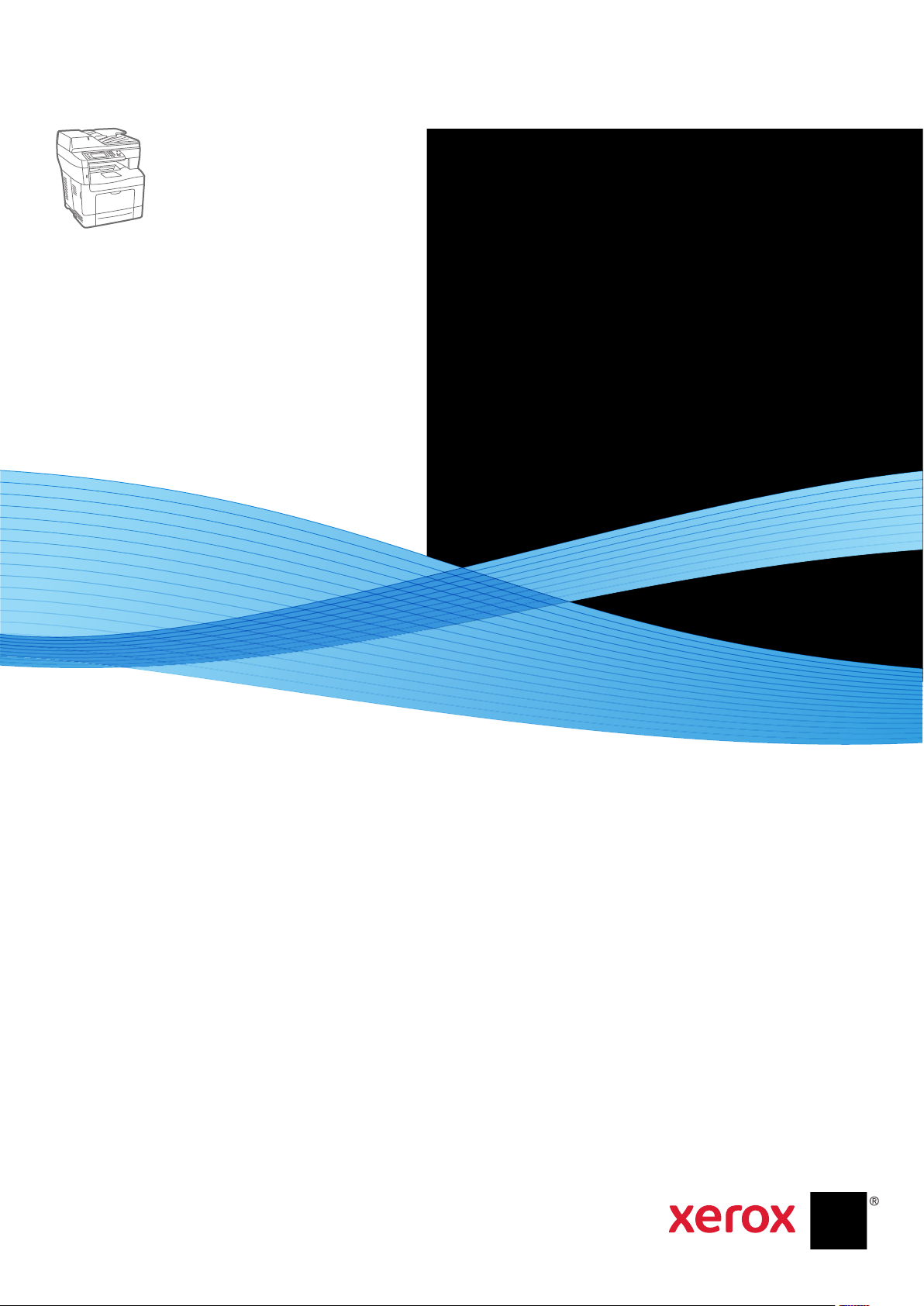
Xerox® WorkCentre® 3615
Black and White Multifunction Printer
Imprimante multifonctions noir et blanc
Xerox® WorkCentre® 3615
User Guide
Guide d'utilisation
Italiano Guida per l’utente
Deutsch Benutzerhandbuch
Español Guía del usuario
Português Guia do usuário
Nederlands Gebruikershandleiding
Svenska Användarhandbok
Dansk Betjeningsvejledning
Suomi Käyttöopas
Norsk Brukerhåndbok
Русский Руководство пользователя
Čeština Uživatelská příručka
Polski Przewodnik użytkownika
Magyar
Felhasználói útmutató
Türkçe
Kullanıcı Kılavuzu
Ελληνικά Εγχειρίδιο χρήστη
Page 2
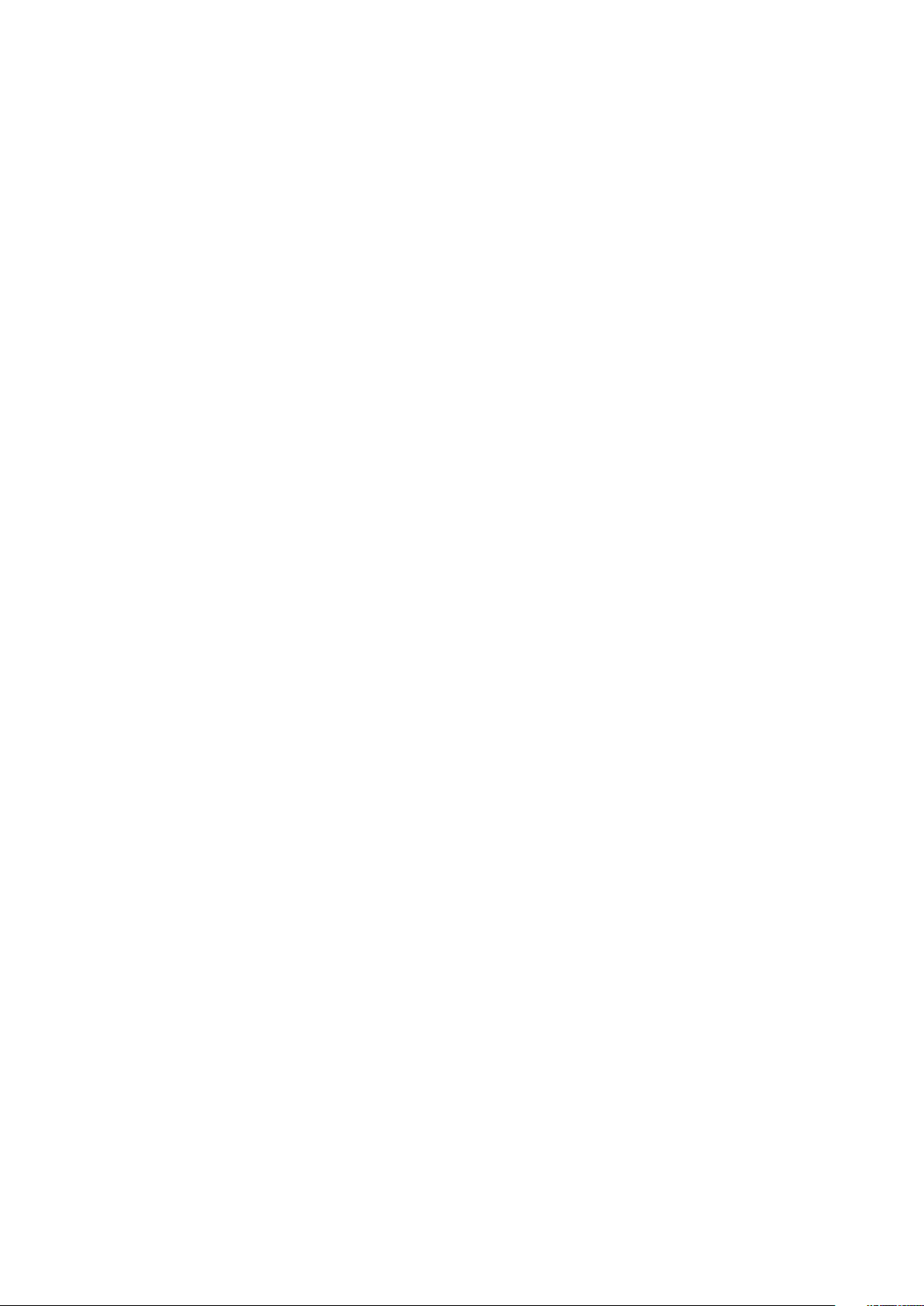
© 2013 Xerox Corporation. Alle rettigheder forbeholdt. Upublicerede rettigheder reserveres under copyright-lovgivningen i USA.
Indhold i denne publikation må ikke gengives i nogen form uden tilladelse fra Xerox Corporation.
Den påberåbte copyrightbeskyttelse omfatter alle former for materialer og information med copyright, der nu er tilladt af
lovbestemt eller juridisk lovgivning eller herefter tildeles, inklusive uden begrænsning, materiale, der er genereret fra
softwareprogrammer, der vises på skærmen, f.eks. typografi, skabeloner, ikoner, skærmvisninger, udseender osv.
®
Xerox
og Xerox og figurmærket®, Phaser®, PhaserSMART®, PhaserMatch®, PhaserCal®, PhaserMeter™, CentreWare®, PagePack®,
®
eClick
, PrintingScout®, Walk-Up®, WorkCentre®, FreeFlow®, SMARTsend®, Scan to PC Desktop®, MeterAssistant®,
SuppliesAssistant
®
og Mobile Express Driver® er varemærker, der tilhører Xerox Corporation i USA og/eller andre lande.
Driver
®
Reader®, Adobe® Type Manager®, ATM™, Flash®, Macromedia®, Photoshop® og PostScript® er varemærker, der tilhører
Adobe
®
, Xerox Secure Access Unified ID System®, Xerox Extensible Interface Platform®, ColorQube®, Global Print
Adobe Systems Incorporated i USA og/eller andre lande.
®
Apple
, AppleTalk®, Bonjour®, EtherTalk®, Macintosh®, Mac OS® og TrueType® er varemærker, der tilhører Apple Inc., registreret i
USA og andre lande.
®
HP-GL
, HP-UX® og PCL® er varemærker, der tilhører Hewlett-Packard Corporation i USA og/eller andre lande.
®
IBM
og AIX® er varemærker, der tilhører International Business Machines Corporation i USA og/eller andre lande.
Microsoft
®
, Windows Vista®, Windows® og Windows Server® er varemærker, der tilhører Microsoft Corporation i USA og andre
lande.
®
Novell
, NetWare®, NDPS®, NDS®, IPX™ og Novell Distributed Print Services™ er varemærker, der tilhører Novell, Inc. i USA og andre
lande.
®
SGI
and IRIX® er varemærker, der tilhører Silicon Graphics International Corp. eller dets datterselskaber i USA og/eller andre lande.
Sun, Sun Microsystems og Solaris er varemærker eller registrerede varemærker tilhørende Oracle og/eller dets affilierede selskaber i
USA og andre lande.
®
UNIX
er et varemærke i USA og andre lande, der er givet i eksklusiv licens gennem X/ Open Company Limited.
®
PANTONE
Dokumentversion 1.0: September 2013
og andre Pantone, Inc.-varemærker ejes af Pantone, Inc.
BR5863_da
Page 3
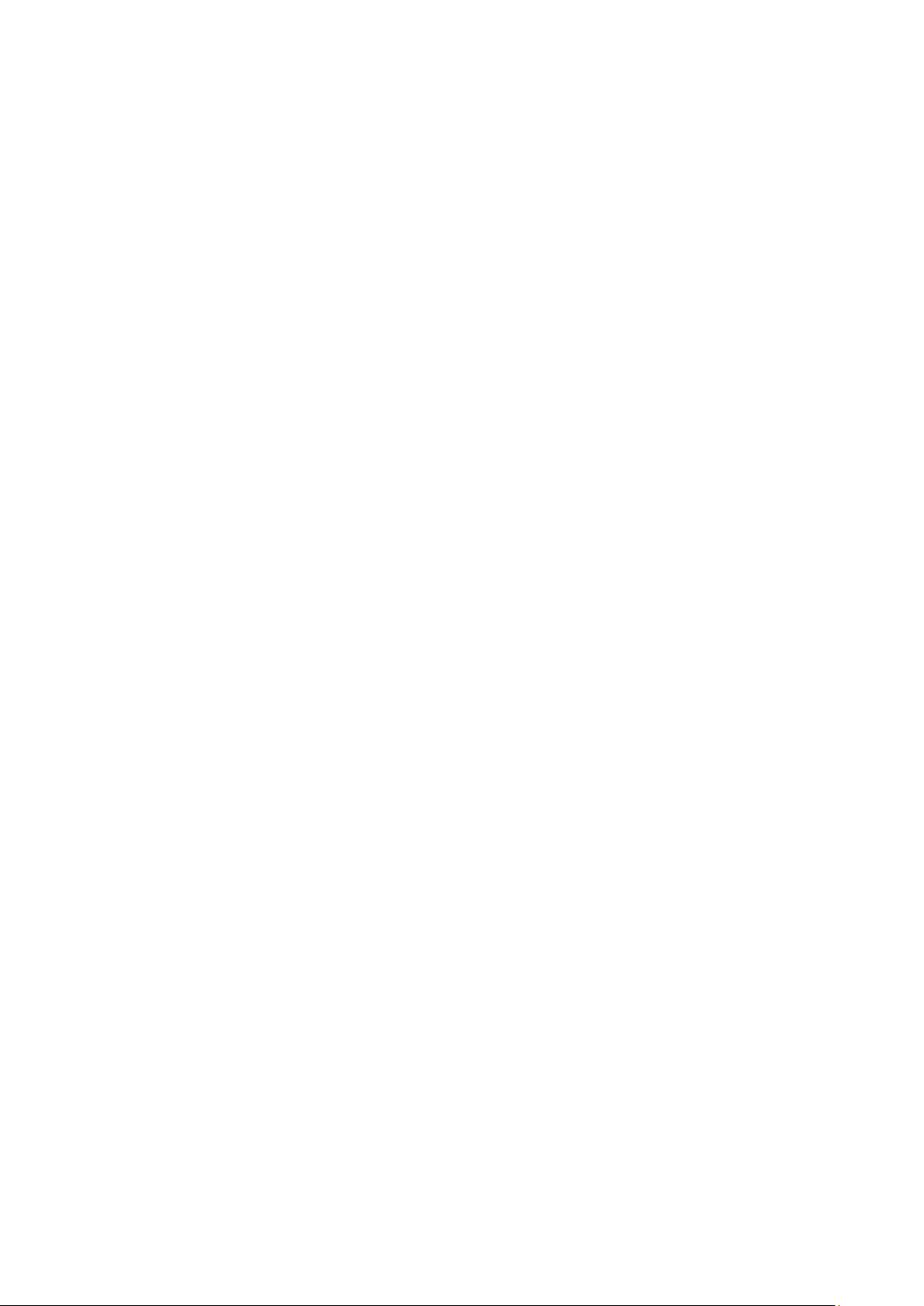
Indholdsfortegnelse
1 Sikkerhed 9
Elektrisk sikkerhed ......................................................................................................................................................... 10
Generelle retningslinjer ....................................................................................................................................... 10
Netledning ............................................................................................................................................................... 11
Nødslukning ............................................................................................................................................................ 11
Lasersikkerhed ........................................................................................................................................................ 11
Sikkerhed ved brug ....................................................................................................................................................... 12
Retningslinjer for brug......................................................................................................................................... 12
Frigivelse af ozon .................................................................................................................................................. 12
Placering af printer ............................................................................................................................................... 12
Forbrugsstoffer til printer ................................................................................................................................... 13
Sikkerhed i forbindelse med vedligeholdelse ...................................................................................................... 14
Printersymboler .............................................................................................................................................................. 15
Kontaktoplysninger vedrørende miljø, sundhed og sikkerhed ..................................................................... 16
2 Funktion 17
Printerens dele ............................................................................................................................................................... 18
Set forfra .................................................................................................................................................................. 18
Set bagfra ................................................................................................................................................................ 19
Indre dele ................................................................................................................................................................. 19
Betjeningspanel ..................................................................................................................................................... 20
Energisparer .................................................................................................................................................................... 21
Inaktivering af energisparer ............................................................................................................................. 21
Informationsark ............................................................................................................................................................ 22
Konfigurationsrapport......................................................................................................................................... 22
Udskrivning af en konfigurationsrapport .....................................................................................................
Admi
nistrative funktioner .......................................................................................................................................... 23
CentreWare Internet Services .......................................................................................................................... 23
Sådan findes printerens IP-adresse ................................................................................................................ 23
Flere oplysninger ........................................................................................................................................................... 24
22
3 Installation og indstilling 25
Oversigt over installation og indstilling ................................................................................................................ 26
Placering ........................................................................................................................................................................... 27
Tilslutning af printer .................................................................................................................................................... 28
Valg af tilslutningsmetode ................................................................................................................................ 28
Tilslutning til en computer ved hjælp af USB ............................................................................................. 28
Tilslutning til et trådforbundet netværk ....................................................................................................... 29
Sådan findes printerens IP-adresse ................................................................................................................ 29
Tilslutning til et trådløst netværk .................................................................................................................... 29
Tilslutning til en telefonlinje ............................................................................................................................. 33
Konfiguration af netværksindstillinger ................................................................................................................. 34
Om TCP/IP- og IP-adresser ................................................................................................................................ 34
Aktivering af printer til scanning ............................................................................................................................. 35
Xerox® WorkCentre® 3615 sort og hvid multifunktionsprinter 3
Betjeningsvejledning
Page 4
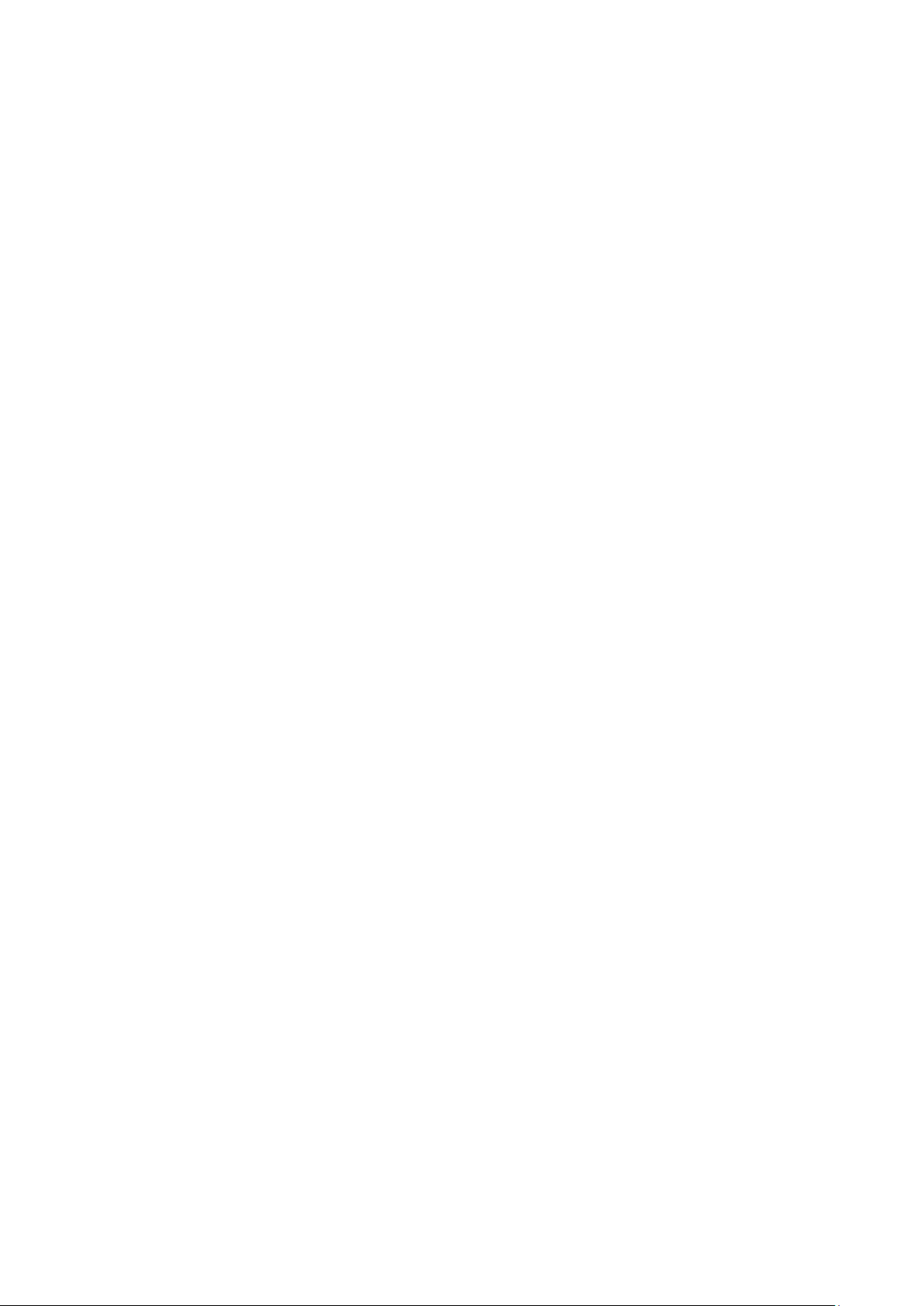
Indholdsfortegnelse
Installation af software .............................................................................................................................................. 36
Krav til operativsystem ....................................................................................................................................... 36
Installation af printerdrivere til en Windows-netværksprinter ............................................................. 36
Installation af printerdrivere til en Windows USB-printer ..................................................................... 37
Installation af jprinterdrivere for Macintosh OS X version 10.5 eller senere versioner .............. 37
Installatioin af scannerdrivere for Macintosh ............................................................................................ 38
Installation af drivere og værktøjer for UNIX og Linux .......................................................................... 39
Andre drivere .......................................................................................................................................................... 39
Installation af printer som en webservice på enheder ................................................................................... 40
4 Papir og medier 41
Understøttet papir ........................................................................................................................................................ 42
Anbefalede medier ............................................................................................................................................... 42
Bestilling af papir .................................................................................................................................................. 42
Generelle retningslinier for ilægning af papir ............................................................................................ 42
Papir, der kan beskadige printeren ................................................................................................................. 43
Retningslinjer for opbevaring af papir .......................................................................................................... 43
Understøttede papirtyper og vægte .............................................................................................................. 44
Understøttede standardformater ................................................................................................................... 44
Understøttede papirtyper og vægte for automatisk 2-sidet udskrivning ........................................ 44
Understøttede standardpapirformater for automatisk 2-sidet udskrivning ................................... 45
Understøttede brugerdefinerede formater ................................................................................................. 45
Ilægning af papir .......................................................................................................................................................... 46
Ilægning af papir i specialmagasinet ............................................................................................................ 46
Ilægning af små papirformater i specialmagasinet ................................................................................ 49
Konfiguration af papirlængde i magasin 1–4 ............................................................................................ 51
Ilægning af papir i magasin 1–4 .....................................................................................................................
figuration af magasin.................................................................................................................................. 55
Kon
Ilægning af papir i specialmagasinet.................................................................................................................... 57
Udskrivning på specialpapir ...................................................................................................................................... 60
Konvolutter .............................................................................................................................................................. 60
Etiketter .................................................................................................................................................................... 64
Glossy karton .......................................................................................................................................................... 64
53
5 Udskrivning 67
Oversigt over udskrivning ........................................................................................................................................... 68
Valg af udskriftsindstillinger ..................................................................................................................................... 69
Printerdriverhjælp ................................................................................................................................................. 69
Windows udskriftsindstillinger ......................................................................................................................... 69
Macintosh udskriftsindstillinger....................................................................................................................... 71
Udskrivningsfunktioner ............................................................................................................................................... 72
Udskrivning på begge sider af papiret .......................................................................................................... 72
Retning ...................................................................................................................................................................... 74
Valg af papirindstillinger for udskrivning ..................................................................................................... 74
Aktivering af Brevhoved, 2-sidet ..................................................................................................................... 74
Udskrivning af flere sider på et ark ................................................................................................................ 75
krivning af pjecer ........................................................................................................................................... 75
Uds
Udskrivningskvalitet ............................................................................................................................................. 75
Lysstyrke ................................................................................................................................................................... 76
Udskrivning af vandmærker .............................................................................................................................. 76
Skalering ................................................................................................................................................................... 77
4 Xerox® WorkCentre® 3615 sort og hvid multifunktionsprinter
Betjeningsvejledning
Page 5
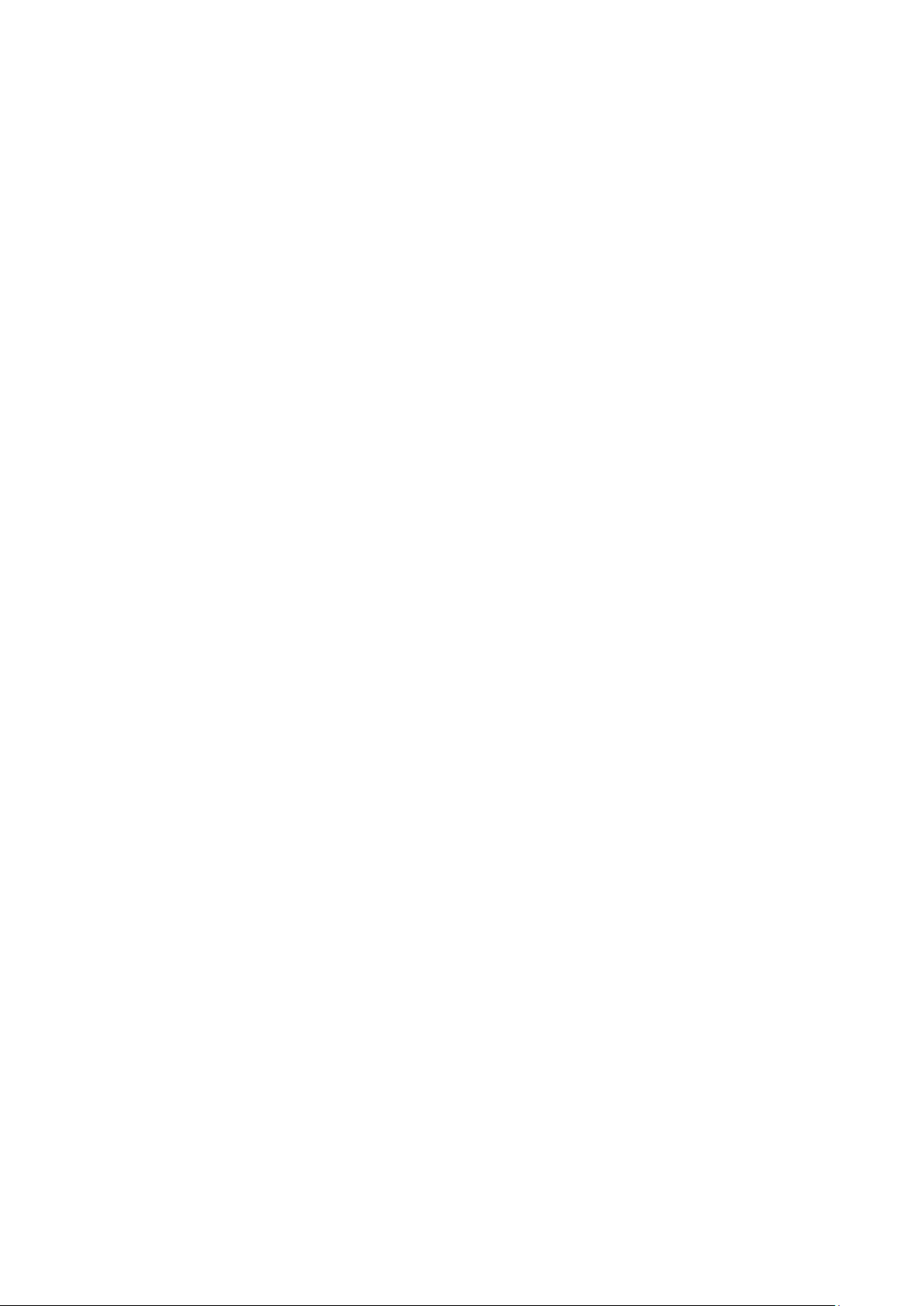
Indholdsfortegnelse
Udskrivning af spejlbilleder ............................................................................................................................... 77
Udskrivning fra et USB-flashdrev .................................................................................................................... 77
Udskrivning af specielle opgavetyper ........................................................................................................... 78
Brug af brugerdefinerede papirformater ............................................................................................................. 79
Definition på brugerdefinerede papirformater ......................................................................................... 79
Oprettelse og lagring af brugerdefinerede papirformater .................................................................... 79
Udskrivning på brugerdefinerede papirformater ...................................................................................... 80
6 Kopiering 81
Kopiering .......................................................................................................................................................................... 82
Retningslinjer for glasplade .............................................................................................................................. 83
Kopiering af et ID-kort ........................................................................................................................................ 83
Retningslinier for DADF (Duplex automatisk dokumentfremfører) ................................................... 84
Justering af indstillinger for kopiering .................................................................................................................. 85
Almindelige indstillinger ..................................................................................................................................... 86
Indstillinger for billedkvalitet............................................................................................................................ 87
Justering af output ............................................................................................................................................... 88
7 Scanner 91
Ilægning af dokumenter til scanning .................................................................................................................... 92
Retningslinjer for glasplade .............................................................................................................................. 92
Retningslinier for DADF (Duplex automatisk dokumentfremfører) ................................................... 92
Scanning til et USB-flashdrev ................................................................................................................................... 93
Scanning til en mappe på en Windows computer med en USB-forbindelse .......................................... 94
Scanning til en mappe på en Macintosh computer med en USB-forbindelse ....................................... 95
Scanning til en delt mappe på en netværkscomputer .................................................................................... 96
Deling af en mappe på en Windows-computer ......................................................................................... 96
Deling af mappen ved hjælp af Macintosh OS X version 10.5 og nyere ..........................................
Til
føjelse af mappen som en adressebogsindgang ved hjælp af CentreWare Internet
Services ..................................................................................................................................................................... 97
Tilføjelse af mappen som en adressebogsindgang ved hjælp af Adressebogseditor ................. 98
Scanning til en mappe på en netværkscomputer ..................................................................................... 98
Scanning til en e-mailadresse ................................................................................................................................... 99
Scanning til Web Services on Devices ................................................................................................................. 100
Scanning af billeder i en applikation på en USB-tilsluttet computer ...................................................... 101
Scanning af billede til en applikation .......................................................................................................... 101
Scanning af et billede ved hjælp af Windows XP .................................................................................... 101
Scanning af et billede ved hjælp af Windows Vista eller Windows 7 .............................................. 102
Justering af scanningsindstillinger ....................................................................................................................... 103
Indstilling af outputfarve ................................................................................................................................. 103
Indstilling af scanningsopløsning ................................................................................................................. 103
Valg af 1- eller 2-sidet scanning: ................................................................................................................... 104
Indstilling af filformat ....................................................................................................................................... 104
Sådan gøres billedet lysere eller mørkere .................................................................................................. 104
Justering af skarphed ........................................................................................................................................ 104
Justering af kontrast .......................................................................................................................................... 104
Indstilling af originalformat ........................................................................................................................... 105
Kantsletning .......................................................................................................................................................... 105
97
8 Fax 107
Xerox® WorkCentre® 3615 sort og hvid multifunktionsprinter 5
Betjeningsvejledning
Page 6
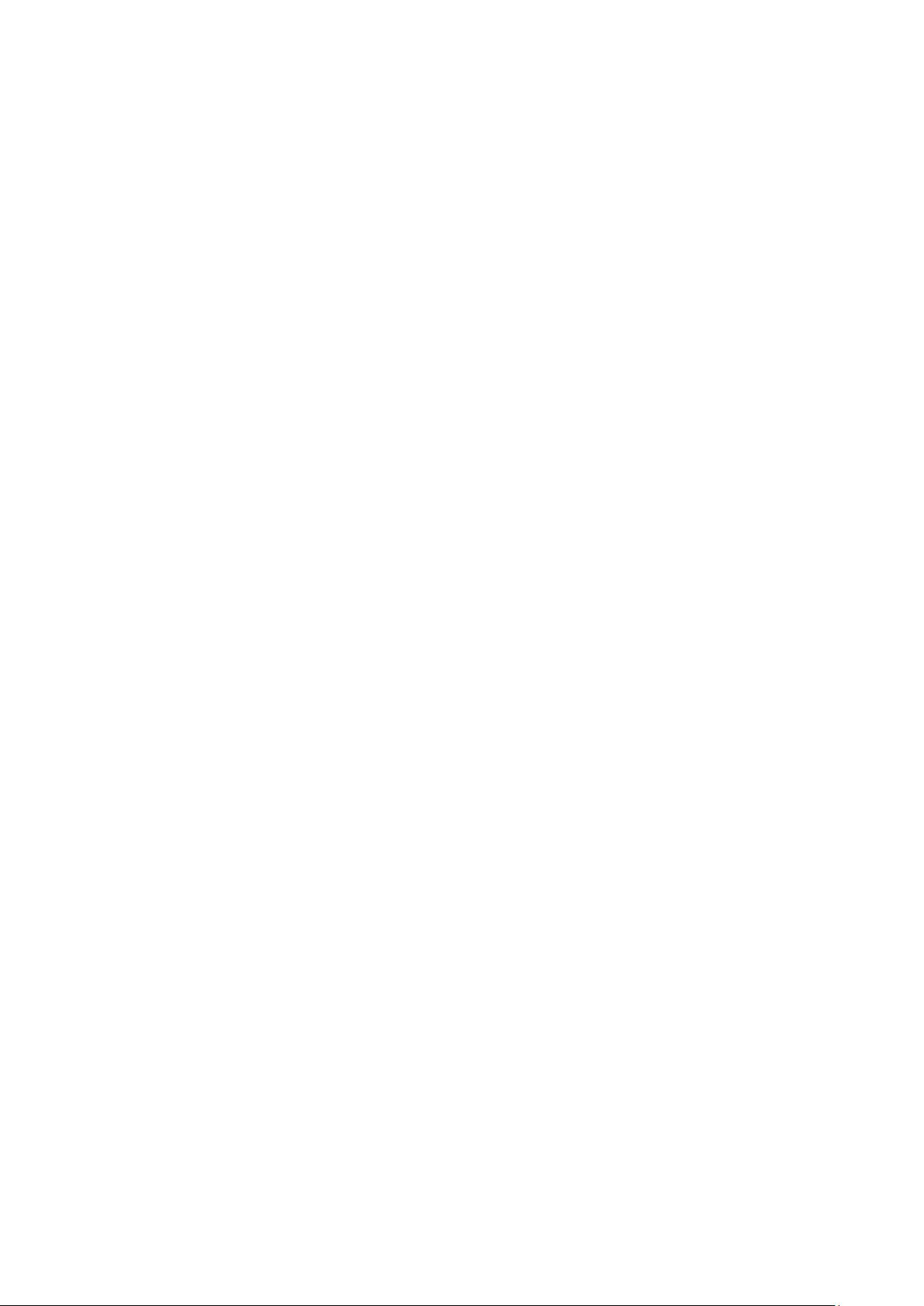
Indholdsfortegnelse
Konfigurering af printer til fax ............................................................................................................................... 108
Ilægning af dokumenter til fax .............................................................................................................................. 109
Afsendelse af fax fra printeren .............................................................................................................................. 110
Afsendelse af en udskudt fax ................................................................................................................................. 111
Afsendelse af fax med omslag .............................................................................................................................. 112
Afsendelse af fax fra din computer ..................................................................................................................... 113
Afsendelse af fax ved hjælp af Windows-programmer ........................................................................ 113
Afsendelse af fax ved hjælp af Macintosh-programmer ..................................................................... 113
Udskrivning af en fortrolig fax ............................................................................................................................... 115
Polling af en ekstern faxmaskine .......................................................................................................................... 116
Manuel afsendelse, modtagelse eller polling med røret på ........................................................................ 117
Manuel afsendelse, modtagelse eller polling med røret på ................................................................ 117
Redigering af faxadressebog ................................................................................................................................. 118
Tilføjelse eller redigering af kontaktpersoner i faxadressebogen i CentreWare Internet
Services ................................................................................................................................................................... 118
Tilføjelse eller redigering af grupper i faxadressebogen i CentreWare Internet Services ....... 118
Tilføjelse eller redigering i faxadressebogen på betjeningspanelet ................................................ 119
Tilføjelse eller redigering af grupper i faxadressebogen på betjeningspanelet .......................... 119
Anvendelse af værktøjet Adressebogseditor ............................................................................................ 119
9 Vedligeholdelse 121
Rengøring af printeren .............................................................................................................................................. 122
Almindelige forholdsregler .............................................................................................................................. 122
Rengøring udvendigt ......................................................................................................................................... 123
Rengøring af scanneren ................................................................................................................................... 123
Rengøring indvendigt ........................................................................................................................................ 125
Bestilling af forbrugsstoffer .................................................................................................................................... 126
Forbrugsstoffer ....................................................................................................................................................
til regelmæssig vedligeholdelse ........................................................................................................... 126
Dele
Hvornår skal der bestilles forbrugsstoffer .................................................................................................. 127
Se status for printerens forbrugsstoffer ..................................................................................................... 127
Tonerpatroner ...................................................................................................................................................... 128
Genbrug af forbrugsstoffer ............................................................................................................................. 129
Administration af printeren .................................................................................................................................... 130
Kontrol af sideantal ............................................................................................................................................ 130
Justering af papirtype ....................................................................................................................................... 131
Justering af transferenhed .............................................................................................................................. 131
Justering af fuseren ............................................................................................................................................ 131
Justering af tæthedsgrad ................................................................................................................................. 132
Udskriver skemaer ............................................................................................................................................... 132
Rengøring af fremkalderen ............................................................................................................................. 132
Rengøring af transferenheden ....................................................................................................................... 133
Opfriskning af toner ........................................................................................................................................... 133
Initialisering af NVM ......................................................................................................................................... 133
Start af udskrivningstæller ............................................................................................................................... 134
Nulstilling af transferenheden ....................................................................................................................... 134
dstilling af fuseren ................................................................................................................................... 134
Nulin
Sletning af lager .................................................................................................................................................. 135
Rydning af systemhukommelse..................................................................................................................... 135
Justering af højden ............................................................................................................................................. 135
Reduktion af elektrostatisk hukommelse ................................................................................................... 136
126
6 Xerox® WorkCentre® 3615 sort og hvid multifunktionsprinter
Betjeningsvejledning
Page 7
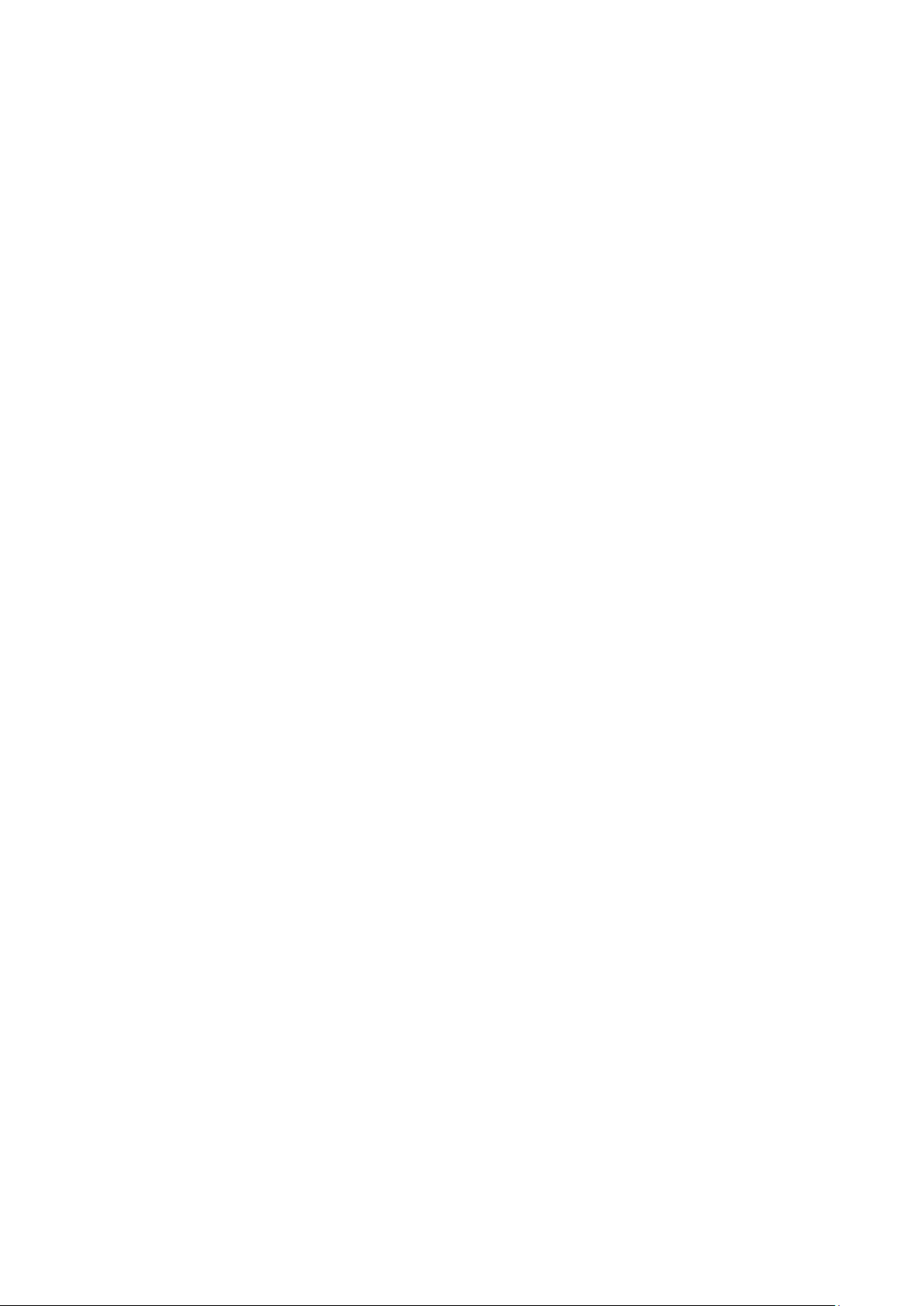
Indholdsfortegnelse
Aktivering af Skyggekontrol ............................................................................................................................ 136
Sletning af jobhistorie ....................................................................................................................................... 136
Justering af berøringsskærmen...................................................................................................................... 136
Flytning af printeren .......................................................................................................................................... 137
10 Fejlfinding 139
Generel problemløsning ........................................................................................................................................... 140
Printeren tændes ikke ........................................................................................................................................ 140
Printeren nulstilles eller slukkes ofte ............................................................................................................ 140
Printer udskriver ikke .......................................................................................................................................... 141
Udskrivning tager for lang tid ........................................................................................................................ 141
Dokument udskrives fra forkert magasin ................................................................................................... 142
Problemer med automatisk 2-sidet udskrivning ...................................................................................... 142
Printeren udsender usædvanlige lyde ......................................................................................................... 142
Papirmagasinet kan ikke lukkes ..................................................................................................................... 143
Der er opstået kondensation inde i printeren .......................................................................................... 143
Papirstop ........................................................................................................................................................................ 144
Finde papirstop .................................................................................................................................................... 144
Forebyggelse af papirstop ............................................................................................................................... 145
Udredning af papirstop .................................................................................................................................... 146
Løsning af problemer med papirstop .......................................................................................................... 156
Problemer med udskriftskvalitet .................................................................................................................... 158
Problemer med kopiering og scanning ....................................................................................................... 162
Faxproblemer ....................................................................................................................................................... 163
Få hjælp .......................................................................................................................................................................... 165
Meddelelser på betjeningspanel ................................................................................................................... 165
ndelse af integrerede fejlfindingsværktøjer .................................................................................... 166
Anve
Online Support Assistant .................................................................................................................................. 166
Informationsark................................................................................................................................................... 166
Flere oplysninger ................................................................................................................................................. 167
A Specifikationer 169
Printerkonfigurationer og tilbehør ........................................................................................................................ 170
Tilgængelig konfiguration ............................................................................................................................... 170
Standardfunktioner ............................................................................................................................................ 170
Tilbehør og opgraderinger ............................................................................................................................... 171
Fysiske specifikationer .............................................................................................................................................. 172
Vægt og mål ......................................................................................................................................................... 172
Standardkonfiguration ..................................................................................................................................... 172
Specifikationer for konfiguration med 550-arkføder (tilbehør) ........................................................ 172
Samlede pladskrav .............................................................................................................................................. 173
Pladskrav ................................................................................................................................................................ 173
Pladskrav for konfiguration med 550-arkføder (tilbehør) ................................................................... 174
Miljømæssige specifikationer ................................................................................................................................. 175
Temperatur ........................................................................................................................................................... 175
Relativ luftfugtighed .......................................................................................................................................... 175
ing ................................................................................................................................................................. 175
Elever
Elektriske specifikationer .......................................................................................................................................... 176
Strømforsyning og frekvens ............................................................................................................................ 176
Strømforbrug ........................................................................................................................................................ 176
ENERGY STAR-kvalificeret produkt ............................................................................................................... 176
Xerox® WorkCentre® 3615 sort og hvid multifunktionsprinter 7
Betjeningsvejledning
Page 8
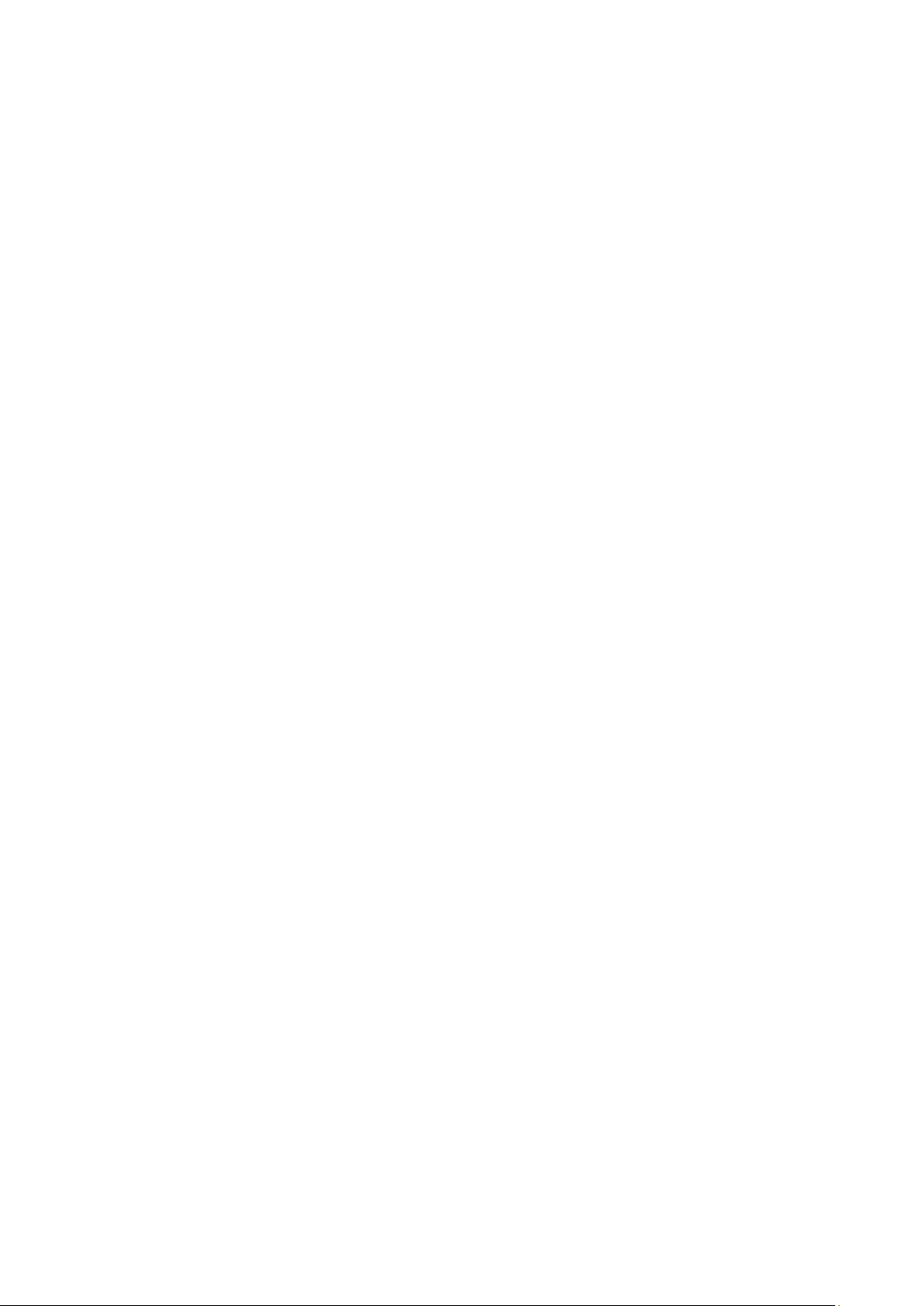
Indholdsfortegnelse
Specifikationer for ydeevne .................................................................................................................................... 177
Udskrivningshastighed ...................................................................................................................................... 177
Controller-specifikationer......................................................................................................................................... 178
Hukommelse ......................................................................................................................................................... 178
Grænseflader ........................................................................................................................................................ 178
B Lovgivningsmæssige oplysninger 179
Lovgivning ..................................................................................................................................................................... 180
USA (FCC-bestemmelser) ................................................................................................................................. 180
Canada .................................................................................................................................................................... 180
EU .............................................................................................................................................................................. 181
European Union Lot 4 Imaging Equipment Agreement Environmental Information .............. 181
Tyskland.................................................................................................................................................................. 182
Turkey RoHS-regulativer ................................................................................................................................... 183
Lovgivningsmæssige oplysninger for 2.4 GHz trådløst netværkskort .............................................. 183
Kopieringsregler ........................................................................................................................................................... 184
USA ........................................................................................................................................................................... 184
Canada .................................................................................................................................................................... 185
Andre lande ........................................................................................................................................................... 186
Faxregler......................................................................................................................................................................... 187
USA ........................................................................................................................................................................... 187
Canada .................................................................................................................................................................... 189
EU .............................................................................................................................................................................. 189
Sydafrika ................................................................................................................................................................ 189
New Zealand ......................................................................................................................................................... 190
Dat
aark for materialesikkerhed ............................................................................................................................. 191
C Genbrug og bortskaffelse 193
Alle lande ....................................................................................................................................................................... 194
USA og Canada ........................................................................................................................................................... 195
EU ..................................................................................................................................................................................... 196
I hjemmet .............................................................................................................................................................. 196
I virksomheder...................................................................................................................................................... 196
Indsamling og kassering af udstyr og batterier ...................................................................................... 197
Batterisymbolet ................................................................................................................................................... 197
Fjernelse af batteri ............................................................................................................................................. 197
Andre lande ................................................................................................................................................................... 198
8 Xerox® WorkCentre® 3615 sort og hvid multifunktionsprinter
Betjeningsvejledning
Page 9
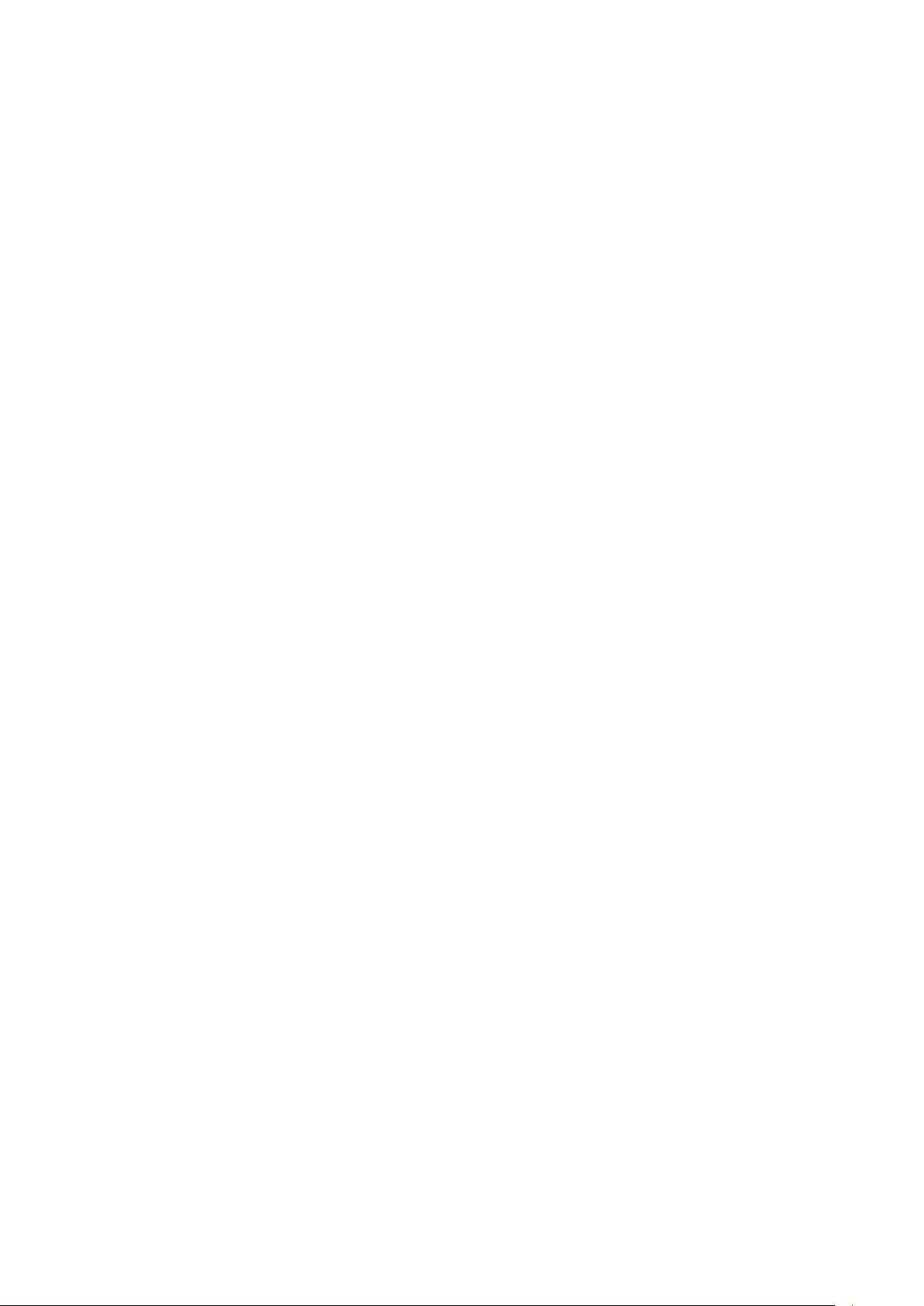
• Kontaktoplysninger vedrørende miljø, sundhed og sikkerhed......................................................................... 16
1
Sikkerhed
Dette kapitel indeholder:
• Elektrisk sikkerhed ............................................................................................................................................................ 10
• Sikkerhed ved brug .......................................................................................................................................................... 12
• Sikkerhed i forbindelse med vedligeholdelse ......................................................................................................... 14
• Printersymboler ................................................................................................................................................................. 15
Printeren og de anbefalede forbrugsstoffer er konstrueret og testet efter de strengeste
sikkerhedskrav. Iagttagelse af følgende oplysninger sikrer fortsat sikker drift og betjening af
Xerox-printeren.
Xerox® WorkCentre® 3615 sort og hvid multifunktionsprinter 9
Betjeningsvejledning
Page 10
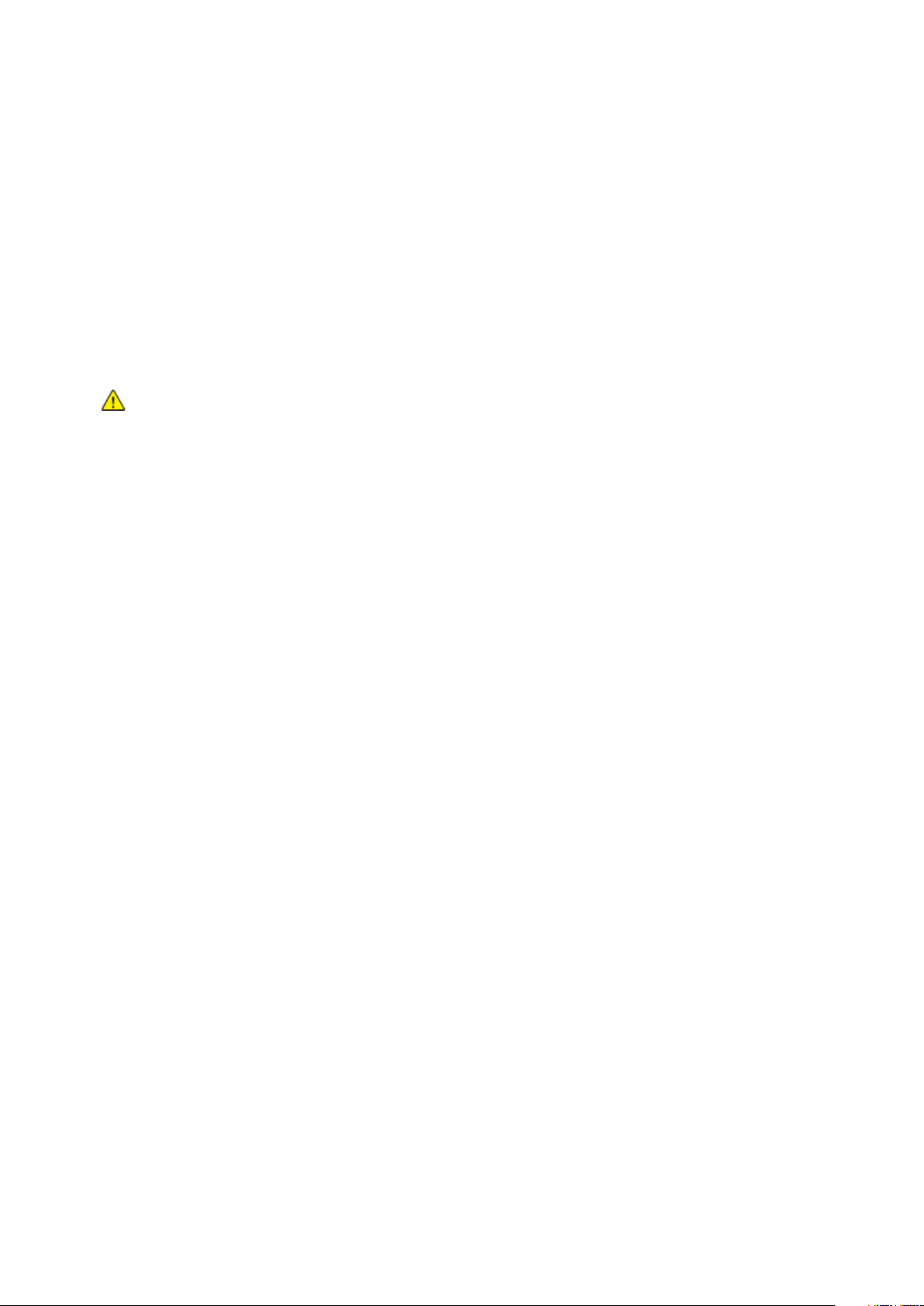
Sikkerhed
• Lasersikkerhed ................................................................................................................................................................... 11
Elektrisk sikkerhed
Dette afsnit beskriver:
• Generelle retningslinjer .................................................................................................................................................. 10
• Netledning .......................................................................................................................................................................... 11
• Nødslukning ....................................................................................................................................................................... 11
Generelle retningslinjer
ADVARSLER:
• Skub ikke genstande ind i sprækker eller åbninger på printeren. Berøring af et spændingspunkt
eller kortslutning i en del kan medføre brand eller elektrisk stød.
• Fjern ikke låger eller afskærmninger, der er fastgjort med skruer, medmindre du installerer
tilbehør og bliver bedt om det. Sluk printeren, når du udfører disse installationer. Tag
netledningen ud, før du fjerner låger eller afskærmninger ved installation af tilbehør. Med
undtagelse af tilbehør, der kan installeres af brugeren, er der ingen dele, som du kan
vedligeholde bag disse skærme.
Følgende kan udsætte dig for fare:
• Netledningen er ødelagt eller trævlet.
• Der er spildt væske i printeren.
• Printeren er udsat for vand.
• Der kommer røg ud af printeren eller overfladen er meget varm.
• Printeren afgiver unormale lyde eller lugte.
• Et fejlstrømsrelæ, en sikring eller en anden sikkerhedsforanstaltning er blevet udløst.
Hvis et af disse forhold forekommer, skal du gøre følgende:
1. Straks slukke printeren.
2. Tage netledningen ud af stikkontakten.
3. Tilkalde en autoriseret servicerepræsentant.
10 Xerox® WorkCentre® 3615 sort og hvid multifunktionsprinter
Betjeningsvejledning
Page 11
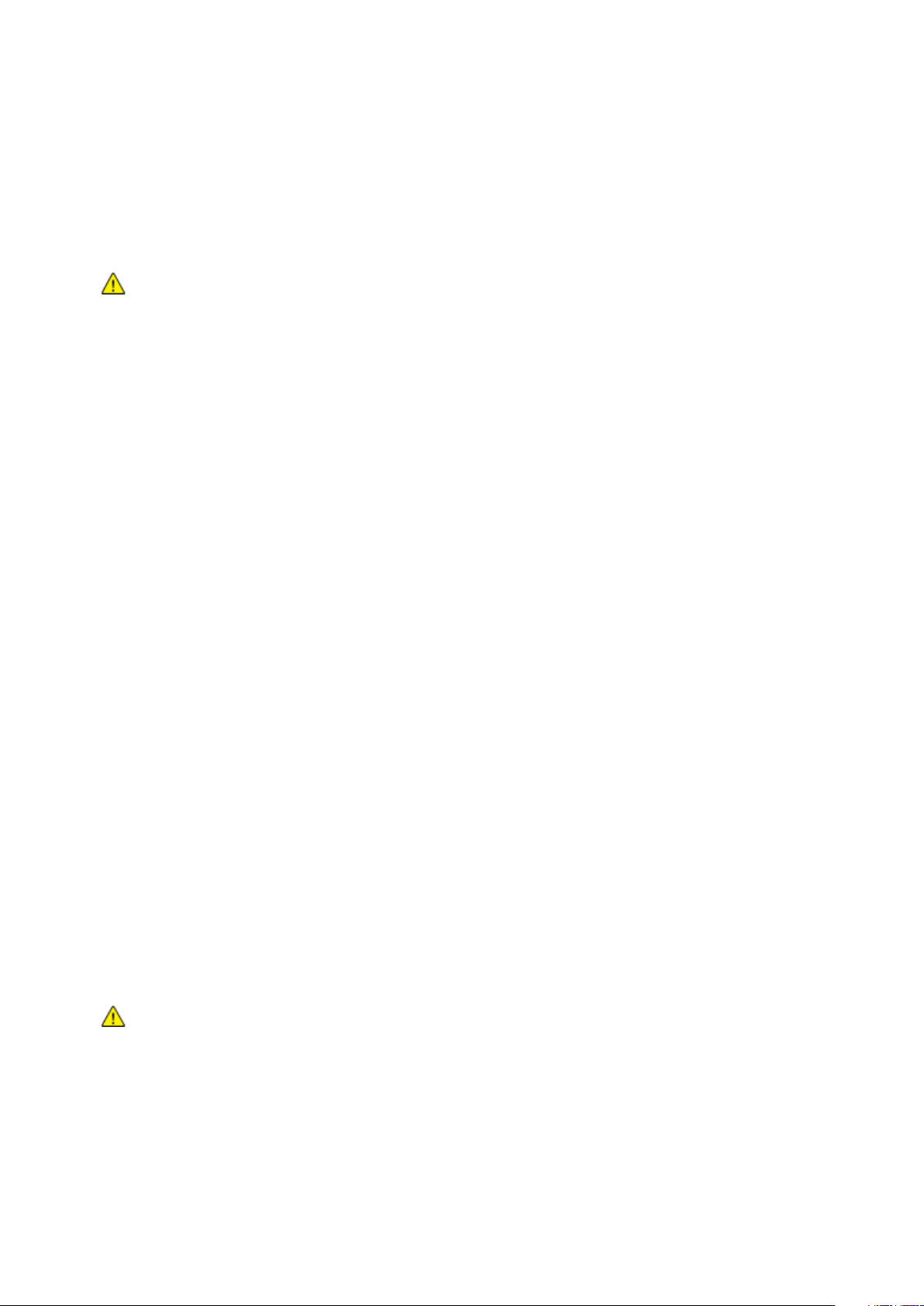
Sikkerhed
Netledning
• Brug netledningen, der fulgte med printeren.
• Sæt netledningen direkte i en stikkontakt med jordforbindelse. Sørg for, at begge ender af
ledningen sidder godt fast. Få en elektriker til at kontrollere stikkontakten, hvis du ikke ved, om
den har jordforbindelse.
• Brug ikke et adapterstik med jordforbindelse til at slutte printeren til en stikkontakt, der ikke har
jordforbindelse.
ADVARSEL: Undgå risiko for elektrisk stød ved at sikre, at printeren er korrekt jordet. Elektriske
• Anvend kun en forlængerledning eller kabel, som kan håndtere printerens strømforsyning.
• Kontroller, at printeren er tilsluttet en stikkontakt med den korrekte spænding og effekt.
• Placer ikke printeren i et område, hvor personer kan komme til at træde på netledningen.
• Placer ikke genstande på netledningen.
• Træk ikke netledningen ud, mens printeren er tændt.
• Udskift netledningen, hvis den bliver slidt eller ødelagt.
• Tag fat i stikket, når du trækker den ud af stikkontakten for at undgå elektrisk stød og for ikke at
produkter kan være farlige, hvis de bruges forkert.
Kontroller evt. printerens elektriske specifikationer sammen med en elektriker.
ødelægge ledningen.
Netledningen er sat i printeren på bagsiden. Tag netledningen ud af stikkontakten for at fjerne al
strøm til printeren.
Nødslukning
Hvis en af følgende situationer opstår, skal du straks slukke printeren og tage netledningen ud af
stikkontakten. Kontakt en autoriseret Xerox-servicerepræsentant for at afhjælpe problemet, hvis:
• Udstyret lugter mærkeligt, eller der kommer usædvanlige lyde fra det.
• Netledningen er ødelagt eller trævlet.
• Et fejlstrømsrelæ, en sikring eller en anden sikkerhedsforanstaltning er blevet udløst.
• Der er spildt væske i printeren.
• Printeren er udsat for vand.
• En del på printeren er beskadiget.
Lasersikkerhed
Denne printer overholder de af regeringen fastsatte krav for printeres ydeevne samt krav fastsat af
nationale og internationale agenturer for et klasse 1-laserprodukt. Printeren udsender ikke farligt lys
eller udstråling, da der er lukket helt af for laserstrålen under brugerhandlinger og vedligeholdelse.
ADVARSEL: Brug af andre reguleringsenheder, tilpasninger eller procedurer end de, der er beskrevet i
denne vejledning, kan medføre farlig stråling.
Xerox® WorkCentre® 3615 sort og hvid multifunktionsprinter 11
Betjeningsvejledning
Page 12
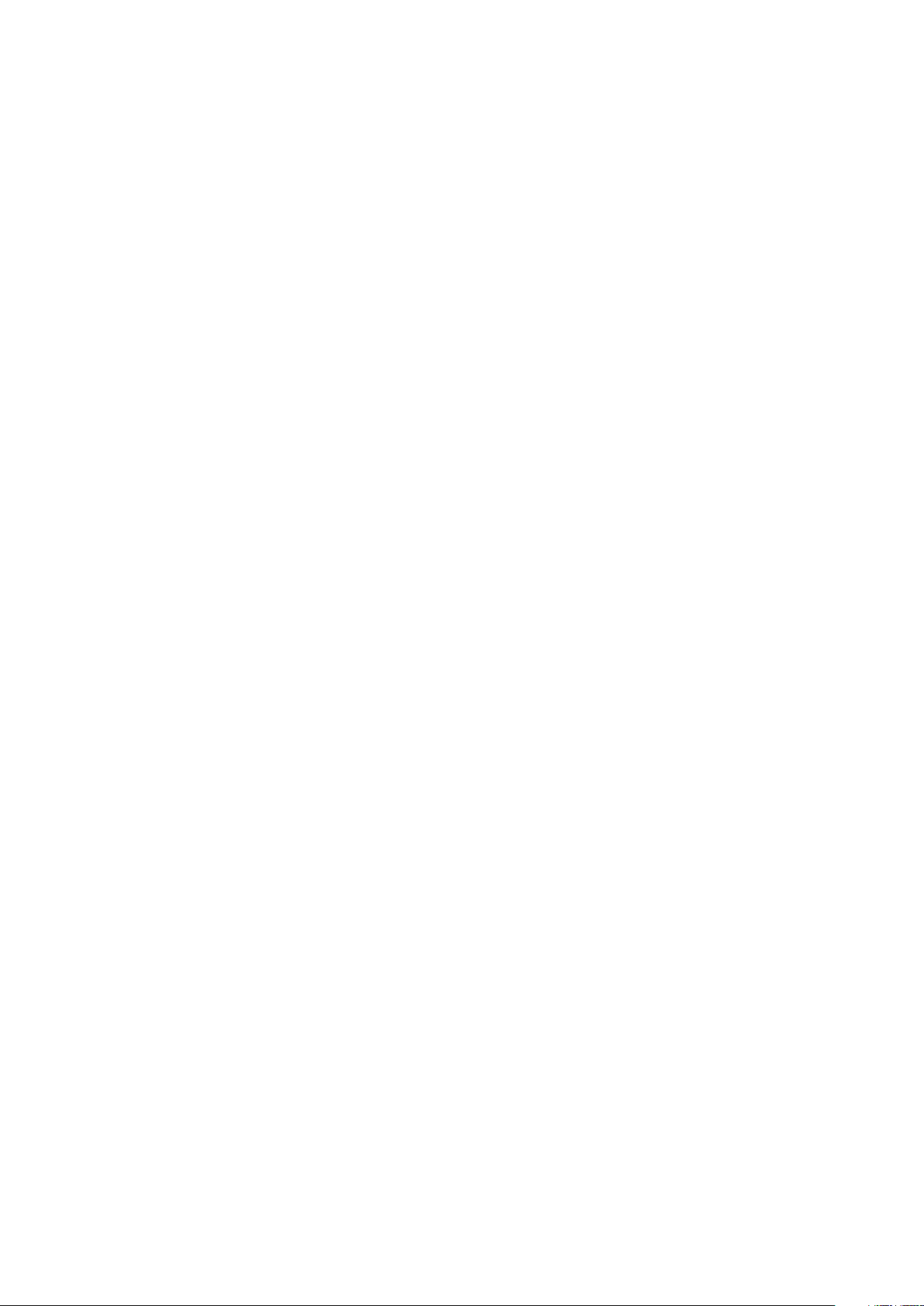
Sikkerhed
Sikkerhed ved brug
Printeren og dens forbrugsstoffer er designet og testet til at overholde de strengeste sikkerhedskrav.
Dette omfatter et sikkerhedsagenturs undersøgelse, godkendelse og overholdelse af eksisterende
miljøstandarder.
Når du er opmærksom på følgende sikkerhedsretningslinjer, hjælper det dig med at sikre en fortsat,
sikker betjening af printeren.
Retningslinjer for brug
• Fjern ikke magasiner, mens printeren udskriver.
• Åbn ikke lågerne under udskrivning.
• Flyt ikke printeren, når den er i gang med at udskrive.
• Hold hænder, hår, tørklæder osv. væk fra udfalds- og fremføringsruller.
• Skærme eller paneler, som skal fjernes med værktøjer, dækker over farlige områder i printeren.
Fjern ikke disse beskyttende skærme eller paneler.
Frigivelse af ozon
Denne printer danner ozon under normal drift. Mængden af dannet ozon afhænger af kopimængden.
Ozon er tungere end luft og dannes ikke i mængder, der er store nok til at være sundhedsfarlige.
Placer printeren i et lokale med god ventilation.
Brugere i USA og Canada kan få flere oplysninger ved at gå til www.xerox.com/environment. Brugere
på andre markeder bedes kontakte deres lokale Xerox-repræsentant eller gå til
www.xerox.com/environment_europe.
Placering af printer
• Placer printeren på et vandret, robust underlag, der ikke vibrerer, og som kan bære printerens
vægt. Se Fysiske specifikationer på side 172 for at finde vægten på din printerkonfiguration.
• Bloker eller tildæk ikke sprækker eller åbninger på printeren. Disse åbninger fungerer som
ventilation og forhindrer, at printeren overophedes.
• Placer printeren i et område, hvor der er tilstrækkelig plads til betjening og servicering.
• Placer printeren i et støvfrit område.
• Opbevar eller betjen ikke printeren i et meget varmt, koldt eller fugtigt miljø.
• Placer ikke printeren tæt på en varmekilde.
• Placer ikke printeren i direkte sollys, da det vil skade de lysfølsomme komponenter.
• Placer ikke printeren et sted, hvor den udsættes direkte for kold luft fra klimaanlæg.
• Placer ikke printeren på steder, som kan vibrere.
• Brug printeren i de højder, der er angivet under Højde på side 175, for at sikre optimal ydeevne.
12 Xerox® WorkCentre® 3615 sort og hvid multifunktionsprinter
Betjeningsvejledning
Page 13
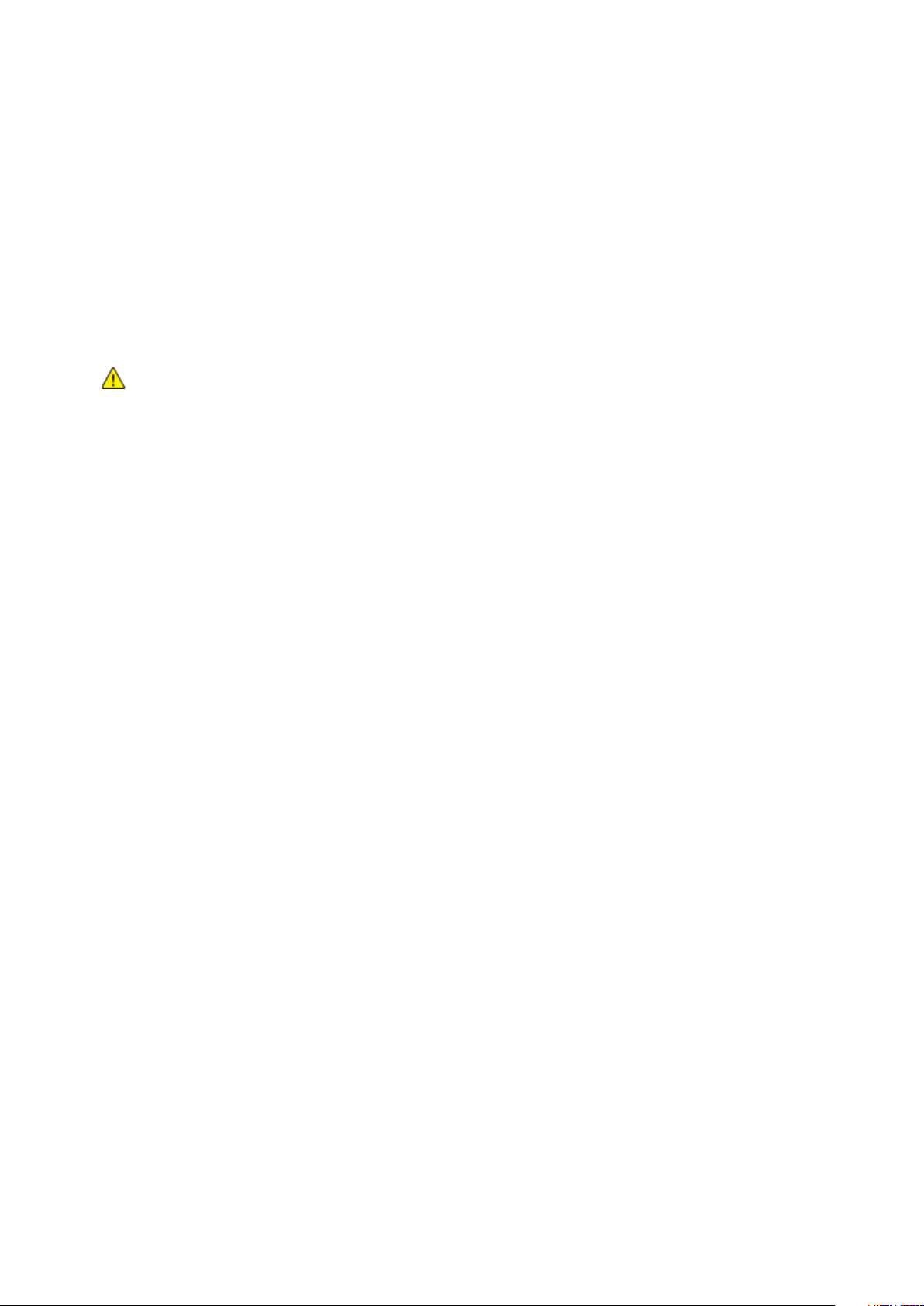
Sikkerhed
Satisfaction Guarantee (fuld tilfredshedsgaranti) er kun tilgængelig i USA og Canada. Dækningen kan
Forbrugsstoffer til printer
• Brug de forbrugsstoffer, der er beregnet til printeren. Brug af uegnet materiale kan forringe
ydeevnen og kan skabe farlige situationer.
• Følg alle advarsler og instruktioner, der er markeret på eller leveres sammen med produkt,
tilbehør og forbrugsstoffer.
• Opbevar alle forbrugsstoffer i overensstemmelse med vejledningen på pakken eller beholderen.
• Opbevar alle forbrugsstoffer uden for børns rækkevidde.
• Smid aldrig toner, tonerpatroner eller tromlemoduler på åben ild.
• Når du håndterer patroner, f.eks. toner og lignende, skal du undgå at få indholdet på huden eller
i øjnene. Det kan medføre irritation og betændelse, hvis du får det i øjnene. Forsøg ikke at skille
patronen ad, da det kan forøge risikoen for at få indholdet på huden eller i øjnene.
FORSIGTIG: Brug af forbrugsstoffer fra andre producenter end Xerox anbefales ikke.
Xerox-garantien, serviceaftalen og Total Satisfaction Guarantee (fuld tilfredshedsgaranti) dækker
ikke skader, fejl eller forringelse af ydeevnen som skyldes anvendelse af forbrugsstoffer, der ikke er fra
Xerox, eller anvendelse af Xerox-forbrugsstoffer, som ikke er angivet til denne printer. Total
være anderledes uden for disse områder. Kontakt din Xerox-repræsentant for at få flere oplysninger.
Xerox® WorkCentre® 3615 sort og hvid multifunktionsprinter 13
Betjeningsvejledning
Page 14

Sikkerhed
Sikkerhed i forbindelse med vedligeholdelse
• Foretag ikke en vedligeholdelsesprocedure, der ikke specifikt er beskrevet i den dokumentation,
der fulgte med printeren.
• Brug ikke rengøringsmidler i sprayform. Foretag kun rengøring med en tør, fnugfri klud.
• Brænd ikke forbrugsstoffer eller dele til almindelig vedligeholdelse. Hvis du ønsker flere
oplysninger om Xerox genbrugsprogrammer, skal du gå til www.xerox.com/gwa.
14 Xerox® WorkCentre® 3615 sort og hvid multifunktionsprinter
Betjeningsvejledning
Page 15
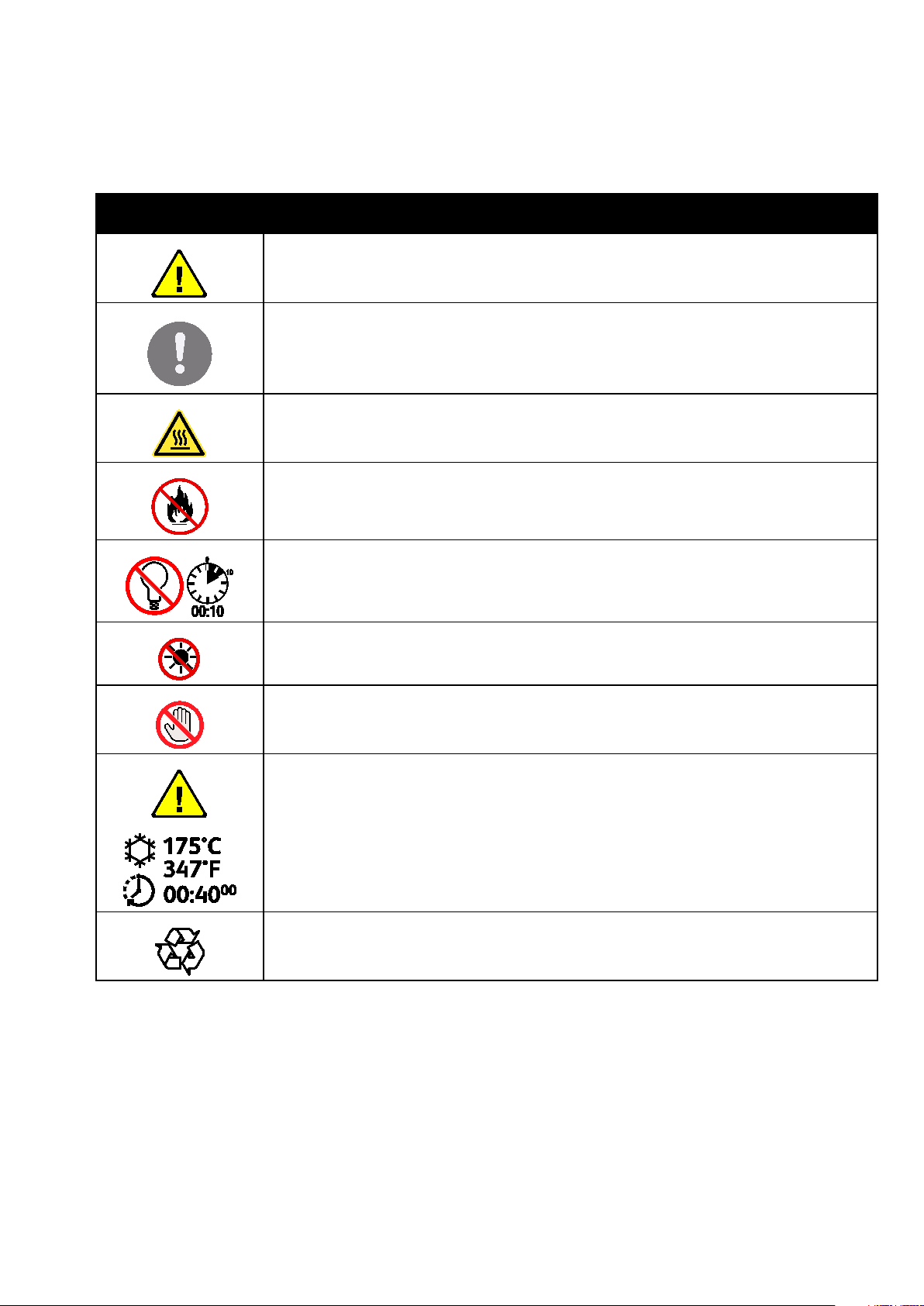
Printersymboler
Symbol Beskrivelse
Advarsel:
Angiver en fare, som, hvis den ikke undgås, kan resultere i dødsfald eller alvorlig personskade.
Forsigtig:
Angiver en obligatorisk handling, som skal udføres, for at undgå maskinskade.
Varm overflade på eller i printeren. Vær forsigtig for at undgå personskade.
Brænd ikke genstanden.
Sikkerhed
Udsæt ikke trykbilledenheden for lys i mere end 10 minutter.
Udsæt ikke trykbilledenheden for direkte sollys.
Rør ikke ved enheden eller dette område i printeren.
Advarsel:
Vent til printeren afkøles i det angivne tidsrum, før du rører ved fuseren.
Denne genstand kan genbruges. Se Genbrug og bortskaffelse på side 193 for at få flere
oplysninger.
Xerox® WorkCentre® 3615 sort og hvid multifunktionsprinter 15
Betjeningsvejledning
Page 16
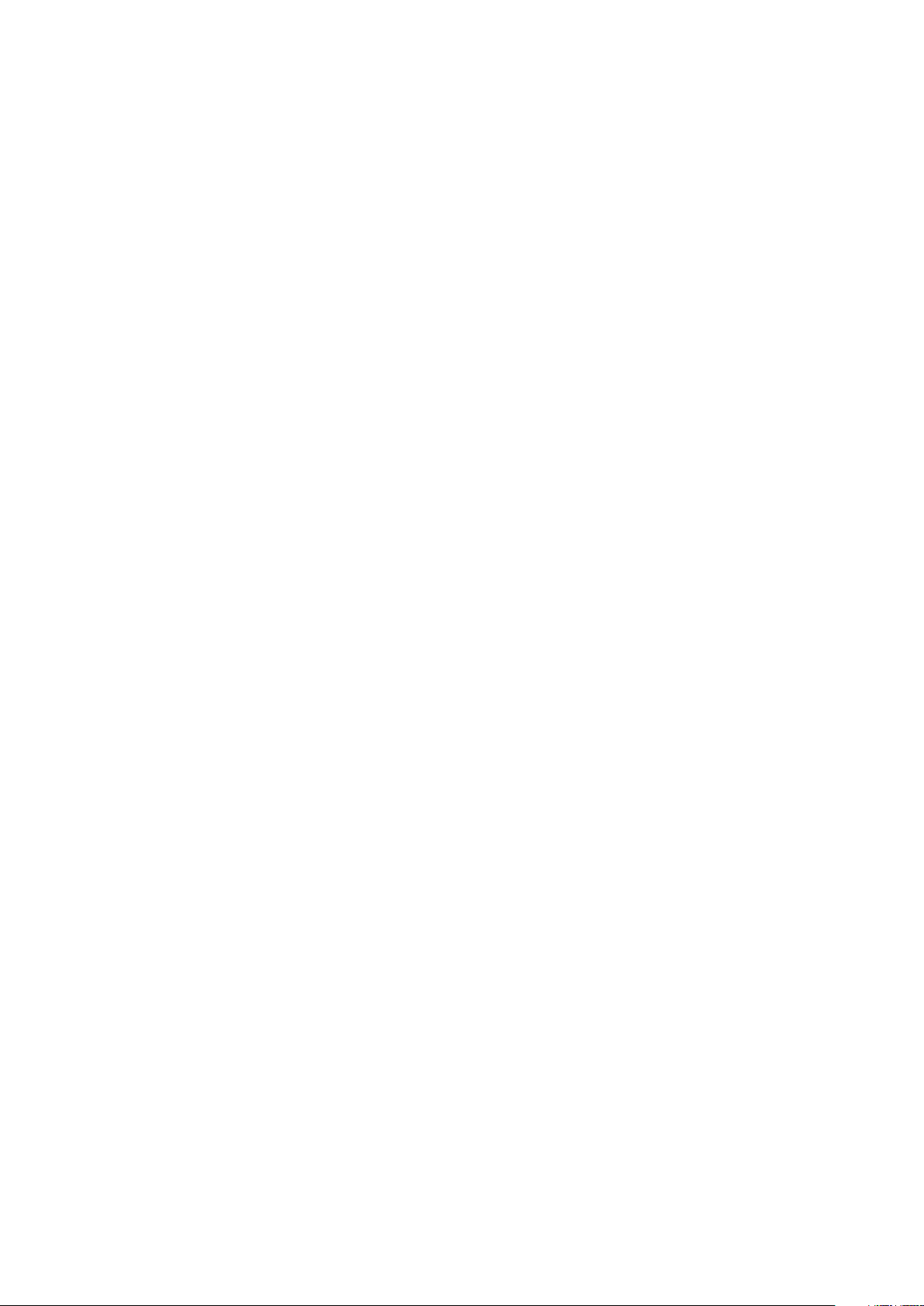
Sikkerhed
Kontaktoplysninger vedrørende miljø, sundhed og sikkerhed
Du kan få flere oplysninger om miljø, sundhed og sikkerhed i forbindelse med dette Xerox-produkt og
forbrugsstoffer til det ved at kontakte følgende kundeservicenumre:
USA: 1-800 828-6571
Canada: 1-800 828-6571
Europa: +44 1707 353 434
Brugere i USA kan få oplysninger om produktsikkerhed ved at gå til www.xerox.com/environment.
Brugere i Europa kan få oplysninger om produktsikkerhed ved at gå til
www.xerox.com/environment_europe.
16 Xerox® WorkCentre® 3615 sort og hvid multifunktionsprinter
Betjeningsvejledning
Page 17
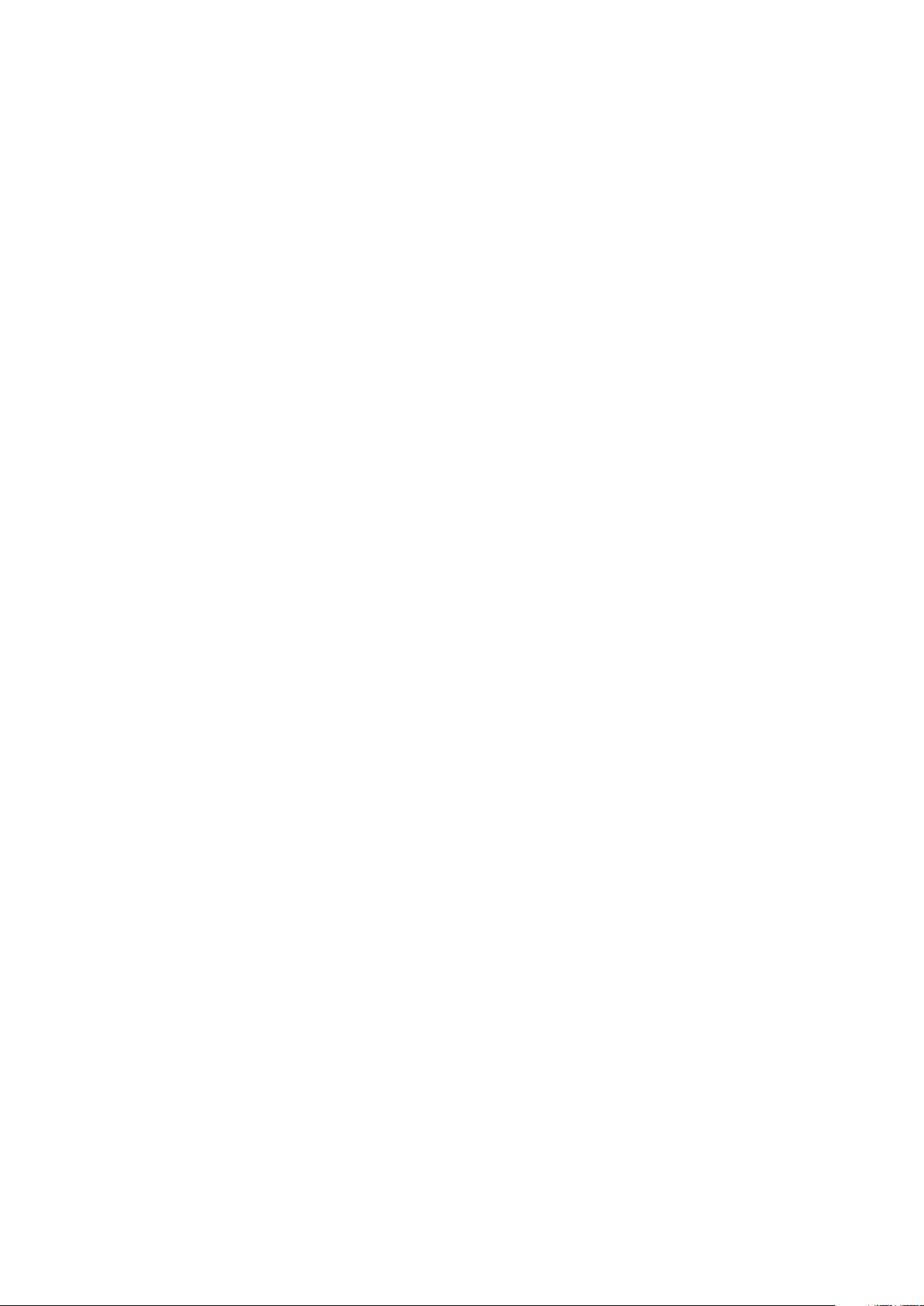
• Flere oplysninger .............................................................................................................................................................. 24
2
Funktion
Dette kapitel indeholder:
• Printerens dele ................................................................................................................................................................... 18
• Energisparer ....................................................................................................................................................................... 21
• Informationsark ................................................................................................................................................................ 22
• Administrative funktioner ............................................................................................................................................. 23
Xerox® WorkCentre® 3615 sort og hvid multifunktionsprinter 17
Betjeningsvejledning
Page 18
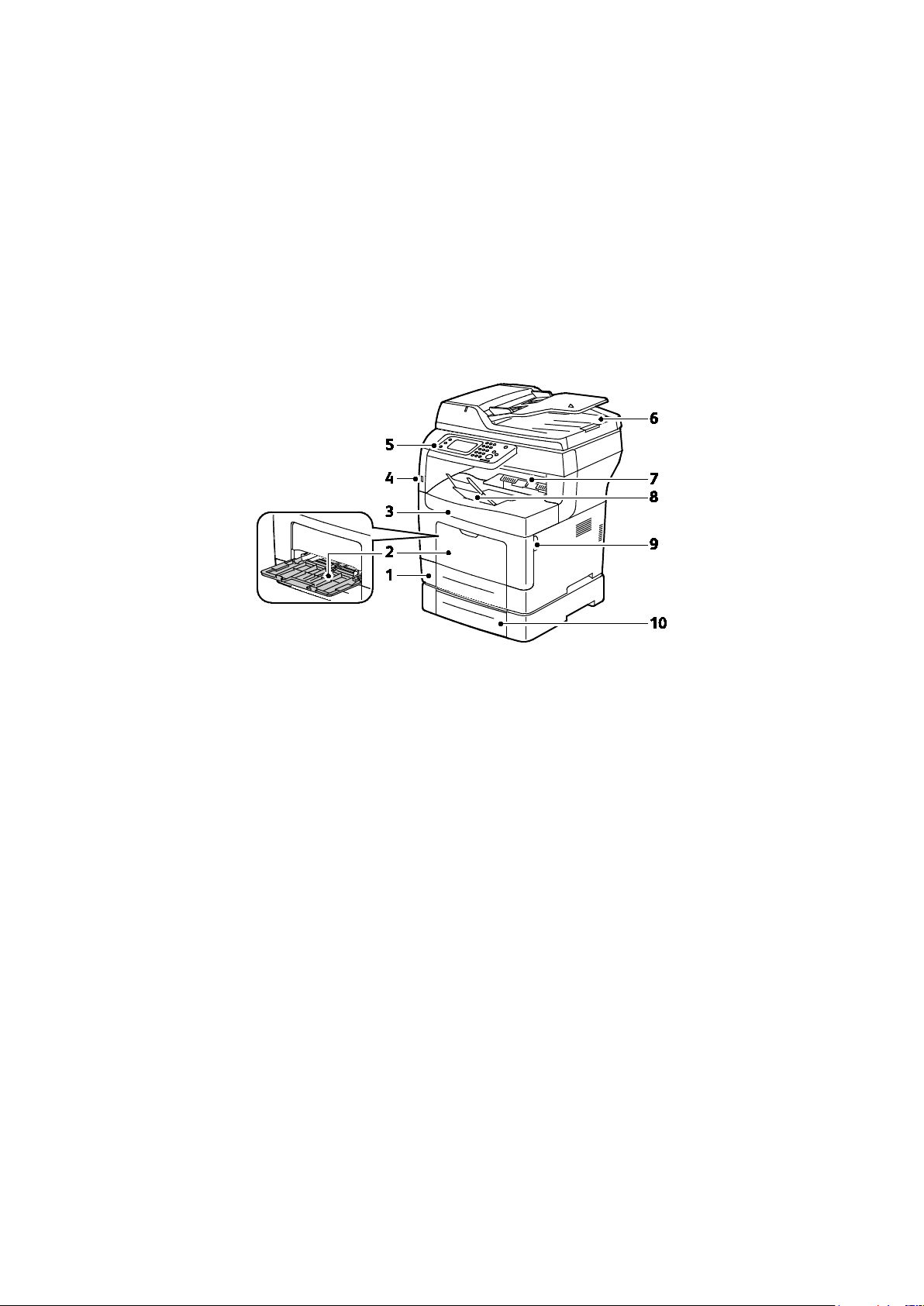
Funktion
• Betjeningspanel ................................................................................................................................................................ 20
Printerens dele
Dette afsnit beskriver:
• Set forfra ............................................................................................................................................................................. 18
• Set bagfra ........................................................................................................................................................................... 19
• Indre dele ............................................................................................................................................................................ 19
Set forfra
1. Magasin 1
2. Specialmagasin
3. Frontlåge
4. USB-hukommelsesport
5. Betjeningspanel
6. DADF (Duplex Automatic Document Feeder)
7. Udfaldsbakke
8. Papirstop til udfaldsbakke i
9. Frontlågehåndtag
10. Magasin 2 (tilbehør)
18 Xerox® WorkCentre® 3615 sort og hvid multifunktionsprinter
Betjeningsvejledning
Page 19
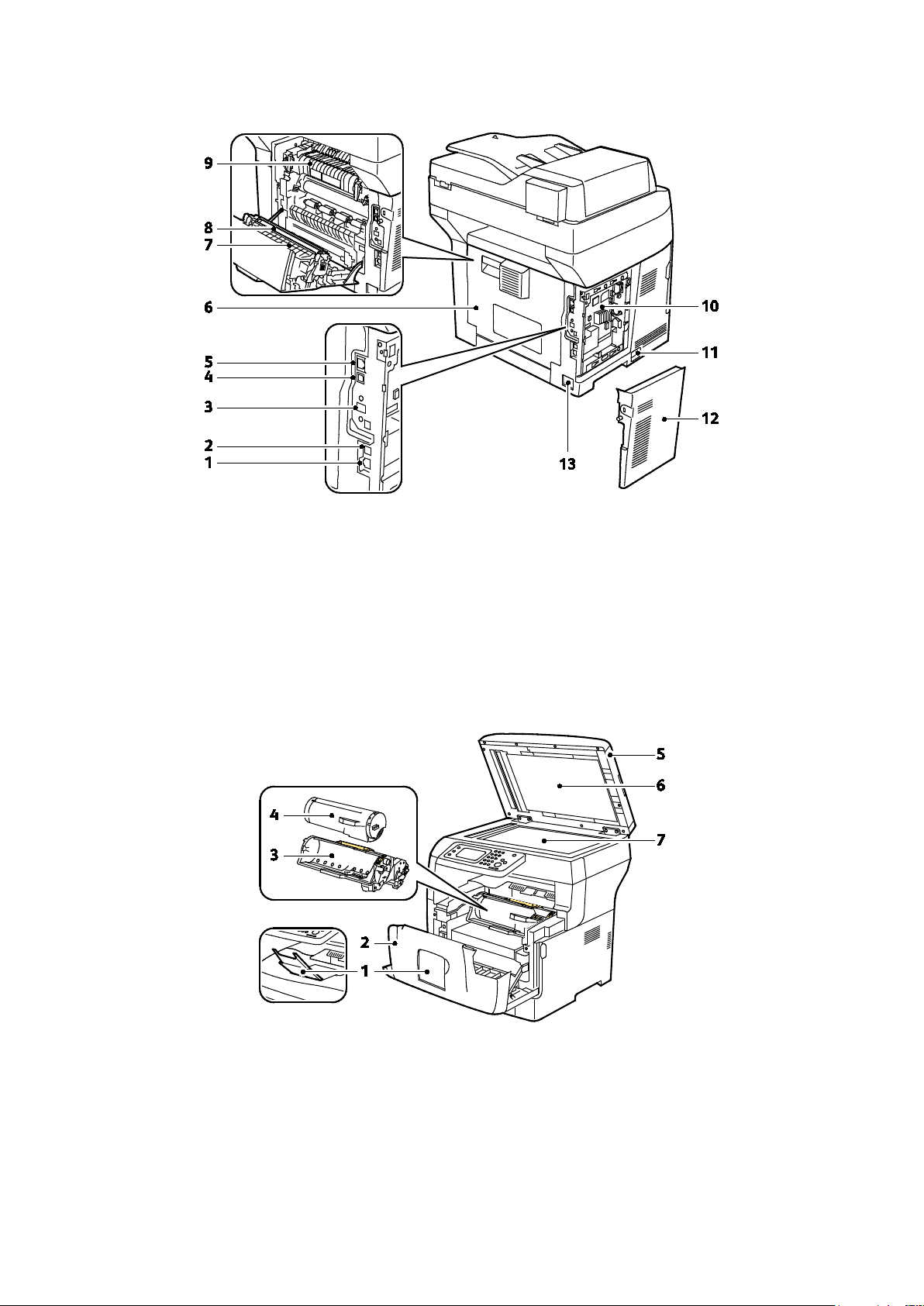
Set bagfra
Funktion
1. Telefonstik
2. Stik til faxlinje
3. Port til trådløs netværkskort
4. USB-port
5. Ethernet-stik
6. Baglåge
7. Duplexmodul
Indre dele
8. Overføringsrulle
9. Fusermodul
10. Control Board
11. Strømafbryder
12. Venstre sidelåge
13. Strømstik
1. Papirstop til udfaldsbakke
2. Frontlåge
3. Smart Kit-tromlemodul
4. Tonerpatron
5. DADF (Duplex Automatic Document Feeder)
6. Låg til glasplade
7. Glaspladen
Xerox® WorkCentre® 3615 sort og hvid multifunktionsprinter 19
Betjeningsvejledning
Page 20
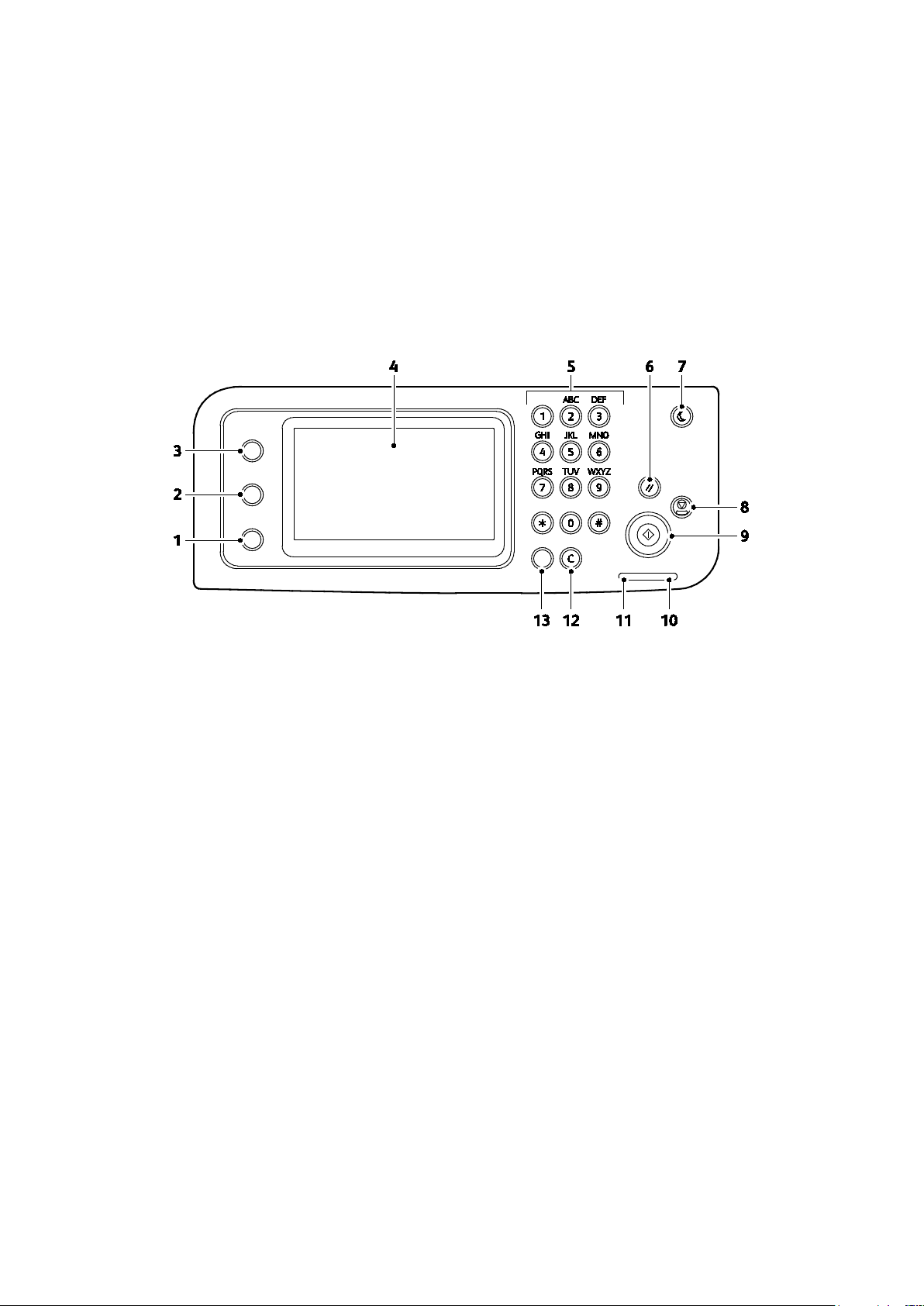
Funktion
Betjeningspanel
Betjeningspanelet består af en berøringsskærm og knapper til at styre printerens tilgængelige
funktioner. Betjeningspanelet:
• Viser printerens aktuelle driftsstatus.
• Giver adgang til udskrivningsfunktioner.
• Giver adgang til referencemateriale.
• Giver adgang til værktøjs- og indstillingsmenuer.
• Giver adgang til fejlfindingsmenuer og videoer.
• Giver dig besked på at ilægge papir, udskifte forbrugsstoffer og udrede papirstop.
• Viser fejl og advarsler.
1. Knappen Maskinstatus viser systemmenuerne på skærmen.
2. Opgavestatus viser de aktive opgaver, fortrolige udskrivningsopgaver og fortrolige faxopgaver
under Opgavestatus på berøringsskærmen.
3. Knappen Alle opgavetyper giver adgang til alle printerfunktioner, f.eks. kopiering, scanning og
fax.
4. Berøringsskærmen viser oplysninger og giver adgang til printerens funktioner.
5. Alfanumerisk tastatur anvendes til at indtaste alfanumeriske oplysninger.
6. Slet alle sletter tidligere og ændrede indstillinger for det aktuelle valg.
7. Energisparer aktiverer og inaktiverer lavenergitilstand.
8. Stop annullerer den aktuelle opgave.
9. Start starter den valgte kopierings-, scannings, fax- eller Udskriv fra-opgave, f.eks. Udskriv fra
USB.
10. Fejlindikator
− Lyser rødt for at angive en fejl eller advarsel, som skal løses af brugeren.
− Blinker rødt, når der opstår en fejl, som kræver teknisk support.
11. Dataindikator
− Blinker grønt, når printeren sender eller modtager en fax.
− Lyser grønt, når der er mindst en gemt opgave, fortrolig udskrivningsopgave eller fortrolig
faxopgave på maskinen.
12. Slet rydder et nummerfelt eller sletter det sidste nummer i en numerisk indtastning.
13. Genopkald/Pause ringer til det sidst brugte faxnummer eller indsætter pauser i faxnumre.
20 Xerox® WorkCentre® 3615 sort og hvid multifunktionsprinter
Betjeningsvejledning
Page 21
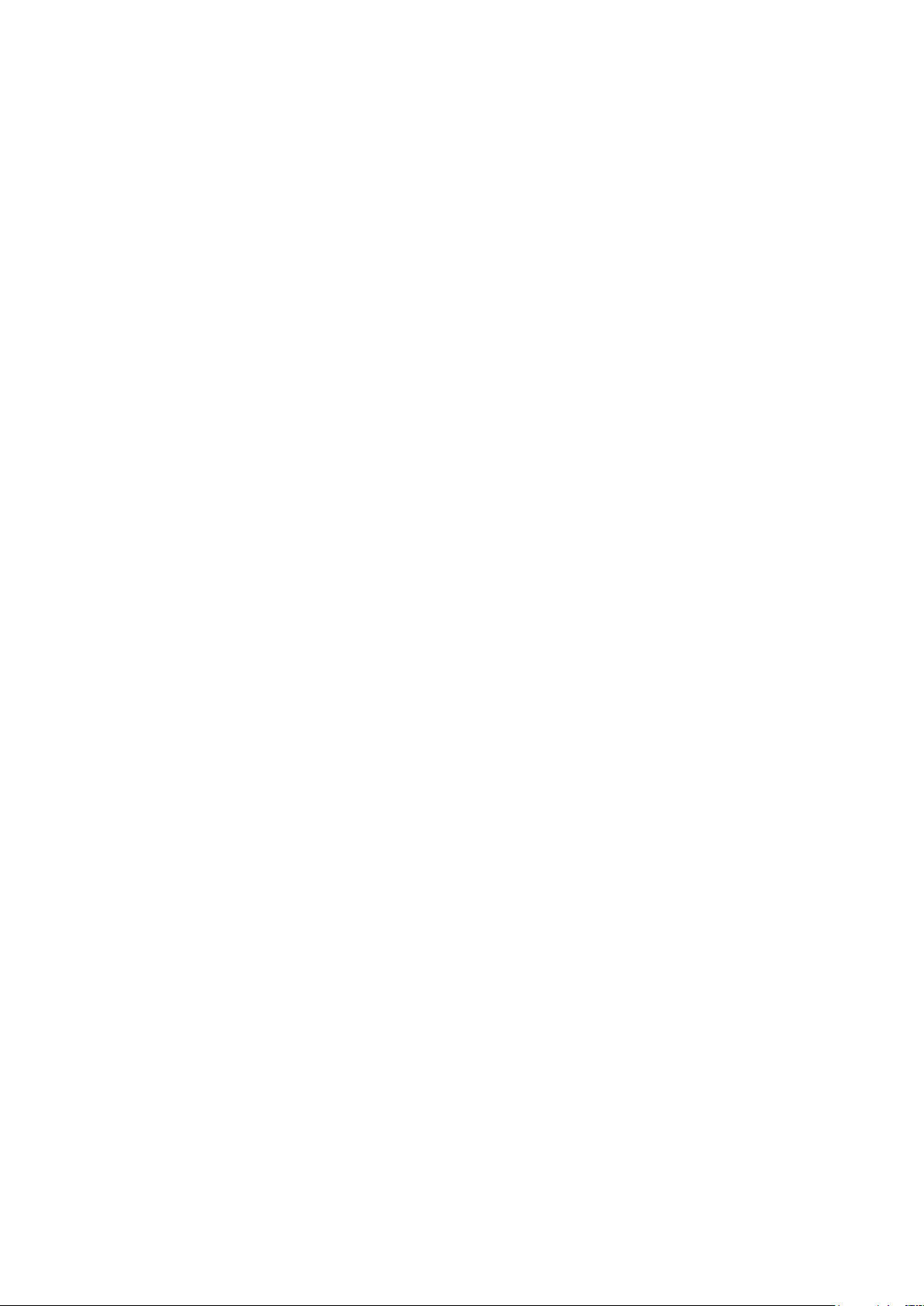
Energisparer
Du kan indstille det tidsrum, som der går, når printeren er i klar-stilling, før printeren går til en
strømbesparende indstilling.
Inaktivering af energisparer
Printeren annullerer automatisk energisparertilstand, når den modtager data fra en tilsluttet
computer.
For at inaktivere energispareren manuelt skal du trykke på energisparerknappen på
betjeningspanelet.
Funktion
Xerox® WorkCentre® 3615 sort og hvid multifunktionsprinter 21
Betjeningsvejledning
Page 22
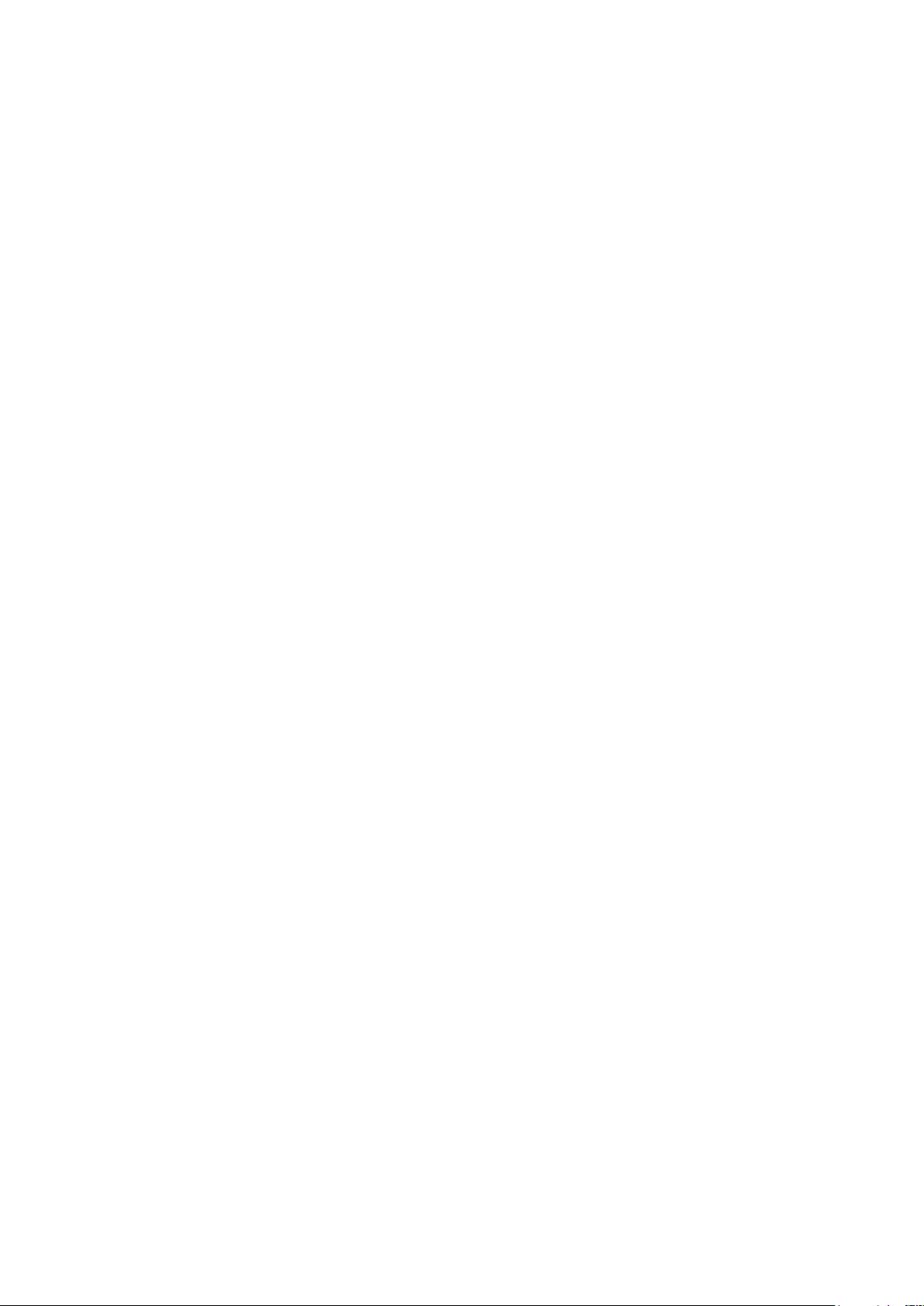
Funktion
Informationsark
Printeren har et sæt informationsark, der kan udskrives. De indeholder oplysninger om konfiguration,
fonte, demosider og andet.
Konfigurationsrapport
Konfigurationsrapporten viser printeroplysninger, f.eks. standardindstillinger, installeret tilbehør,
netværksindstillinger med IP-adresse og fontindstillinger. Anvend oplysningerne på dette ark til at
konfigurere netværksindstillinger for din printer og se sideantal og systemindstillinger.
Udskrivning af en konfigurationsrapport
1. Tryk på knappen Maskinstatus på printerens betjeningspanel.
2. Tryk på Informationsark.
3. Tryk på Konfiguration og vælg Udskriv.
22 Xerox® WorkCentre® 3615 sort og hvid multifunktionsprinter
Betjeningsvejledning
Page 23
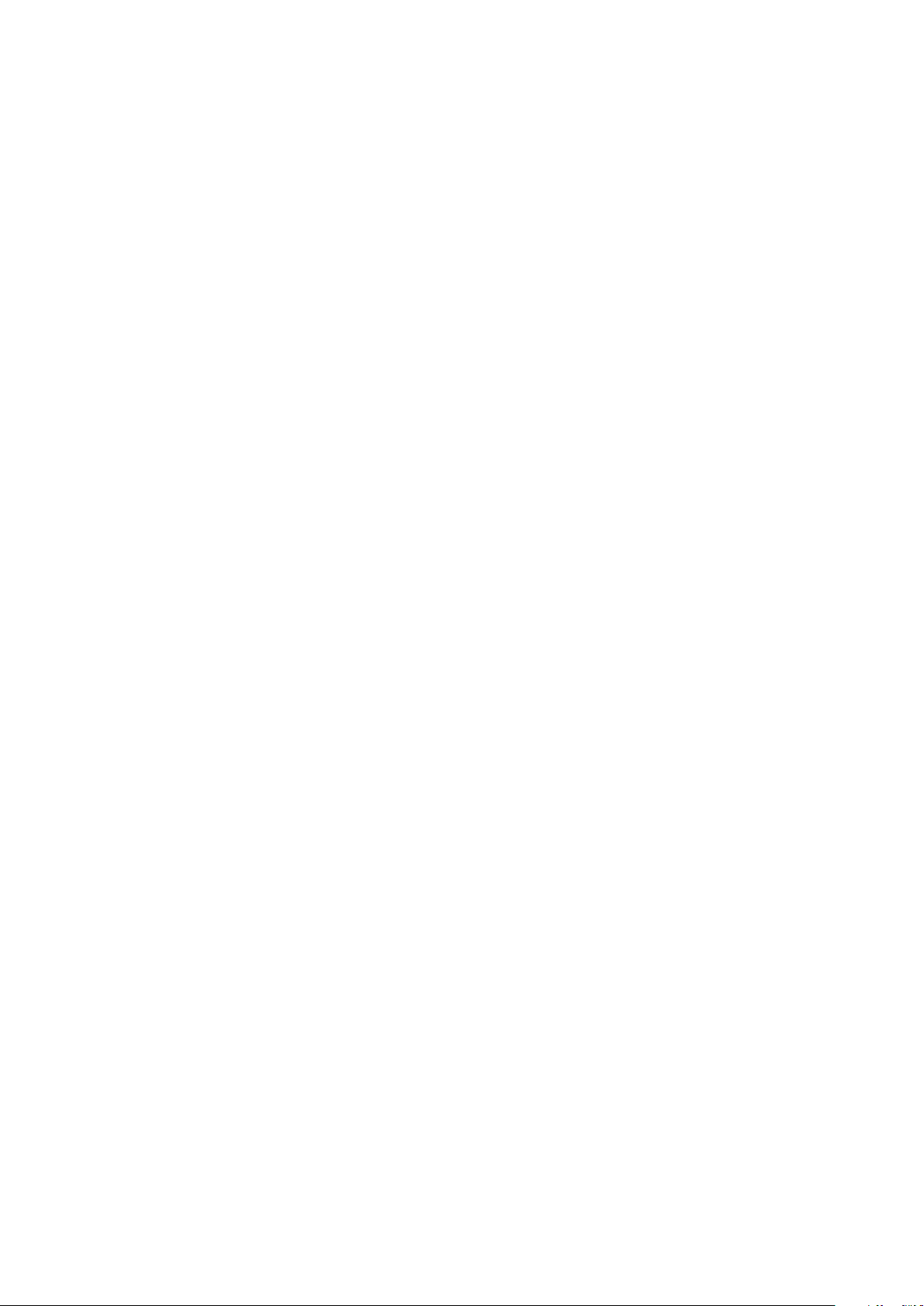
Funktion
Administrative funktioner
CentreWare Internet Services
CentreWare Internet Services er den administrations- og konfigurationssoftware, der er installeret på
den indbyggede webserver i printeren. Den kan bruges til at konfigurere og administrere printeren fra
en webbrowser.
CentreWare Internet Services kræves:
• En TCP/IP-forbindelse mellem printeren og netværket i Windows-, Macintosh-, UNIX-miljøer eller
Linux-miljøer.
• TCP/IP og HTTP skal være aktiveret på printeren.
• En netværkstilsluttet computer med en webbrowser, som understøtter JavaScript.
Åbning af CentreWare Internet Services
Åbn en webbrowser på computeren, indtast printerens IP-adresse i adressefeltet, og tryk på Enter
eller Retur.
Sådan findes printerens IP-adresse
Du kan se printerens IP-adresse på betjeningspanelet eller i konfigurationsrapporten.
Visning af IP-adressen på betjeningspanelet
Hvis Vis netværksindstillinger er indstillet til Vis IPv4-adresse, vises adressen øverst til venstre på
berøringsskærmen.
Bemærk: Se vejledningen for Systemadministrator på www.xerox.com/office/WC3615docs for at
indstille IP-adressen til at blive vist på skærmen.
Sådan vises IP-adressen på betjeningspanelet, når Vis netværksindstillinger ikke er aktiveret:
1. Tryk på knappen Maskinstatus på printerens betjeningspanel.
2. Tryk på Om denne MFP > Netværk.
3. Notér IP-adresserne i TCP/IP (v4) feltet på skærmen.
4. Tryk på knappen Alle opgavetyper-knappen for at gå tilbage til opgavetypemenuen.
Finde IP-adressen i konfigurationsrapporten
1. Tryk på knappen Maskinstatus på printerens betjeningspanel.
2. Tryk på Informationsark.
3. Tryk på Konfiguration og vælg Udskriv.
IPv4- og IPv6-adresseoplysninger findes i afsnittet Netværksindstilling i konfigurationsrapporten
under TCP/IPv4 og TCP/IPv6.
Xerox® WorkCentre® 3615 sort og hvid multifunktionsprinter 23
Betjeningsvejledning
Page 24
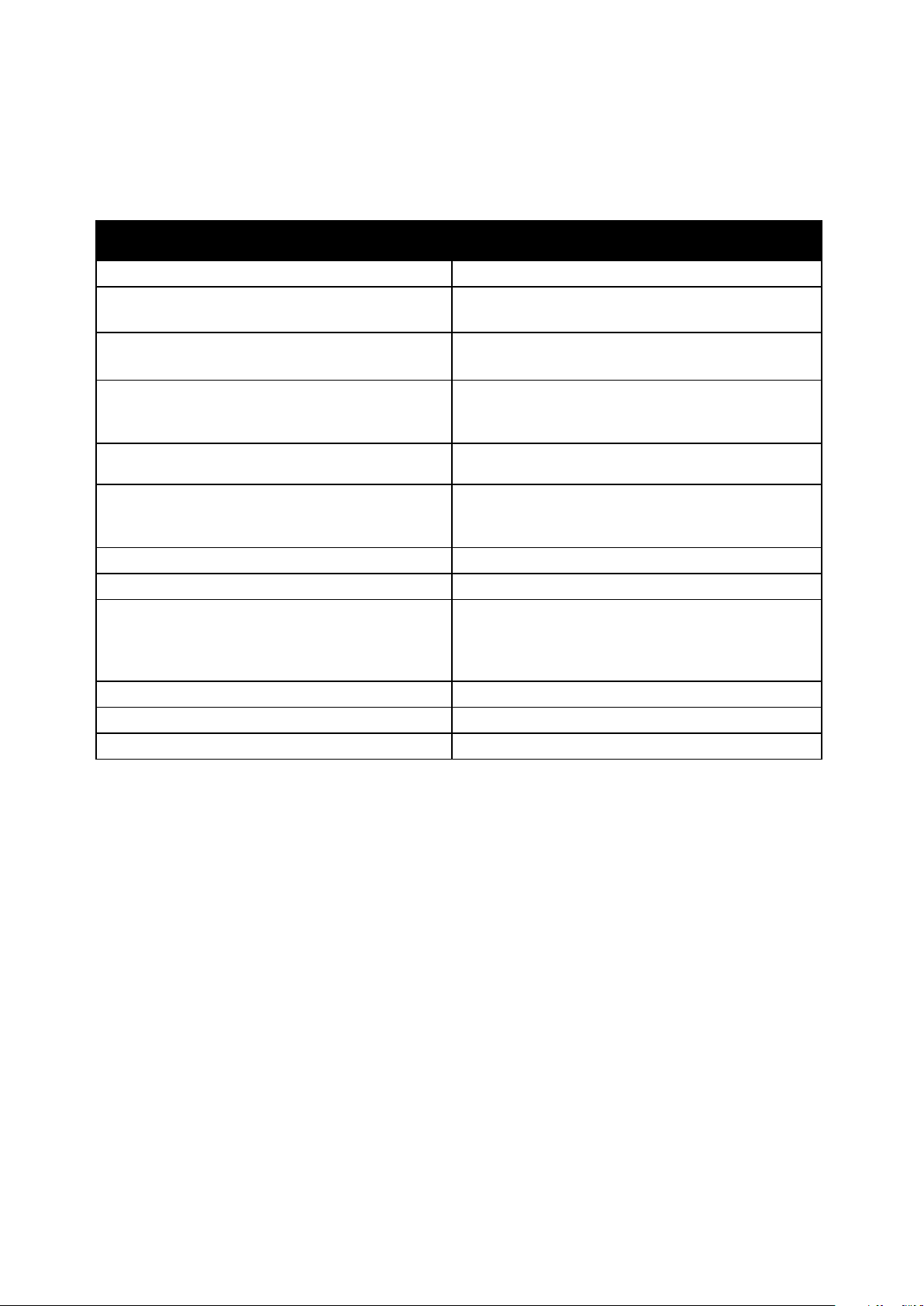
Funktion
Flere oplysninger
Du kan få flere oplysninger om printeren fra disse kilder:
Ressource Placering
Installations-vejledning Fulgte med printeren.
Anden dokumentation til printeren www.xerox.com/office/WC3615docs.
Recommended Media List (Oversigt over anbefalede
medier)
Tekniske supportoplysninger til din printer, inklusive
online teknisk support, Online Support Assistant
(Hjælp til online support) og driverdownloads.
Information om menuer eller fejlmeddelelser Tryk på knappen Hjælp (?) på betjeningspanelet.
Informationsark Udskriv fra betjeningspanelet eller fra CentreWare
CentreWare Internet Services dokumentation I CentreWare Internet Services skal du klikke på Hjælp.
Bestil forbrugsstoffer til printeren www.xerox.com/office/WC3615supplies.
En ressource med værktøjer og oplysninger, f.eks.
interaktive øvelser, udskriftsskabeloner, nyttige tip og
brugertilpassede funktioner, der imødekommer netop
dine behov
Lokalt salgs- og supportcenter www.xerox.com/office/worldcontacts.
Printerregistrering www.xerox.com/office/register.
Xerox® Direct-internetbutik www.direct.xerox.com/.
USA: www.xerox.com/paper.
EU: www.xerox.com/europaper.
www.xerox.com/office/WC3615support.
Internet Services ved at klikke på Status >
Informationsark.
www.xerox.com/office/businessresourcecenter.
24 Xerox® WorkCentre® 3615 sort og hvid multifunktionsprinter
Betjeningsvejledning
Page 25
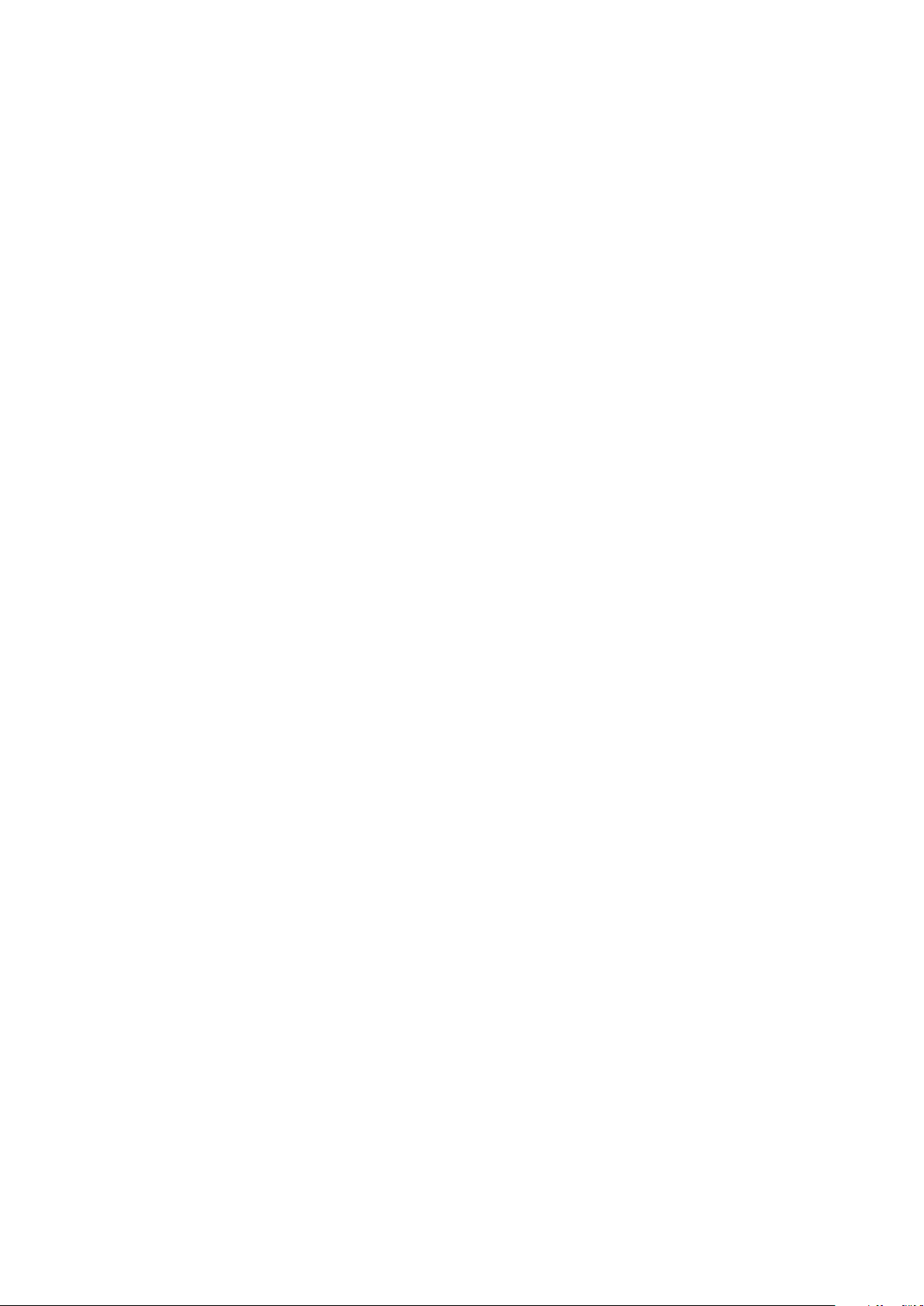
• Installation af printer som en webservice på enheder ...................................................................................... 40
Online Support Assistant (Hjælp til online support) på www.xerox.com/office/WC3615support.
3
Installation og indstilling
Dette kapitel indeholder:
• Oversigt over installation og indstilling ................................................................................................................... 26
• Placering .............................................................................................................................................................................. 27
• Tilslutning af printer ....................................................................................................................................................... 28
• Konfiguration af netværksindstillinger .................................................................................................................... 34
• Aktivering af printer til scanning ................................................................................................................................ 35
• Installation af software ................................................................................................................................................. 36
Se også:
Installations-vejledning leveres sammen med din printer.
Xerox® WorkCentre® 3615 sort og hvid multifunktionsprinter 25
Betjeningsvejledning
Page 26
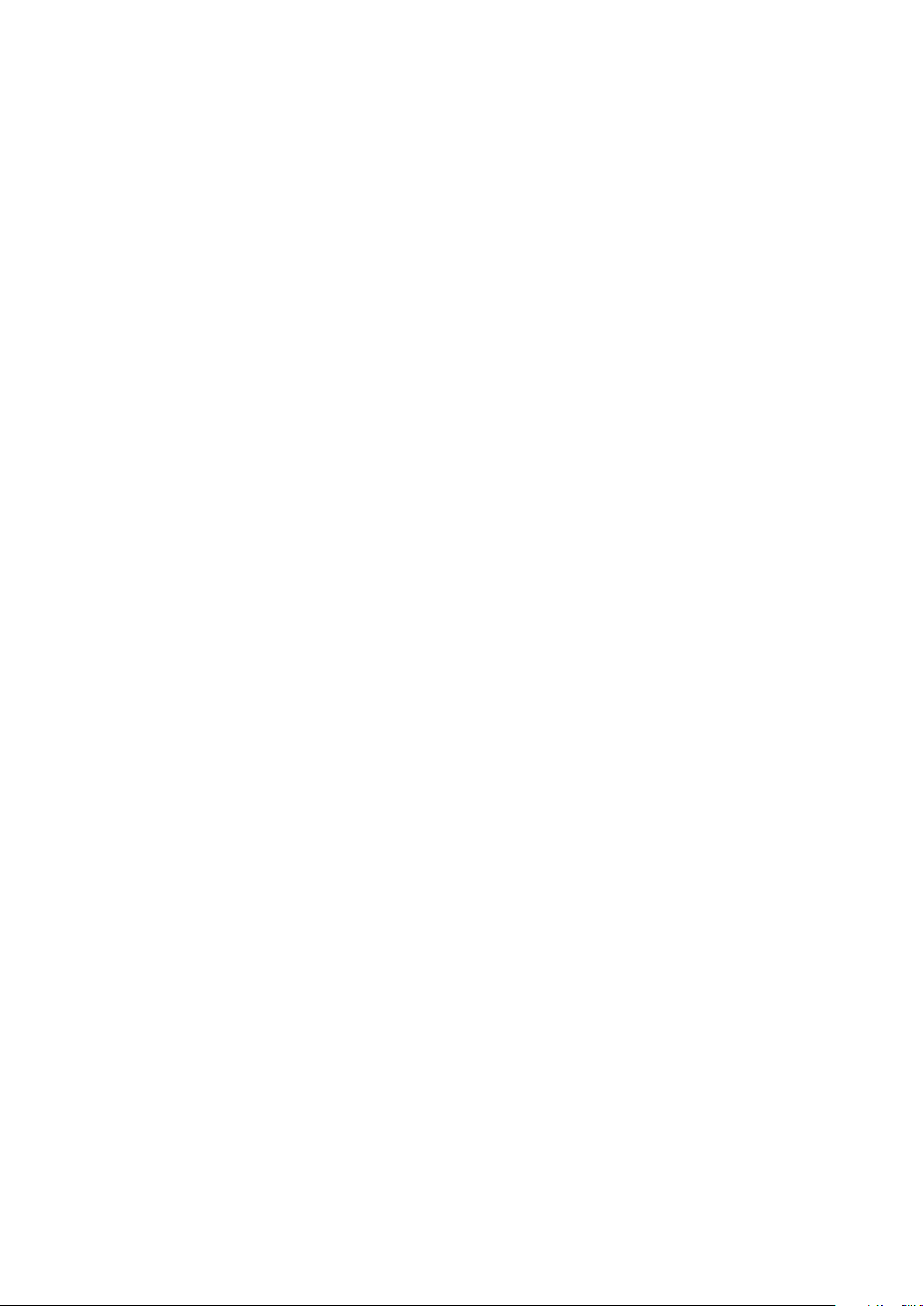
Installation og indstilling
Installation af software på side 36
Oversigt over installation og indstilling
Før du kan udskrive, skal din computer og printeren være tilsluttet en stikkontakt, tændt og tilsluttet.
Konfigurer printerens startindstillinger og installer driversoftwaren og værktøjerne på din computer.
Du kan slutte til din printer direkte fra din computer vha. USB eller via et netværk vha. et
Ethernet-kabel eller en trådløs forbindelse. Hardware- og kabelkrav varierer for de forskellige
forbindelsesmetoder. Routere, netværkshub, netværksswitch, modem, Ethernet- og USB-kabler leveres
ikke sammen med printeren og skal købes separat.Xerox anbefaler en Ethernet-forbindelse, fordi den
som regel er hurtigere end en USB-forbindelse og giver adgang til CentreWare Internet Services.
Bemærk: Hvis Software and Documentation Disc (disc med software og dokumentation) ikke er
tilgængelig, skal du indlæse de seneste drivere fra www.xerox.com/office/WC3615drivers.
Se også:
Placering på side 27
Valg af tilslutningsmetode på side 28
Tilslutning på side 28
Konfiguration af netværksindstillinger på side 34
26 Xerox® WorkCentre® 3615 sort og hvid multifunktionsprinter
Betjeningsvejledning
Page 27
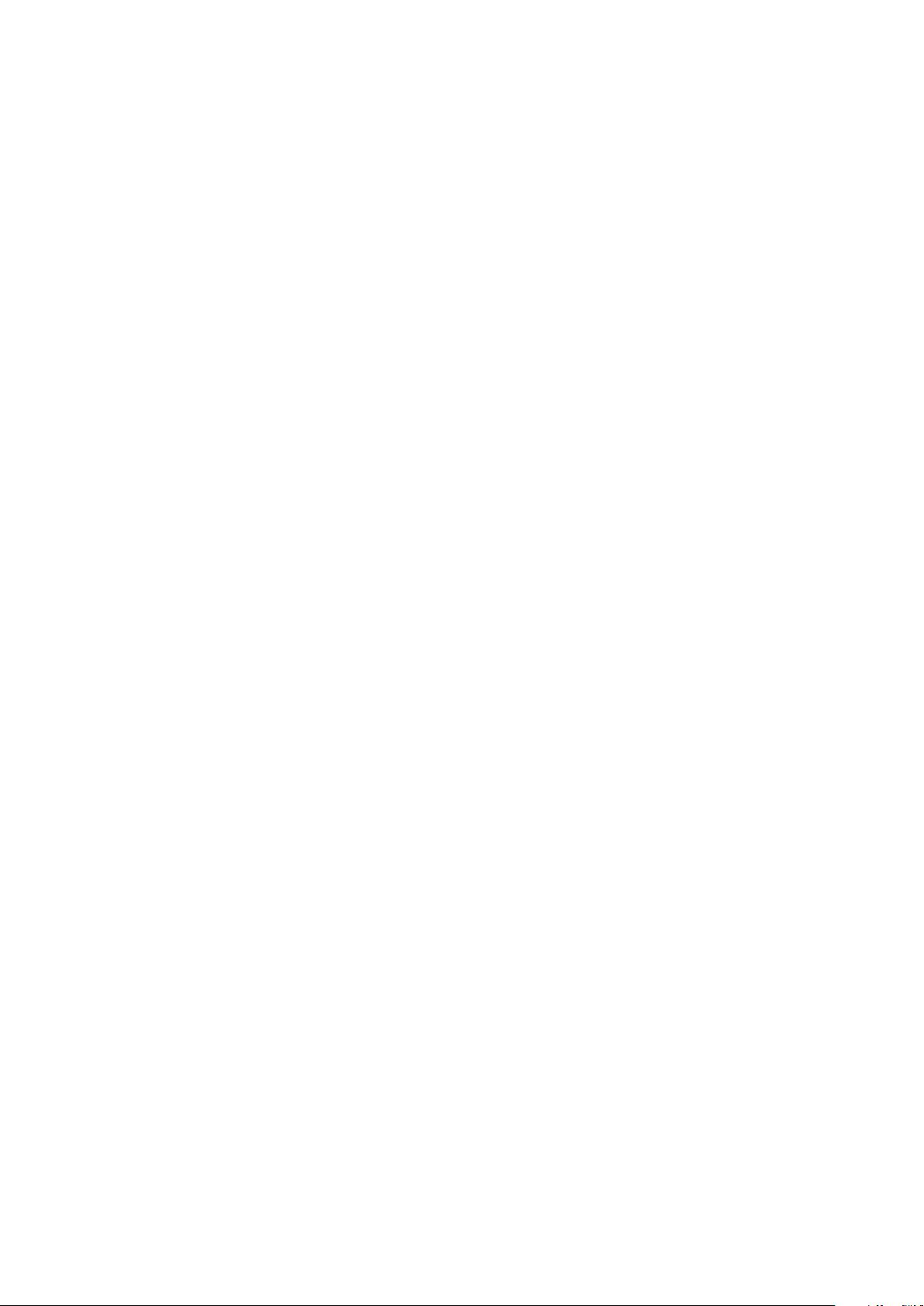
Installation og indstilling
Pludselige temperatursvingninger kan påvirke udskrivningskvaliteten. Hurtig opvarmning af
Placering
1. Vælg et støvfrit lokale med en temperatur på mellem 10 og 32°C og en relativ fugtighed på
mellem 15 og 85%.
Bemærk:
et koldt rum kan forårsage fortætning inde i printeren, hvilket direkte påvirker billedoverførslen.
2. Placer printeren på en jævn overflade, der ikke vibrerer, og som kan holde til printerens vægt.
Printeren skal placeres vandret, således at alle fire fodstøtter har fuld kontakt med underlaget.
Se Fysiske specifikationer på side 172 for at finde vægten på din printerkonfiguration.
Når printeren er placeret korrekt, kan den tilsluttes strøm, computer eller netværk.
Se også:
Samlede pladskrav på side 173
Pladskrav på side 173
Xerox® WorkCentre® 3615 sort og hvid multifunktionsprinter 27
Betjeningsvejledning
Page 28
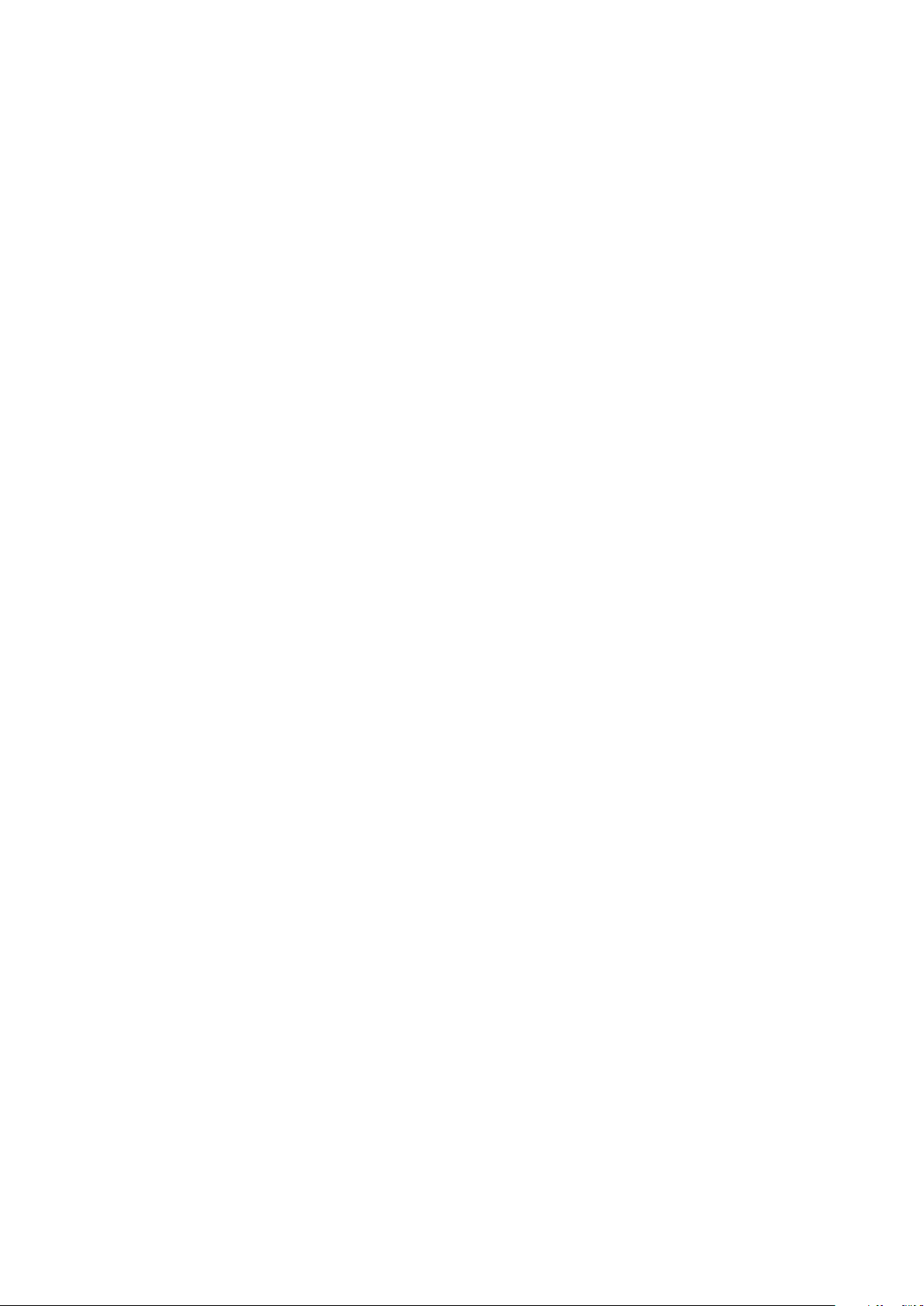
Installation og indstilling
• Tilslutning til en telefonlinje ........................................................................................................................................ 33
Tilslutning af printer
Dette afsnit beskriver:
• Valg af tilslutningsmetode ........................................................................................................................................... 28
• Tilslutning til en computer ved hjælp af USB ........................................................................................................ 28
• Tilslutning til et trådforbundet netværk .................................................................................................................. 29
• Sådan findes printerens IP-adresse ........................................................................................................................... 29
• Tilslutning til et trådløst netværk ............................................................................................................................... 29
Valg af tilslutningsmetode
Printeren kan sluttes til din computer via et USB- eller Ethernet-kabel. Den valgte metode afhænger
af, om computeren er sluttet til et netværk. En USB-forbindelse er en direkte forbindelse og er den
letteste at indstille. Der anvendes en Ethernet-forbindelse til netværk. Hvis du vil anvende en
netværksforbindelse, er det vigtigt, at du ved, hvordan din computer er sluttet til netværket. Se Om
TCP/IP- og IP-adresser på side 34 for flere oplysninger.
Bemærk: Hardware- og kabelkrav varierer for de forskellige forbindelsesmetoder. Routere,
netværkshub, netværksswitch, modem, Ethernet- og USB-kabler leveres ikke sammen med
printeren og skal købes separat.
• Netværk: Hvis din computer er sluttet til et firmanetværk eller et hjemmenetværk, skal du
anvende et Ethernet-kabel til at slutte printeren til netværket. Du kan ikke slutte printeren direkte
til computeren. Den skal være tilsluttet via en router eller en hub. Et Ethernet-netværk kan
anvendes til en eller flere computere og understøtte mange printere og systemer samtidigt.
Ethernet-forbindelsen er normalt hurtigere end USB og giver dig direkte adgang til printerens
indstillinger vha. CentreWare Internet Services.
• Trådløst netværk: Hvis din computer indeholder en trådløs router eller et trådløst adgangspunkt,
kan du tilslutte printeren til netværket med en trådløs forbindelse. En trådløs
netværksforbindelse giver samme adgang og tjenester som en trådforbundet forbindelse. Et
trådløs forbindelse er normalt hurtigere end USB og giver dig direkte adgang til printerens
indstillinger vha. CentreWare Internet Services.
• USB: Hvis du slutter printeren til en computer, og du ikke har et netværk, skal du bruge en
USB-forbindelse. En USB-forbindelse giver hurtig dataoverførsel, men er normalt ikke så hurtig
som en Ethernet-forbindelse. Derudover kan en USB-forbindelse ikke give adgang til CentreWare
Internet Services.
• Telefon: Multifunktionsprinteren skal være tilsluttet en dedikeret telefonforbindelse for at sende
og modtage fax.
Tilslutning til en computer ved hjælp af USB
Du skal have Windows XP SP1 eller nyere, Windows Server 2003 eller nyere eller Macintosh OS X
version 10.5 eller nyere for at kunne bruge USB.
Sådan sluttes printeren til computeren med et USB-kabel:
1. Kontroller, at printeren er slukket.
2. Sæt den B-enden af et standard A/B USB 2.0-kabel i USB-porten bag på printeren.
3. Sæt netledningen i printeren og tænd.
28 Xerox® WorkCentre® 3615 sort og hvid multifunktionsprinter
Betjeningsvejledning
Page 29
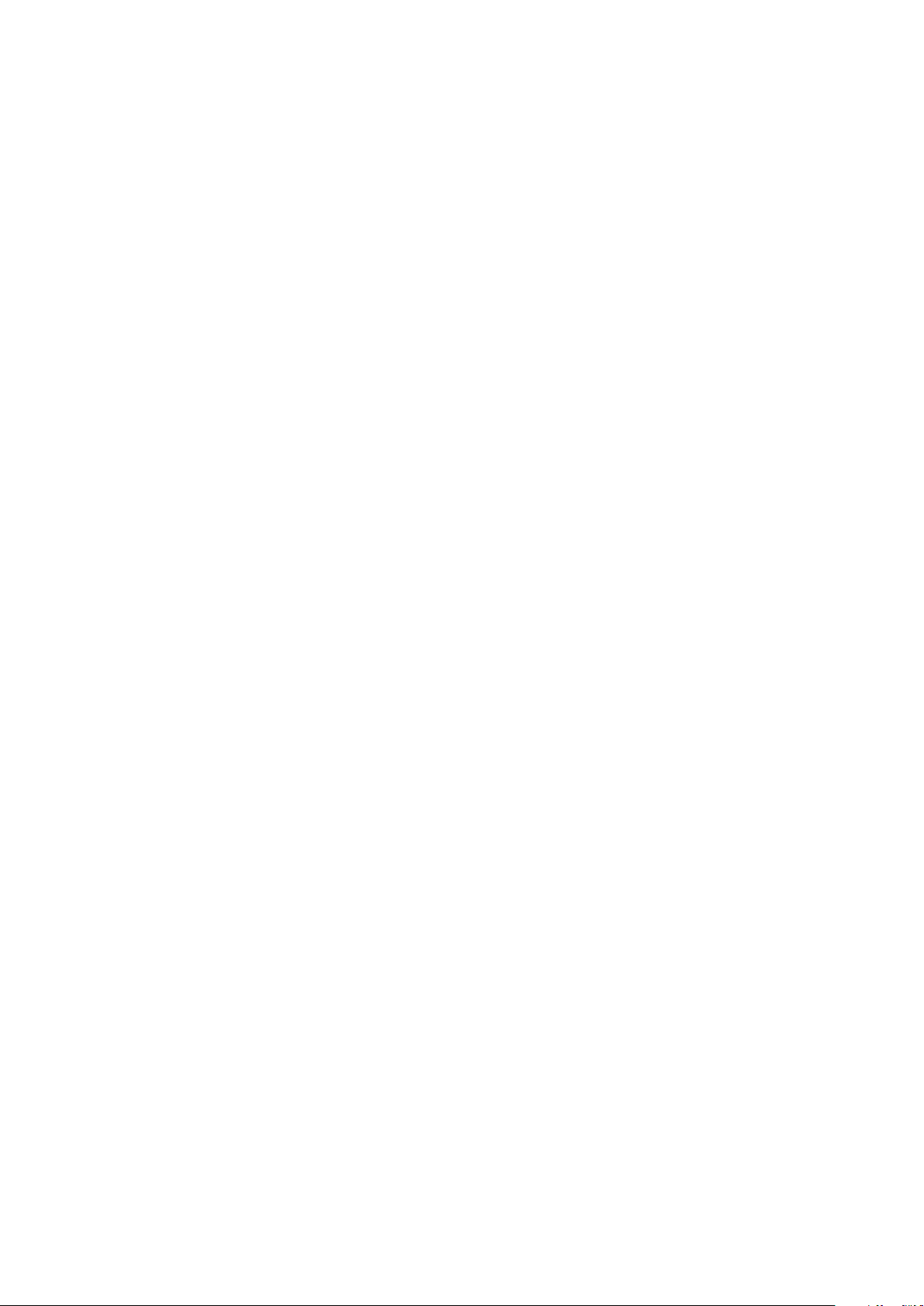
Installation og indstilling
4. Sæt A-enden af USB-kablet i computerens USB-port.
5. Annuller Windows Guiden Ny hardware fundet, når den vises.
6. Du er nu klar til at installere printerdriverne. Se Installation af software på side 36 for flere
oplysninger.
Tilslutning til et trådforbundet netværk
1. Kontroller, at printeren er slukket.
2. Slut et Ethernet-kabel fra printeren til netværket.
3. Sæt netledningen i printeren, sæt den anden ende af ledningen i en stikkontakt og tænd for
printeren.
4. Indstil eller registrer automatisk printerens IP-netværksadresse.
Se System Administrator Guide (Systemadministratorvejledning) på
www.xerox.com/office/WC3615docs for flere oplysninger.
Sådan findes printerens IP-adresse
Du skal kende printerens IP-adresse for at installere printerdrivere for en netværkstilsluttet printer. Du
skal også bruge IP-adressen at få adgang til indstillingerne for din printer via CentreWare Internet
Services. Du kan se printerens IP-adresse i konfigurationsrapporten eller på printerens
betjeningspanel.
Bemærk: Udskriv konfigurationsrapporten, når printeren har været tændt i to minutter.
TCP/IP-adressen vises i området Netværk på siden. Hvis IP-adressen vises som 0.0.0.0, har
printeren ikke haft tid til at hente en IP-adresse fra DHCP-serveren. Vent to minutter, og udskriv
derefter konfigurationsrapporten igen.
Sådan udskrives konfigurationsrapporten:
1. Tryk på knappen Maskinstatus på printerens betjeningspanel.
2. Tryk på Informationsark.
3. Tryk på Konfiguration og vælg Udskriv.
Sådan hentes printerens IP-adresse fra printerens betjeningspanel:
1. Tryk på knappen Maskinstatus på printerens betjeningspanel.
2. Tryk på Værktøjer > Admin.indstillinger > Netværk > Ethernet > TCP/IP.
3. Noter den viste IP-adresse.
4. Tryk på knappen Alle opgavetyper-knappen for at gå tilbage til opgavetypemenuen.
Tilslutning til et trådløst netværk
Et trådløst lokalt netværk (WLAN) giver mulighed for at forbinde to eller flere enheder i et LAN uden
en fysisk forbindelse. Printeren kan forbinde til et trådløst LAN, der omfatter en trådløs router eller et
trådløst adgangspunkt. Før du tilslutter printeren til et trådløst netværk, skal den trådløse router
konfigureres med SSID (Service Set Identifier), en passphrase og sikkerhedsprotokoller.
Bemærk: Trådløst netværk er kun tilgængeligt på printere, hvorpå det trådløse netværkskort
(tilbehør) er installeret.
Xerox® WorkCentre® 3615 sort og hvid multifunktionsprinter 29
Betjeningsvejledning
Page 30
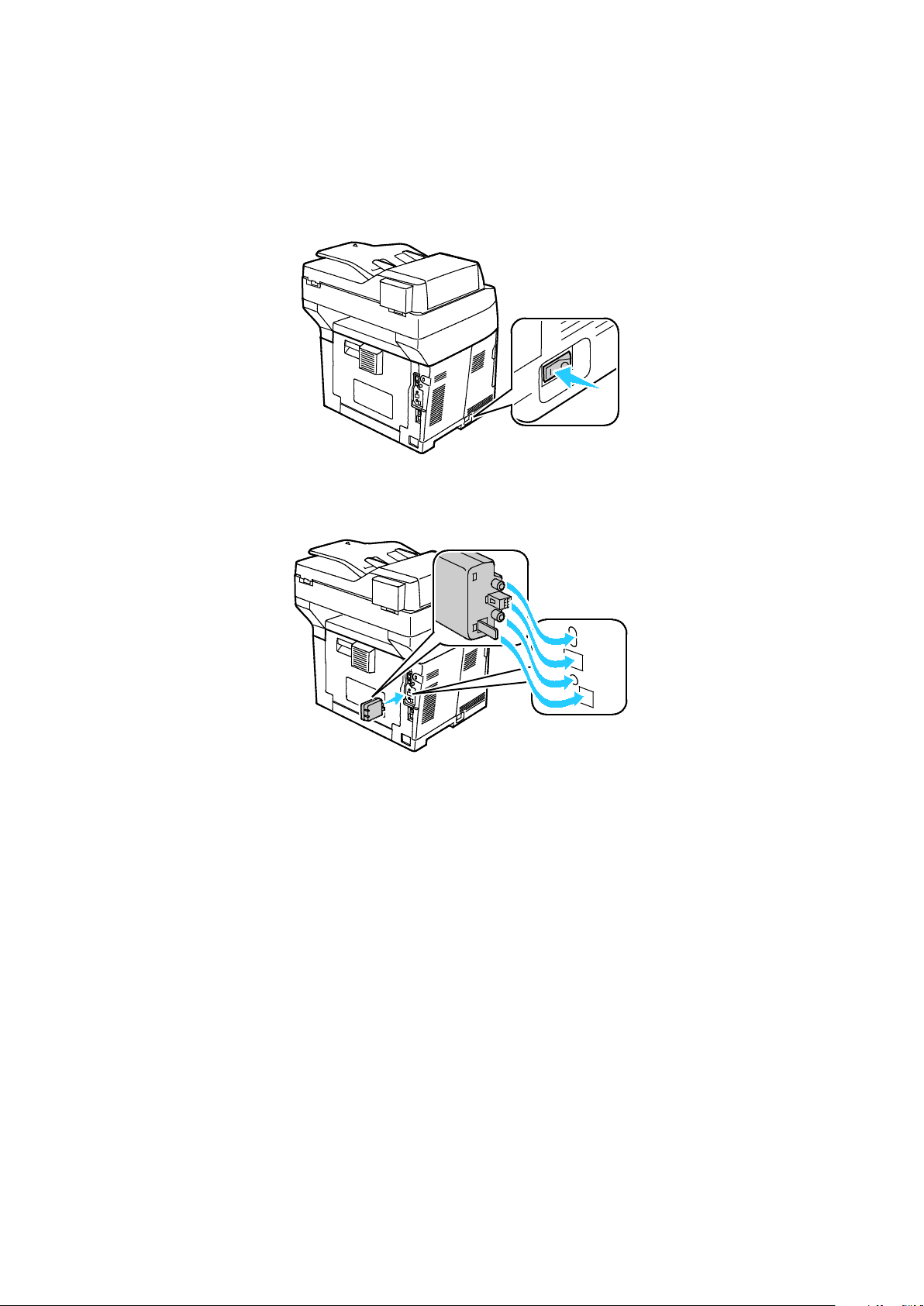
Installation og indstilling
Installation af trådløst netværkskort
Det trådløse netværkskort (tilbehør) sættes i bag på betjeningspanelet. Når kortet er installeret og
det trådløse netværk er aktiveret og konfigureret, kan kortet sluttes til et trådløst netværk.
Sådan installeres det trådløse netværkskort:
1. Sluk for printeren.
2. Fjern emballagen fra det trådløse netværkskort.
3. Følg instruktionerne på installationsarket, som leveres sammen med det trådløse netværkskort
for at sætte det i printeren.
Bemærk: Når det trådløse netværkskort er installeret, skal du kun fjerne det, hvis det er
nødvendigt og efter at have læst instruktionerne for fjernelse af trådløst netværkskort.
4. Hvis du vil aktivere det trådløse netværkskort, skal du tage Ethernet-kablet ud af printeren.
Bemærk: Kun én netværksforbindelse kan være aktiv. Hvis der registreres et netværkskabel under
opstart, aktiveres det og det trådløse netværkskort inaktiveres.
30 Xerox® WorkCentre® 3615 sort og hvid multifunktionsprinter
Betjeningsvejledning
Page 31

Installation og indstilling
5. Tænd printeren.
6. Konfigurér Wi-Fi-indstillingerne i Administratormenuen. Se System Administrator Guide
(Systemadministratorvejledning) på www.xerox.com/office/WC3615docs for flere oplysninger.
Bemærk: Se System Administrator Guide (Systemadministratorvejledning) for flere oplysninger
om konfiguration af Wi-Fi-indstillinger.
Fjernelse af trådløst netværkskort
1. Sluk for printeren.
2. Skru skruen på bagsiden af venstre låge løs og åbn lågen.
Xerox® WorkCentre® 3615 sort og hvid multifunktionsprinter 31
Betjeningsvejledning
Page 32

Installation og indstilling
3. Find plastikudløseren på det trådløse netværkskort, som stikker ud på bagsiden af maskinen.
4. Ræk ind i åbningen, og skub indad og derefter udad på udløseren for at fjerne det trådløse
netværkskort.
FORSIGTIG: Tving ikke det trådløse netværkskort ud. Hvis udløseren er frigivet korrekt, skulle det
være nemt at trække netværkskortet ud. Hvis du trækker meget i kortet, kan det blive ødelagt.
5. Luk venstre låge, og skru igen skruen fast bag på lågen.
6. Brug et Ethernet-kabel til at forbinde printeren til computeren med et USB-kabel eller via
netværket.
7. Tænd printeren.
Nulstilling af trådløse indstillinger
Hvis printeren tidligere har været installeret i et trådløst netværk, kan det bevare indstillings- og
konfigurationsoplysninger.
Nulstil de trådløse indstillinger for at forhindre, at printeren forsøger at oprette forbindelse til det
forrige netværk: Se System Administrator Guide (Systemadministratorvejledning) på
www.xerox.com/office/WC3615docs for flere oplysninger om nulstilling eller forbindelse til et trådløst
netværk.
32 Xerox® WorkCentre® 3615 sort og hvid multifunktionsprinter
Betjeningsvejledning
Page 33

Installation og indstilling
Tilslutning til en telefonlinje
1. Kontroller, at printeren er slukket.
2. Sæt et RJ11-standardkabel, NO. 26 AWG (American Wire Gauge) eller større i Line-porten bag på
printeren.
3. Slut den anden ende af RJ11-kablet til en telefonlinje, der fungerer.
4. Aktiver og konfigurer faxfunktioner.
Se Konfiguration af faxindstillinger på betjeningspanelet for flere oplysninger.
Xerox® WorkCentre® 3615 sort og hvid multifunktionsprinter 33
Betjeningsvejledning
Page 34

Installation og indstilling
• Om TCP/IP- og IP-adresser ........................................................................................................................................... 34
Konfiguration af netværksindstillinger
Dette afsnit beskriver:
Om TCP/IP- og IP-adresser
Computere og printere anvender som regel TCP/IP-protokoller til at kommunikere via et
Ethernet-netværk. Macintosh-computere anvender som regel enten TCP/IP- eller Bonjour-protokollen
til at kommunikere med en netværkstilsluttet printer. For Macintosh OS X-systemer anbefales TCP/IP.
Modsat TCP/IP kræver Bonjour ikke printere eller computere med IP-adresser.
Med TCP/IP-protokoller skal hver printer og computer have en unik IP-adresse. Mange netværk og
kabel- og DSL-routere anvender en DHCP-server (Dynamic Host Configuration Protocol). En
DHCP-server tildeler automatisk en IP-adresse til hver computer og printer på netværket, som er
konfigureret til at anvende DHCP.
Hvis du anvender en kabel- eller en DSL-router, skal du se dokumentationen til routeren for
oplysninger om IP-adressering.
34 Xerox® WorkCentre® 3615 sort og hvid multifunktionsprinter
Betjeningsvejledning
Page 35

Installation og indstilling
Aktivering af printer til scanning
Hvis printeren er sluttet til et netværk, kan du scanne til en FTP-adresse, e-mail-adresse eller en delt
mappe på din computer. Du skal først indstille scanning i CentreWare Internet Services. Se
CentreWare Internet Services på side 23 for flere oplysninger.
Hvis printeren er tilsluttet via et USB-kabel, kan du scanne til en mappe på din computer eller scanne
til en applikation. Du skal først installere scanningsdriverne og værktøjet Express Scan Manager.
Bemærk: Hvis du er tilsluttet via USB, kan du ikke scanne til en e-mailadresse eller et sted på
netværket, f.eks. en delt mappe på din computer.
Se System Administrator Guide (Systemadministratorvejledning) på
www.xerox.com/office/WC3615docs for flere oplysninger.
Xerox® WorkCentre® 3615 sort og hvid multifunktionsprinter 35
Betjeningsvejledning
Page 36

Installation og indstilling
• Andre drivere...................................................................................................................................................................... 39
Installation af software
Dette afsnit beskriver:
• Krav til operativsystem .................................................................................................................................................. 36
• Installation af printerdrivere til en Windows-netværksprinter ........................................................................ 36
• Installation af printerdrivere til en Windows USB-printer ................................................................................ 37
• Installation af jprinterdrivere for Macintosh OS X version 10.5 eller senere versioner ......................... 37
• Installatioin af scannerdrivere for Macintosh ....................................................................................................... 38
• Installation af drivere og værktøjer for UNIX og Linux ..................................................................................... 39
Før driversoftware installeres, skal du kontrollere, at printeren er tilsluttet en stikkontakt, at den er
tændt og tilsluttet korrekt og har en gyldig IP-adresse. IP-adressen vises som regel øverst til højre på
betjeningspanelet. Se Sådan findes printerens IP-adresse på side 23, hvis du ikke kan finde
IP-adressen.
Hvis Software and Documentation Disc (disc med software og dokumentation) ikke er tilgængelig,
skal du indlæse de seneste drivere fra www.xerox.com/office/WC3615drivers.
Krav til operativsystem
• Windows XP SP3, Windows Vista, Windows 7, Windows 8, Windows Server 2003, Windows
Server 2008, Windows Server 2008 R2 og Windows Server 2012.
• Macintosh OS X version 10.5, 10.6, 10.7 og 10.8.
UNIX og Linux: At din printer understøtter forbindelse til forskellige UNIX-platforme via
netværksinterfacen. Se www.xerox.com/office/WC3615drivers for flere oplysninger.
Installation af printerdrivere til en Windows-netværksprinter
1. Sæt Software and Documentation Disc (disc med software og dokumentation) i det relevante
cd-drev på din computer.
Hvis installationsprogrammet ikke starter automatisk, skal du gå til cd-drevet og dobbeltklikke på
installationsfilen Setup.exe.
2. Klik på Netværksinstallation.
3. Klik på Sprog nederst i vinduet Driverinstallation.
4. Vælg dit sprog, og klik derefter på OK.
5. Klik på Næste.
6. Klik på Jeg accepterer betingelserne for at acceptere aftalen, og klik derefter på Næste.
7. På listen over fundne printere skal du vælge din printer og dernæst klikke på Næste.
Bemærk: Hvis du installerer drivere til en netværksprinter, og du ikke kan se din printer på listen,
skal du klikke på knappen IP-adresse eller DNS-navn. Indtast din printers IP-adresse i feltet
IP-adresse eller DNS-navn, og klik på Søg for at finde din printer. Hvis du ikke kender printerens
IP-adresse, skal du se Sådan findes printerens IP-adresse på side 29.
8. Klik på Næste for at starte installationen.
36 Xerox® WorkCentre® 3615 sort og hvid multifunktionsprinter
Betjeningsvejledning
Page 37

Installation og indstilling
9. Når installationen er afsluttet, skal du vælge følgende i vinduet for indtastning af
printerindstillinger:
− Del denne printer med andre computere i netværket
− Indstil denne printer som standard til udskrivning
10. Klik på Næste.
11. Fjern markeringen af afkrydsningsfeltet for de indstillingerne, du ikke ønsker at installere, i
vinduet Software og dokumentation.
12. Klik på Installer.
13. I InstallShield-guiden skal du klikke Ja for at genstarte din computer. Klik derefter Afslut.
14. På skærmbilledet Produktregistrering skal du vælge dit land på listen og klikke på Næste.
Udfyld registreringsskemaet, og send det.
Installation af printerdrivere til en Windows USB-printer
1. Sæt Software and Documentation Disc (disc med software og dokumentation) i det relevante
cd-drev på din computer.
Hvis installationsprogrammet ikke starter automatisk, skal du gå til cd-drevet og dobbeltklikke på
installationsfilen Setup.exe.
2. Klik på Sprog nederst i vinduet Driverinstallation.
3. Vælg dit sprog, og klik derefter på OK.
4. Vælg printermodel, og klik derefter på Installer printer- og scanningsdrivere.
5. Klik på Jeg accepterer for at acceptere aftalen, og klik derefter på Næste.
6. På skærmbilledet Produktregistrering skal du vælge dit land på listen og klikke på Næste.
7. Udfyld registreringsskemaet, og klik på Send.
Bemærk: Følgende programmer installeres på din computer sammen med printerdriveren:
• Express Scan Manager
• Adressebogseditor
Se også:
Online Support Assistant (Hjælp til online support) på: www.xerox.com/office/WC3615support
Installation af jprinterdrivere for Macintosh OS X version 10.5 eller senere versioner
Installer Xerox-printerdriveren for at få adgang til alle funktioner på printeren.
Sådan installeres printerdriversoftware:
1. Sæt Software and Documentation Disc (disc med software og dokumentation) i det relevante
cd-drev på din computer.
2. Dobbeltklik på diskikonet på dit skrivebord for at se filen .dmg for din printer.
3. Åbn .dmg-filen og gå til den relevante installationsprogramfil for dit operativsystem.
4. Åbn installationsprogramfilen.
5. Klik på Fortsæt for at anerkende advarslen og introduktionsmeddelelser. Klik igen på Fortsæt.
6. Klik på Fortsæt og dernæst Jeg accepterer for at acceptere licensaftalen.
7. Klik på Installer for at acceptere den aktuelle installationsplacering eller vælg en anden
placering for installationsfilerne og tryk på Installer.
Xerox® WorkCentre® 3615 sort og hvid multifunktionsprinter 37
Betjeningsvejledning
Page 38

Installation og indstilling
8. Indtast dit kodeord, og klik derefter på OK.
9. Vælg din printer på listen med fundne printere, og klik på Fortsæt.
10. Hvis din printer ikke vises på listen med fundne printere:
a. Klik på ikonet Netværksprinter.
b. Skriv din printers IP-adresse, og klik derefter på Fortsæt.
c. Vælg din printer på listen med fundne printere, og klik på Fortsæt.
11. Klik på OK for at acceptere meddelelsen om printkø.
12. Klik på Luk for at acceptere meddelelsen om succesfuld installation.
Bemærk: Printeren føjes automatisk til printerkøen i Macintosh OS X version10.4 og senere
versioner.
Sådan kontrolleres, at printerdriveren registrerer installeret tilbehør:
1. I Apple-menuen skal du klikke på Systemindstillinger og derefter Udskriv og scan.
2. Vælg din printer på listen, og klik på Indstillinger & forsyninger.
3. Klik på Driver og kontroller, at din printer er valgt.
4. Kontroller, at alle indstillinger, som er installeret på printeren, vises korrekt.
5. Hvis der er ændringer, skal du klikke på OK, lukke vinduet og derefter afslutte Systemindstillinger.
Installatioin af scannerdrivere for Macintosh
1. Sæt Software and Documentation Disc (disc med software og dokumentation) i det relevante
cd-drev på din computer.
2. Dobbeltklik på diskikonet på dit skrivebord for at se filen .dmg for din printer.
3. Åbn Scan Installer.dmg-filen og gå til den relevante installationsprogramfil for dit
operativsystem.
4. Åbn Scan Installer-filen.
5. Klik på Fortsæt for at anerkende advarslen og introduktionsmeddelelser.
6. Klik på Fortsæt og dernæst Jeg accepterer for at acceptere licensaftalen.
7. Klik igen på Fortsæt.
8. Indtast dit kodeord, og klik derefter på OK.
9. Klik på Fortsæt installation, hvis du bliver bedt om at lukke andre installationer.
10. Klik på Log ud for at genstarte.
38 Xerox® WorkCentre® 3615 sort og hvid multifunktionsprinter
Betjeningsvejledning
Page 39

Installation af drivere og værktøjer for UNIX og Linux
www.xerox.com/office/WC3615docs for flere oplysninger om UNIX- og Linux-drivere.
Installation og indstilling
Xerox®-funktioner for UNIX-systemer består af en to-delt installationsproces. Det kræver installation
af en Xerox
Services for UNIX Systems-kodeordspakken skal installeres før printerunderstøttelsespakken.
®
Services for UNIX Systems-kodeordspakke og en printerunderstøttelsespakke. Xerox®
Bemærk: Du skal have rod- eller superbrugerrettigheder for at kunne installere UNIX-printerdriver på
din computer.
1. Foretag følgende på printeren:
a. Kontroller, at både TCP/IP-protokollen og den korrekte forbindelse er aktiveret.
b. Udfør en af følgende aktiviteter på printerens betjeningspanel for IP-adressen:
• Tillad printeren at indstille en DHCP-adresse.
• Indtast IP-adressen manuelt.
c. Udskriv konfigurationsrapporten og anvend den til reference. Se Konfigurationsrapport på
side 22 for flere oplysninger.
2. Foretag følgende på computeren:
a. Gå til www.xerox.com/office/WC3615drivers og vælg din printermodel.
b. I operativsystemmenuen skal du vælge UNIX og dernæst klikke på Gå.
®
c. Vælg Xerox
Services for UNIX Systems-pakken for det korrekte operativsystem. Denne
pakke er kernepakken og skal installeres før printerunderstøttelsespakken.
d. Klik på knappen Start for at starte download.
e. Gentag punkt a og b og klik på printerpakken, der skal anvendes sammen med den Xerox
®
Services for UNIX Systems-pakke, som du valgte tidligere. Anden del af driverpakken er klar
til indlæsning.
f. Klik på knappen Start for at starte download.
g. I bemærkningerne under den valgte driverpakke, skal du klikke på linken for
Installations-vejledning og følge installationsinstruktionerne.
Bemærk:
• For at kunne installere Linux-printerdrivere skal du udføre de foregående procedurer, men i stedet
vælge Linux som operativsystem. Vælg Xerox
®
Services for Linux Systems-driveren eller Linux
CUPS Printing Package. Du kan også anvende CUPS-driveren, som leveres i Linux-pakken.
• Understøttede Linux-drivere er tilgængelige på www.xerox.com/office/WC3615drivers.
• Se System Administrator Guide (Systemadministratorvejledning) på
Andre drivere
Følgende drivere kan indlæses fra www.xerox.com/office/WC3615drivers.
®
• Xerox
printere fra andre producenter. Den konfigureres automatisk til din printer under installationen.
• Xerox
din computer, som understøtter standard PostScript. Den konfigureres automatisk til den printer,
du vælger, hver gang du udskriver. Hvis du ofte rejser til de samme steder, kan du gemme de
printere, du foretrækker på stederne, og driveren gemmer indstillingerne.
Global Print Driver kan anvendes sammen med enhver printer på dit netværk, inkl.
®
Mobile Express Driver kan anvendes sammen med enhver printer, der er tilgængelig for
Xerox® WorkCentre® 3615 sort og hvid multifunktionsprinter 39
Betjeningsvejledning
Page 40

Installation og indstilling
Installation af printer som en webservice på enheder
Web Services for Devices (WSD) tillader en klient at finde og få adgang til en ekstern enhed og dens
tilknyttede tjenester på tværs af et netværk. WSD understøtter registrering, kontrol og brug af en
enhed.
Sådan installeres en WSD-printer vha. guiden Tilføj enhed
1. På din computer skal du klikke på Start og vælge Enheder og printere.
2. Hvis du vil starte guiden Tilføj enhed, skal du klikke på Tilføj en enhed.
3. På listen over tilgængelige enheder skal du vælge den, du vil bruge. Klik derefter på Næste.
Bemærk: Hvis den printer, du vil bruge, ikke vises på listen, skal du klikke på Annuller. Tilføj
WSD-printeren manuelt ved hjælp af guiden Tilføj printer.
4. Klik på Luk.
Sådan installeres en WSD-printer vha. guiden Tilføj printer:
1. På din computer skal du klikke på Start og vælge Enheder og printere.
2. Hvis du vil starte guiden Tilføj printer, skal du klikke på Tilføj en printer.
3. Klik på Tilføj netværksprinter, trådløs printer eller Bluetooth-printer.
4. På listen over tilgængelige enheder skal du vælge den, du vil bruge. Klik derefter på Næste.
5. Hvis den printer, du vil bruge, ikke vises på listen, skal du klikke på Den printer, jeg ønsker, er
ikke opført.
6. Vælg Tilføj en printer ved hjælp af TCP/IP-adresse eller værtsnavn, og klik på Næste.
7. Vælg Enheden Webtjenester i enhedstypefeltet.
8. Indtast printerens IP-adresse i feltet Værtsnavn eller IP-adresse, og klik derefter på Næste.
9. Klik på Luk.
40 Xerox® WorkCentre® 3615 sort og hvid multifunktionsprinter
Betjeningsvejledning
Page 41

• Udskrivning på specialpapir ......................................................................................................................................... 60
4
Papir og medier
Dette kapitel indeholder:
• Understøttet papir ........................................................................................................................................................... 42
• Ilægning af papir ............................................................................................................................................................. 46
• Ilægning af papir i specialmagasinet ....................................................................................................................... 57
Xerox® WorkCentre® 3615 sort og hvid multifunktionsprinter 41
Betjeningsvejledning
Page 42

Papir og medier
• Understøttede brugerdefinerede formater ............................................................................................................ 45
Understøttet papir
Dette afsnit beskriver:
• Anbefalede medier .......................................................................................................................................................... 42
• Bestilling af papir ............................................................................................................................................................. 42
• Generelle retningslinier for ilægning af papir........................................................................................................ 42
• Papir, der kan beskadige printeren ............................................................................................................................ 43
• Retningslinjer for opbevaring af papir ..................................................................................................................... 43
• Understøttede papirtyper og vægte ......................................................................................................................... 44
• Understøttede standardformater .............................................................................................................................. 44
• Understøttede papirtyper og vægte for automatisk 2-sidet udskrivning ................................................... 44
• Understøttede standardpapirformater for automatisk 2-sidet udskrivning .............................................. 45
Din printer er designet til anvende forskellige typer papir og andre medietyper. Følg retningslinjerne i
dette afsnit for at sikre optimal udskrivningskvalitet og for at undgå papirstop.
For bedste resultat skal du anvende det Xerox-udskrivningsmateriale, der anbefales for din printer.
Anbefalede medier
Der findes en liste over anbefalet papir og materiale for din printer ved:
• www.xerox.com/paper Recommended Media List (Oversigt over anbefalede medier) (USA)
• www.xerox.com/europaper Recommended Media List (Oversigt over anbefalede medier)
(Europa)
Bestilling af papir
Når du vil bestille papir eller andet specialmateriale, skal du kontakte din lokale forhandler eller gå til:
www.xerox.com/office/WC3615supplies.
Generelle retningslinier for ilægning af papir
• Overfyld ikke papirmagasinerne. Læg ikke papir i over max-linjen i magasinet.
• Juster papirstyrene efter papirformatet.
• Luft papiret, før det lægges i papirmagasinet.
• Hvis der opstår gentagne papirstop, skal du prøve at anvende godkendt papir fra en ny pakke.
• Udskriv ikke på etiketteark, når en etikette er blevet fjernet fra arket.
• Anvend kun papirkonvolutter. Udskriv alle konvolutter som 1-sidede.
42 Xerox® WorkCentre® 3615 sort og hvid multifunktionsprinter
Betjeningsvejledning
Page 43

Papir og medier
Papir, der kan beskadige printeren
Visse papirtyper og andre medietyper kan forringe udskriftskvaliteten, forårsage flere papirstop eller
beskadige printeren. Anvend ikke følgende:
• Ru eller porøst papir
• Inkjet-papir
• Glossy eller coated papir, der ikke er beregnet til laserprintere
• Papir, som er fotokopieret
• Papir, der er foldet eller krøllet
• Papir med udstansninger eller perforeringer
• Hæftet papir
• Konvolutter med ruder, metalhægter, sideforseglinger eller klæbestrimmel
• Forede konvolutter
• Medier af plastic
FORSIGTIG: Skader, forårsaget af brug af ikke-understøttet papir eller specialmateriale, dækkes ikke
af Xerox-garantien, serviceaftalen eller Xerox Total Satisfaction Guarantee (fuld tilfredshedsgaranti).
Xerox Total Satisfaction Guarantee (fuld tilfredshedsgaranti) er kun tilgængelig i USA og Canada.
Dækningen kan være anderledes uden for disse områder. Du kan få flere oplysninger fra din lokale
Xerox-repræsentant.
Retningslinjer for opbevaring af papir
Opbevar papir og andre medier korrekt for at sikre optimal udskriftskvalitet.
• Opbevar papir i mørke, kølige, forholdvis tørre omgivelser. De fleste papirtyper påvirkes af
ultraviolet (UV) og synligt lys. Ultraviolet lys fra solen eller lysstofrør, er især skadelig for papir og
materialer.
• Udsæt ikke papir for stærkt lys over længere perioder.
• Bibehold en konstant temperatur og relativ fugtighedsgrad.
• Opbevar ikke papir eller materiale på loftet, i køkkenet, garagen eller kælderen. Der er større
sandsynlighed for fugt i disse rum.
• Papir skal opbevares fladt på paller, bokse, hylder eller skabe.
• Opbevar ikke mad og drikke i områder, hvor papir opbevares eller håndteres.
• Åbn ikke forseglede pakker med papir, før du er klar til at lægge dem i printeren. Opbevar papir i
deres originale indpakningsmateriale. Indpakningsmaterialet beskytter papiret mod fugt.
• Visse specialmaterialer leveres i plastikposer, som kan genforsegles. Opbevar papir og materiale i
posen, indtil det skal bruges. Læg ubrugt materiale tilbage i indpakningen, og forsegl det igen for
at beskytte det mod ydre påvirkning.
Xerox® WorkCentre® 3615 sort og hvid multifunktionsprinter 43
Betjeningsvejledning
Page 44

Papir og medier
x
x
Understøttede papirtyper og vægte
Magasin/udfaldsbakke Papirtyper Vægte
Alle magasiner Almindeligt papir
Brevhoved
(60–80 g/m²)
Forhullet
Ru overflade
Farvede
Almindeligt, tykt papir
(81–105 g/m²)
Brevhoved
Forhullet
Farvede
Tyndt karton (106–163 g/m²)
Tykt karton (164–216 g/m²)
Etiketter
Kun specialmagasin Konvolut
Understøttede standardformater
Magasin Europæiske standardformater Nordamerikanske standardformater
Alle magasiner A4 (210 x 297 mm, 8,3 x 11,7 ")
B5 (176 x 250 mm, 6,9 x 9,8 ")
A5 (148 x 210 mm)
Specialmagasin C5-konvolut (162 x 229 mm, 6,4 x 9 ")
DL-konvolut (110 x 220 mm,
4,33
8,66 ")
Legal (216 x 356 mm, 8,5 x 14")
Oficio (216 x 343 mm, 8,5 x 13,5 ")
Folio (216 x 330 mm, 8,5 x 13")
Letter (216 x 279 mm, 8,5 x 11")
Executive (184
267 mm, 7,25 x 10,5")
Monarch-konvolut (98 x 190 mm, 3,9 x 7,5 ")
Nr. 10-konvolut (241 x 105 mm, 4,1 x 9,5 ")
Understøttede papirtyper og vægte for automatisk 2-sidet udskrivning
Papirtyper Vægte
Almindeligt papir
Brevhoved
Forhullet
Farvede
Almindeligt, tykt papir
Brevhoved
Forhullet
Farvede
Tyndt karton (106–163 g/m²)
44 Xerox® WorkCentre® 3615 sort og hvid multifunktionsprinter
Betjeningsvejledning
(60–80 g/m²)
(81–105 g/m²)
Page 45

Papir og medier
x
Understøttede standardpapirformater for automatisk 2-sidet udskrivning
Europæiske standardformater Nordamerikanske standardformater
A4 (210 x 297 mm, 8,3 x 11,7 ")
B5 (176 x 250 mm, 6,9 x 9,8 ")
A5 (148 x 210 mm)
Legal (216 x 356 mm, 8,5 x 14")
Oficio (216 x 343 mm, 8,5 x 13,5 ")
Folio (216 x 330 mm, 8,5 x 13")
Letter (216 x 279 mm, 8,5 x 11")
Executive (184
Understøttede brugerdefinerede formater
Specialmagasin
• Bredde: 76,2–215,9 mm (3–8,5")
• Længde: 127–355,6 mm (5–14")
Magasin 1
• Bredde: 76,2–215,9 mm (3–8,5")
• Længde: 127–355,6 mm (5–14")
Magasin 2–4
• Bredde: 139,7–215,9 mm (5,5–8,5")
• Længde: 210–355,6 mm (8,3–14")
267 mm, 7,25 x 10,5")
Xerox® WorkCentre® 3615 sort og hvid multifunktionsprinter 45
Betjeningsvejledning
Page 46

Papir og medier
• Konfiguration af magasin ............................................................................................................................................. 55
Ilægning af papir
Dette afsnit beskriver:
• Ilægning af papir i specialmagasinet ....................................................................................................................... 46
• Ilægning af små papirformater i specialmagasinet ........................................................................................... 49
• Konfiguration af papirlængde i magasin 1–4 ....................................................................................................... 51
• Ilægning af papir i magasin 1–4 ................................................................................................................................ 53
Ilægning af papir i specialmagasinet
1. Åbn specialmagasinet. Hvis specialmagasinet allerede indeholder papir, skal du fjerne papir med
et andet format eller type.
2. Flyt breddestyrene ud til magasinets kanter.
3. Luft arkene og sørg for at ingen kanter stikker ud. Derved undgår du, at arkene hænger sammen
langs kanten, hvilket reducerer risikoen for papirstop.
Bemærk: For at undgå papirstop eller fremføringsfejl skal du ikke tage papiret ud af
indpakningen, indtil det skal bruges.
46 Xerox® WorkCentre® 3615 sort og hvid multifunktionsprinter
Betjeningsvejledning
Page 47

Papir og medier
4. Læg papiret i magasinet. Læg forhullet papir med hullerne til venstre.
− For 1-sidet udskrivning skal du lægge papir med brevhoved eller fortrykt papir med
tekstsiden opad og med den øverste kant forrest.
Bemærk: Brevhoved, duplex gør det muligt at ilægge opgaver med samme retning som 2-sidede
udskrivningsopgaver. Se Aktivering af Brevhoved, duplex på side 74 for flere oplysninger.
− For 2-sidet udskrivning skal du ilægge papir med brevhoved og fortrykt papir med tekstsiden
nedad og med den øverste kant ud mod dig.
Bemærk: Læg ikke papir i over max-linjen i magasinet. Overfyldning af magasinet kan forårsage
papirstop på printeren.
Xerox® WorkCentre® 3615 sort og hvid multifunktionsprinter 47
Betjeningsvejledning
Page 48

Papir og medier
5. Placer breddestyrene, så de netop rører ved kanten af papiret.
6. Hvis du får besked på det på betjeningspanelet, skal du bekræfte format og type på skærmen.
7. Fjern markeringen i afkrydsningsfeltet, hvis du vil angive indstillingerne på printerens
betjeningspanel for Use Driver Settings for Print Job.
a. Vælg Format, og tryk derefter på et standardpapirformat:
b. Tryk på Type og vælg en indstilling for papirtype.
c. Tryk på OK.
8. Kontrollér eller vælg papirformat og type.
a. Tryk på knappen Maskinstatus på printerens betjeningspanel.
b. Tryk på Værktøjer > Administration af magasin > Magasinindstillinger.
c. Tryk på det ønskede magasin.
Bemærk: Når du vælger specialmagasinet, er afkrydsningsfeltet for Use Driver Settings for Print
Job som standard markeret. Fjern markeringen af afkrydsningsfeltet for at ændre indstillingen.
d. Tryk på Format, og tryk derefter på en af indstillingerne:
e. Tryk på Type, og tryk derefter på en af indstillingerne:
48 Xerox® WorkCentre® 3615 sort og hvid multifunktionsprinter
Betjeningsvejledning
Page 49

Papir og medier
Ilægning af små papirformater i specialmagasinet
For at gøre det lettere at lægge papir i specialmagasinet skal magasinet fjernes fra printeren.
1. Åbn specialmagasinet.
2. Træk specialmagasinet vandret ud af printeren, hvis du vil fjerne det fra printeren.
3. Hvis specialmagasinet allerede indeholder papir, skal du fjerne papir med et andet format eller
type. Løft derefter papirstoppet.
4. Flyt breddestyrene ud til magasinets kanter.
Xerox® WorkCentre® 3615 sort og hvid multifunktionsprinter 49
Betjeningsvejledning
Page 50

Papir og medier
5. Luft arkene og sørg for at ingen kanter stikker ud. Derved undgår du, at arkene hænger sammen
langs kanten, hvilket reducerer risikoen for papirstop.
Bemærk: For at undgå papirstop eller fremføringsfejl skal du ikke tage papiret ud af
indpakningen, indtil det skal bruges.
6. Læg papiret i magasinet.
Bemærk: Læg ikke papir i over max-linjen i magasinet. Overfyldning af magasinet kan forårsage
papirstop på printeren.
7. Placer breddestyrene, så de netop rører ved kanten af papiret.
8. Justér papirstoppet, så det netop rører ved kanten af papiret.
50 Xerox® WorkCentre® 3615 sort og hvid multifunktionsprinter
Betjeningsvejledning
Page 51

Papir og medier
9. Skub magasinet tilbage ind i printeren.
10. Hvis du får besked på det på betjeningspanelet, skal du bekræfte format og type på skærmen.
11. Fjern markeringen i afkrydsningsfeltet, hvis du vil angive indstillingerne på printerens
betjeningspanel for Use Driver Settings for Print Job.
a. Vælg Format, og tryk derefter på et standardpapirformat:
b. Tryk på Type og vælg en indstilling for papirtype.
c. Tryk på OK.
12. Kontrollér eller vælg papirformat og type.
a. Tryk på knappen Maskinstatus på printerens betjeningspanel.
b. Tryk på Værktøjer > Administration af magasin > Magasinindstillinger.
c. Tryk på det ønskede magasin.
Bemærk: Når du vælger specialmagasinet, er afkrydsningsfeltet for Use Driver Settings for Print
Job som standard markeret. Fjern markeringen af afkrydsningsfeltet for at ændre indstillingen.
d. Tryk på Format, og tryk derefter på en af indstillingerne:
e. Tryk på Type, og tryk derefter på en af indstillingerne:
Se Konfiguration af magasin for instruktioner om indstilling af magasinmeddelelser.
Konfiguration af papirlængde i magasin 1–4
Du kan justere papirlængden for magasin 1 og 2 til formaterne A4/Letter eller Legal. Ved
længdeindstillingen Legal stikker magasinerne ud fra forsiden af printeren.
Sådan ændres 550-arkføderne i magasin 1–4, så de svarer til papirets længde:
1. Fjern alt papir fra magasinet.
2. Hvis du vil tage magasinet ud af printeren, skal du trække magasinet ud, indtil det stopper. Løft
derefter den forreste del af magasinet en smule, og træk det ud.
Xerox® WorkCentre® 3615 sort og hvid multifunktionsprinter 51
Betjeningsvejledning
Page 52

Papir og medier
3. Hvis du vil forlænge magasinets længde, skal du tage fat i bagsiden af magasinet med den ene
hånd. Med den anden hånd skal du trykke på udløseren forrest på magasinet og trække enderne
udad, indtil de fastlåses.
4. Placér papirdækslet over den forlængede del af magasinet for at beskytte papiret.
5. Hvis du vil forkorte magasinets længde for kortere papir, skal du tage fat i bagsiden af
magasinet med den ene hånd. Tag med den anden hånd fat i udløserhåndtaget forrest på
magasinet og skub enderne indad, indtil de fastlåses.
6. Læg papir i magasinet, før du sætter det tilbage på plads i printeren. Se Ilægning af papir i
magasin 1–4 på side 53 for flere oplysninger.
52 Xerox® WorkCentre® 3615 sort og hvid multifunktionsprinter
Betjeningsvejledning
Page 53

Papir og medier
Ilægning af papir i magasin 1–4
1. Hvis du vil tage magasinet ud af printeren, skal du trække magasinet ud, indtil det stopper. Løft
derefter den forreste del af magasinet en smule, og træk det ud.
2. På bagsiden af papirmagasinet skal du trykke magasinelevatoren ned, indtil det fastlåses.
3. Juster længde- og breddestyrene, som vist.
4. Luft arkene og sørg for at ingen kanter stikker ud. Derved undgår du, at arkene hænger sammen
langs kanten, hvilket reducerer risikoen for papirstop.
Xerox® WorkCentre® 3615 sort og hvid multifunktionsprinter 53
Betjeningsvejledning
Page 54

Papir og medier
5. Ilæg papiret i magasinet med udskriftssiden opad.
− Læg forhullet papir med hullerne til venstre.
− For 1-sidet udskrivning skal papir med brevhoved lægges med tekstsiden opad og med den
øverste kant mod bagsiden af magasinet.
− For 2-sidet udskrivning skal du ilægge papir med brevhoved og fortrykt papir med tekstsiden
nedad og med den øverste kant ud mod dig.
Bemærk: Læg ikke papir i over max-linjen i magasinet. Overfyldning af magasinet kan forårsage
papirstop på printeren.
6. Juster breddestyrene efter papirets format.
7. Skub magasinet tilbage ind i printeren.
54 Xerox® WorkCentre® 3615 sort og hvid multifunktionsprinter
Betjeningsvejledning
Page 55

Papir og medier
8. Skub magasinet helt ind.
Bemærk:
• Hvis magasinet ikke kan skubbes helt ind, skal du kontrollere, at papirelevatoren bagest på
magasinet er låst ned.
• Hvis magasinet forlænges for Legal-papir, stikker magasinet lidt ud, når det skubbes ind i
printeren.
9. Hvis du får besked på det på betjeningspanelet, skal du bekræfte format og type på skærmen.
10. Fjern markeringen i afkrydsningsfeltet, hvis du vil angive indstillingerne på printerens
betjeningspanel for Use Driver Settings for Print Job.
a. Vælg Format, og tryk derefter på et standardpapirformat:
b. Tryk på Type og vælg en indstilling for papirtype.
c. Tryk på OK.
11. Kontrollér eller vælg papirformat og type.
a. Tryk på knappen Maskinstatus på printerens betjeningspanel.
b. Tryk på Værktøjer > Administration af magasin > Magasinindstillinger.
c. Tryk på det ønskede magasin.
Bemærk: Når du vælger specialmagasinet, er afkrydsningsfeltet for Use Driver Settings for Print
Job som standard markeret. Fjern markeringen af afkrydsningsfeltet for at ændre indstillingen.
d. Tryk på Format, og tryk derefter på en af indstillingerne:
e. Tryk på Type, og tryk derefter på en af indstillingerne:
Konfiguration af magasin
Når et papirmagasin er indstillet til vise magasinmeddelelse, beder betjeningspanelet dig angive
papirformat og type.
Funktionen Magasinprioritering afgør den rækkefølge, hvori printeren vælger det magasin, der
anvendes til en opgave, når der ikke er valgt et. Magasinprioritering bestemmer også, hvordan
printeren vælger et andet magasin, når et magasin tømmes under en opgave. Prioritet 1 angiver
magasinet med den højeste prioritet.
Magasin gør det muligt at indstille specialmagasinet til at blive valgt på betjeningspanelet eller i
printerdriveren.
Sådan indstiller du visning af magasinmeddelelse:
1. Tryk på knappen Maskinstatus på printerens betjeningspanel.
2. Tryk på Værktøjer > Administration af magasin > Magasinindstillinger.
3. Tryk på det ønskede magasin.
4. Marker afkrydsningsfeltet Display Tray Prompt.
5. Tryk på OK.
Sådan vælges prioritet for et magasin:
1. Tryk på knappen Maskinstatus på printerens betjeningspanel.
2. Tryk på Værktøjer > Administration af magasin > Magasinprioritet.
3. Tryk på 1-Første for at vælge første prioritet.
Xerox® WorkCentre® 3615 sort og hvid multifunktionsprinter 55
Betjeningsvejledning
Page 56

Papir og medier
4. På skærmbilledet 1-Første skal du trykke på det ønskede magasin og derefter på OK.
5. Gentag denne fremgangsmåde for at angive prioriteringen for de resterende magasiner.
Bemærk: Menuen går automatisk til næste prioritet, efterhånden som hver prioritet tildeles et
magasin. Når der ikke er flere magasiner tilbage at prioritere, går menuen tilbage til
Magasinprioritering.
Sådan indstiller du magasin:
1. Tryk på knappen Maskinstatus på printerens betjeningspanel.
2. Tryk på Værktøjer > Administration af magasin > Magasinindstillinger.
3. Tryk på Specialmagasin.
− Markér afkrydsningsfeltet, hvis du vil angive indstillingerne for Use Driver Settings for Print
Job i printerdriveren.
− Fjern markeringen i afkrydsningsfeltet, hvis du vil angive indstillingerne på printerens
betjeningspanel for Use Driver Settings for Print Job.
4. Tryk på OK.
56 Xerox® WorkCentre® 3615 sort og hvid multifunktionsprinter
Betjeningsvejledning
Page 57

Papir og medier
Ilægning af papir i specialmagasinet
1. Åbn specialmagasinet. Hvis specialmagasinet allerede indeholder papir, skal du fjerne papir med
et andet format eller type.
2. Flyt breddestyrene ud til magasinets kanter.
3. Luft arkene og sørg for at ingen kanter stikker ud. Derved undgår du, at arkene hænger sammen
langs kanten, hvilket reducerer risikoen for papirstop.
Bemærk: For at undgå papirstop eller fremføringsfejl skal du ikke tage papiret ud af
indpakningen, indtil det skal bruges.
Xerox® WorkCentre® 3615 sort og hvid multifunktionsprinter 57
Betjeningsvejledning
Page 58

Papir og medier
4. Læg papiret i magasinet. Læg forhullet papir med hullerne til venstre.
− For 1-sidet udskrivning skal du lægge papir med brevhoved eller fortrykt papir med
tekstsiden opad og med den øverste kant forrest.
Bemærk: Brevhoved, duplex gør det muligt at ilægge opgaver med samme retning som 2-sidede
udskrivningsopgaver. Se Aktivering af Brevhoved, duplex på side 74 for flere oplysninger.
− For 2-sidet udskrivning skal du ilægge papir med brevhoved og fortrykt papir med tekstsiden
nedad og med den øverste kant ud mod dig.
Bemærk: Læg ikke papir i over max-linjen i magasinet. Overfyldning af magasinet kan forårsage
papirstop på printeren.
58 Xerox® WorkCentre® 3615 sort og hvid multifunktionsprinter
Betjeningsvejledning
Page 59

Papir og medier
5. Placer breddestyrene, så de netop rører ved kanten af papiret.
6. Hvis du får besked på det på betjeningspanelet, skal du bekræfte format og type på skærmen.
7. Fjern markeringen i afkrydsningsfeltet, hvis du vil angive indstillingerne på printerens
betjeningspanel for Use Driver Settings for Print Job.
a. Vælg Format, og tryk derefter på et standardpapirformat:
b. Tryk på Type og vælg en indstilling for papirtype.
c. Tryk på OK.
8. Kontrollér eller vælg papirformat og type.
a. Tryk på knappen Maskinstatus på printerens betjeningspanel.
b. Tryk på Værktøjer > Administration af magasin > Magasinindstillinger.
c. Tryk på det ønskede magasin.
Bemærk: Når du vælger specialmagasinet, er afkrydsningsfeltet for Use Driver Settings for Print
Job som standard markeret. Fjern markeringen af afkrydsningsfeltet for at ændre indstillingen.
d. Tryk på Format, og tryk derefter på en af indstillingerne:
e. Tryk på Type, og tryk derefter på en af indstillingerne:
Xerox® WorkCentre® 3615 sort og hvid multifunktionsprinter 59
Betjeningsvejledning
Page 60

Papir og medier
• Glossy karton ..................................................................................................................................................................... 64
www.xerox.com/europaper Recommended Media List (Oversigt over anbefalede medier) (Europa)
Udskrivning på specialpapir
Dette afsnit beskriver:
• Konvolutter ......................................................................................................................................................................... 60
• Etiketter ............................................................................................................................................................................... 64
Når du vil bestille papir eller andet specialmateriale, skal du kontakte din lokale forhandler eller gå til:
www.xerox.com/office/WC3615supplies.
Se også:
www.xerox.com/paper Recommended Media List (Oversigt over anbefalede medier) (USA)
Konvolutter
Du kan kun udskrive konvolutter fra specialmagasinet.
Retningslinjer for udskrivning på konvolutter
• Udskrivningskvaliteten afhænger af konvolutternes kvalitet og design. Prøv et andet
konvolutmærke, hvis udskrivningen ikke er tilfredsstillende.
• Bibehold en konstant temperatur og relativ fugtighedsgrad.
• Ubrugte konvolutter skal opbevares i deres indpakning for at undgå, at de bliver fugtige/tørre,
hvilket kan forringe udskrivningskvaliteten og forårsage buning. For meget fugtighed kan
forsegle konvolutterne før eller under udskrivningen.
• Fjern evt. luftbobler i konvolutterne, før de lægges i magasinet ved at placere en tung bog oven
på dem.
• I printerdriversoftwaren skal du angive Konvolut som papirtypen.
• Anvend ikke forede konvolutter. Anvend konvolutter, som lægger fladt på overfladen.
• Anvend ikke konvolutter med varmeaktiveret lim.
• Anvend ikke konvolutter med tryk- eller forseglingsklapper.
• Anvend kun papirkonvolutter.
• Anvend ikke konvolutter med ruder eller metalhægter.
60 Xerox® WorkCentre® 3615 sort og hvid multifunktionsprinter
Betjeningsvejledning
Page 61

Ilægning af konvolutter i specialmagasinet
1. Åbn specialmagasinet.
2. Flyt breddestyrene ud til magasinets kanter.
Papir og medier
Bemærk: Hvis du ikke lægger konvolutterne i specialmagasinet, så snart de er taget ud af
indpakningen, kan de bue. Glat dem ud for at undgå stop.
Xerox® WorkCentre® 3615 sort og hvid multifunktionsprinter 61
Betjeningsvejledning
Page 62

Papir og medier
3. Vælg en indstilling for ilægning af konvolutter:
− For Nr. 10-konvolutter skal du lægge konvolutterne med den korte kant forrest, med
klapperne nede og til højre.
− Vælg en af følgende muligheder for C5-konvolutter:
• Fremfør konvolutter med printsiden op, klapperne åbne og nede og med nederste kant
af konvolutten forrest.
• Ilæg konvolutterne med printsiden op, klapperne lukkede og nede og med klapperne
forrest.
− Vælg en af følgende muligheder for Monarch- eller DL-konvolutter:
Bemærk: Fjern specialmagasinet ved ilægning af Monarch- eller DL-konvolutter. Se Ilægning af
små papirformater i specialmagasinet på side 49 for flere oplysninger.
62 Xerox® WorkCentre® 3615 sort og hvid multifunktionsprinter
Betjeningsvejledning
Page 63

Papir og medier
• Fremfør konvolutter med den korte kant forrest og med klapperne nede og til højre.
• Fremfør konvolutter med printsiden op, klapperne åbne og nede og med nederste kant
af konvolutten forrest.
• Ilæg konvolutterne med printsiden op, klapperne lukkede og nede og med klapperne
forrest.
Bemærk: Når du ilægger konvolutter med klapperne åbne, skal du vælge Stående, Liggende eller
Roteret, liggende i printerdriveren for at udskrive dem korrekt. I printerdriveren skal du vælge
Roter 180 grader for at vende billedet, hvis det er nødvendigt.
4. Tryk på knappen Maskinstatus på printerens betjeningspanel.
5. Tryk på Værktøjer > Administration af magasin > Magasinindstillinger.
6. Tryk på Specialmagasin.
7. Ryd afkrydsningsfeltet for Use Driver Settings for Print Job.
8. Tryk på Format, og vælg en indstilling.
9. Tryk på Type, og vælg Konvolut.
10. Tryk på OK.
Xerox® WorkCentre® 3615 sort og hvid multifunktionsprinter 63
Betjeningsvejledning
Page 64

Papir og medier
Etiketter
Du kan udskrive etiketter fra ethvert magasin.
Retningslinjer for udskrivning på etiketter
• Anvend etiketter, som er beregnet til laserudskrivning.
• Anvend ikke vinyl-etiketter.
• Fremfør ikke et etiketteark i printeren mere end en gang.
• Anvend ikke etiketter med tørt klæbemiddel.
• Udskriv kun på den ene side af et ark etiketter. Anvend kun etiketteark, som er intakt med alle
etiketter.
• Opbevar ubrugte etiketter fladt i deres originale indpakning. Opbevar etikettearkene i deres
oprindelig indpakning, indtil de skal anvendes i maskinen. Læg ubrugte etiketteark tilbage i deres
oprindelige indpakning, og forsegl den, indtil næste gang du skal udskrive på etiketter.
• Opbevar ikke etiketter i rum, som er meget tørre eller meget fugtige eller ekstremt varme eller
kolde omgivelser. Hvis de opbevares i sådanne ekstreme forhold, kan det forringe
udskrivningskvaliteten eller forårsage stop i printeren.
• Vend ofte stakken. Lange opbevaringsperioder under ekstreme forhold kan bue etiketteark,
hvilket kan forårsage stop i printeren.
• I printerdriversoftwaren skal du angive Etiketter som papirtypen.
• Fjern alt papir i magasinet, før du ilægger etiketterne.
FORSIGTIG: Anvend ikke ark, hvor etiketter mangler, buer eller er trukket af arket. Det kan beskadige
printeren.
Ilægning af etiketter i specialmagasinet
1. Fjern alt papir fra magasinet.
2. Læg etiketterne med tekstsiden opad og med den øverste kant ind mod printeren.
3. Placer breddestyrene, så de netop rører ved kanten af papiret.
4. Skift typen til Etiketter på betjeningspanelet.
5. Vælg formatet på betjeningspanelet.
6. Tryk på OK.
7. Skift indstillingen til papirtype under fanen Papir/output i Udskriftsindstillinger i printerdriveren.
Glossy karton
Du kan udskrive tyndt glossy karton og tykt glossy karton på op til 216 g/m² fra ethvert magasin.
Retningslinjer for udskrivning på glossy karton
• Åbn ikke forseglede pakker med glossy karton, før du er klar til at lægge det i printeren.
• Opbevar glossy karton i dets originale indpakningsmateriale, og opbevar uåbnede pakker i den
originale emballage, indtil det lægges i maskinen.
• Fjern alt andet papir i magasinet, før du ilægger glossy karton.
• Ilæg kun den mængde glossy karton, som du forventer at bruge. Efterlad ikke glossy karton i
magasinet efter endt udskrivning. Læg ubrugt karton tilbage i originalindpakningen og forsegl.
64 Xerox® WorkCentre® 3615 sort og hvid multifunktionsprinter
Betjeningsvejledning
Page 65

Papir og medier
• Vend ofte stakken. Lange opbevaringsperioder under ekstreme forhold kan bue glossy karton,
hvilket kan forårsage stop i printeren.
• I printerdriverens software skal du vælge enten den ønskede glossy kartontype eller magasinet
med det ønskede papir.
Xerox® WorkCentre® 3615 sort og hvid multifunktionsprinter 65
Betjeningsvejledning
Page 66

Page 67

• Brug af brugerdefinerede papirformater ................................................................................................................ 79
5
Udskrivning
Dette kapitel indeholder:
• Oversigt over udskrivning .............................................................................................................................................. 68
• Valg af udskriftsindstillinger ........................................................................................................................................ 69
• Udskrivningsfunktioner .................................................................................................................................................. 72
Xerox® WorkCentre® 3615 sort og hvid multifunktionsprinter 67
Betjeningsvejledning
Page 68

Udskrivning
Oversigt over udskrivning
Før du kan udskrive, skal din computer og printeren være tilsluttet en stikkontakt, tændt og
tilsluttet.Kontroller, at den korrekte printerdriversoftware er installeret på din computer. Se
Installation af software på side 36 for flere oplysninger.
1. Vælg det ønskede papir.
2. Læg papiret i det ønskede magasin.
3. Angiv format og type på printerens betjeningspanel.
4. Åbn for adgang til udskrivningsindstillingerne i din softwareapplikation. For de fleste
softwareapplikationer skal du trykke på CTRL+P for Windows eller CMD+P for Macintosh.
5. Vælg din printer på listen.
6. Vælg Egenskaber eller Indstillinger for at få adgang til printerdriverindstillingerne for Windows.
For Macintosh skal du vælge Xerox
Bemærk: Knappens navn kan variere afhængig af applikationen.
7. Foretag de ønskede ændringer af printerdriverens indstillinger, og klik på OK.
8. Klik på Udskriv for at sende opgaven til printeren.
®
Funktioner.
68 Xerox® WorkCentre® 3615 sort og hvid multifunktionsprinter
Betjeningsvejledning
Page 69

Udskrivning
• Macintosh udskriftsindstillinger .................................................................................................................................. 71
Valg af udskriftsindstillinger
Dette afsnit beskriver:
• Printerdriverhjælp ............................................................................................................................................................ 69
• Windows udskriftsindstillinger .................................................................................................................................... 69
Udskrivningsindstillinger (printerdriverindstillinger) angives som Udskriftsindstillinger i Windows og
®
Xerox
sidelayout og printkvalitet. De udskrivningsindstillinger, der indstilles under Udskriftsindstillinger,
bliver standardindstillingen. Udskrivningsindstillinger, som indstilles i softwareprogrammet, er
midlertidige. Applikationen og computeren gemmer ikke indstillingerne, når applikationen lukkes.
Printerdriverhjælp
Xerox®-printerdriversoftwarens hjælpeoplysninger er tilgængelige i vinduet Udskriftsindstillinger. Klik
på hjælpeknappen (?) nederst til venstre i vinduet Udskriftsindstillinger for at se hjælpeoplysninger.
-funktioner i Macintosh. Udskrivningsindstillinger omfatter indstillinger for 2-sidet udskrivning,
Oplysninger om udskriftsindstillinger vises i hjælpevinduet. Der kan du vælge efter emne eller
anvende søgefeltet til at indtaste det emne eller den funktion, som du ønsker flere oplysninger om.
Windows udskriftsindstillinger
Valg af standardindstillinger for udskrivning i Windows
Ved udskrivning fra en softwareapplikation anvender printeren de opgaveindstillinger, der er valgt i
vinduet Udskriftsindstillinger. Du kan vælge dine mest almindelige udskrivningsindstillinger og
gemme dem, så du ikke behøver at ændre dem ved hver udskrivning.
Hvis du f.eks. for de fleste opgaver udskriver på begge sider af papiret, skal du angive 2-sidet
udskrivning i Udskriftsindstillinger.
Xerox® WorkCentre® 3615 sort og hvid multifunktionsprinter 69
Betjeningsvejledning
Page 70

Udskrivning
Sådan vælges standardindstillinger for udskrivning:
1. Gå til din computers liste over printere:
− I Windows XP SP2 og nyere skal du klikke på Start > Indstillinger > Printere og faxenheder.
− I Windows Vista skal du klikke på Start > Kontrolpanel > Hardware og lyd > Printere.
− I Windows Server 2003 og nyere skal du klikke på Start > Indstillinger > Printere.
− I Windows 7 skal du klikke på Start > Enheder og printere.
− I Windows 8 skal du klikke på Kontrolpanel > Enheder og printere.
Bemærk: Hvis Kontrolpanel-ikonet ikke vises på skrivebordet, skal du højreklikke på skrivebordet
og derefter vælge Tilpas > Startside for Kontrolpanel > Enheder og printere.
2. På listen skal du højreklikke på ikonet for din printer og klikke på Udskriftsindstillinger.
3. Klik på en fane i vinduet Udskriftsindstillinger, vælg de ønskede indstillinger og klik på OK for at
gemme.
Bemærk: Klik på Hjælp-knappen (?) i vinduet Udskriftsindstillinger for flere oplysninger om
indstillinger for Windows-printerdrivere.
Valg af udskriftsindstillinger for en enkelt opgave for Windows
Hvis du vil anvende specielle udskriftsindstillinger for en bestemt opgave, skal du ændre
udskriftsindstillingerne i applikationen, før du sender opgaven til printeren. Hvis du f.eks. vil vælge
forbedret kvalitet ved udskrivning af et bestemt dokument, skal du vælge denne indstilling i
udskriftsindstillingerne, før du udskriver opgaven.
1. Med dokumentet åbent i din applikation skal du gå til udskriftsindstillinger. For de fleste
softwareapplikationer skal du klikke på Fil > Udskriv eller trykke på CTRL+P for Windows.
2. Vælg din printer og klik på knappen Egenskaber eller Udskriftsindstillinger for at åbne
udskrivningsvinduet. Knappens navn kan variere afhængig af applikationen.
3. Klik på en fane i vinduet Udskriftsindstillinger og vælg de ønskede indstillinger.
4. Klik på OK for at gemme og luk vinduet Udskriftsindstillinger.
5. Klik på Udskriv for at sende opgaven til printeren.
Lagring af et sæt med ofte anvendte udskriftsindstillinger for Windows
Du kan definere og gemme et sæt indstillinger, så de kan anvendes for fremtidige
udskrivningsopgaver.
Sådan gemmes et sæt udskriftsindstillinger.
1. Åbn dokumentet i applikationen, og klik på Fil og Udskriv.
2. Vælg din printer og klik på knappen Egenskaber eller Indstillinger for at åbne vinduet
Udskriftsindstillinger.
3. Klik på fanerne i vinduet Udskriftsindstillinger og vælg de ønskede indstillinger.
4. Nederst i vinduet Udskriftsindstillinger skal du klikke på Gemte indstillinger og dernæst Gem
som.
5. Indtast et navn for sættet af udskrivningsindstillinger og klik på OK for at gemme sættet i listen
Gemte indstillinger.
6. Vælg navnet i listen for at udskrive med disse indstillinger.
70 Xerox® WorkCentre® 3615 sort og hvid multifunktionsprinter
Betjeningsvejledning
Page 71

Udskrivning
Macintosh udskriftsindstillinger
Valg af udskriftsindstillinger for Macintosh
For at anvende specielle udskriftsindstillinger skal du ændre driverindstillingerne, før du sender
opgaven til printeren.
1. Åbn dokumentet i applikationen, og klik på Fil og Udskriv.
2. Vælg din printer på listen.
®
3. Vælg Xerox
4. Vælg de ønskede udskrivningsindstillinger i rullelisterne.
5. Klik på Udskriv for at sende opgaven til printeren.
Lagring af et sæt med ofte anvendte udskriftsindstillinger for Macintosh
Du kan definere og gemme et sæt indstillinger, så de kan anvendes for fremtidige
udskrivningsopgaver.
Sådan gemmes et sæt udskriftsindstillinger.
1. Åbn dokumentet i applikationen, og klik på Fil og Udskriv.
2. Vælg printeren i listen Printer.
3. Vælg de ønskede udskrivningsindstillinger i de viste rullelister i dialogboksen Udskriv.
4. Klik på Arkiverede indstillinger > Arkiver som.
5. Indtast et navn for udskriftsindstillinger og klik på OK for at gemme indstillingssættet i listen
Arkiverede indstillinger.
6. Vælg navnet i listen for at udskrive med disse indstillinger.
-funktioner i menuen Kopier og sider.
Xerox® WorkCentre® 3615 sort og hvid multifunktionsprinter 71
Betjeningsvejledning
Page 72

Udskrivning
• Udskrivning af specielle opgavetyper ...................................................................................................................... 78
Udskrivningsfunktioner
Dette afsnit beskriver:
• Udskrivning på begge sider af papiret ..................................................................................................................... 72
• Retning ................................................................................................................................................................................. 74
• Valg af papirindstillinger for udskrivning ................................................................................................................ 74
• Aktivering af Brevhoved, 2-sidet................................................................................................................................. 74
• Udskrivning af flere sider på et ark............................................................................................................................ 75
• Udskrivning af pjecer ...................................................................................................................................................... 75
• Udskrivningskvalitet ........................................................................................................................................................ 75
• Lysstyrke .............................................................................................................................................................................. 76
• Udskrivning af vandmærker ......................................................................................................................................... 76
• Skalering .............................................................................................................................................................................. 77
• Udskrivning af spejlbilleder .......................................................................................................................................... 77
• Udskrivning fra et USB-flashdrev ............................................................................................................................... 77
Udskrivning på begge sider af papiret
Udskrivning af et 2-sidet dokument
Hvis din printer understøtter automatisk 2-sidet udskrivning, angives mulighederne i printerdriveren.
Printerdriveren anvender indstillingerne for højformat eller tværformat fra applikationen ved
udskrivning af dokumentet.
Bemærk: Kontroller, at papirformatet og vægten understøttes. Se Understøttede papirtyper og vægte
for automatisk 2-sidet udskrivning på side 44 for flere oplysninger.
Indstilling af 1-sidet udskrivning
Sådan vælges 1-sidet udskrivning som standardindstillingen:
1. Gå til din computers liste over printere.
2. I vinduet Printere og faxenheder skal du vælge en printer, højreklikke på printeren og vælge
Udskriftsindstillinger.
3. På fanen Udskrivning skal du klikke på piltasten til højre for 1- eller 2-sidet udskrivning og
dernæst vælge 1-sidet udskrivning.
4. Klik på OK for at lukke dialogboksen Udskriftsindstillinger.
72 Xerox® WorkCentre® 3615 sort og hvid multifunktionsprinter
Betjeningsvejledning
Page 73

Udskrivning
Indstillinger for 2-sidet layout
Du kan vælge sidelayout for 2-sidet udskrivning, som afgør, hvordan de udskrevne sider vendes. Disse
indstillinger tilsidesætter applikationens indstillinger for sideretning.
Hvis du vil vælge en 2-sidet udskrivningsindstilling på fanen Sidelayout, skal du bruge piltasten i det
nederste venstre hjørne i eksempelruden. Sidelayout findes på fanen Dokumentfunktioner.
• 1-sidet udskrivning udskriver på den ene side af papiret. Anvend denne indstilling ved
udskrivning på transparenter, konvolutter, etiketter eller andet materiale, som ikke kan udskrives
på begge sider.
• 2-sidet, bogformat udskriver opgaven på begge sider af papiret, så der kan indbindes langs den
lange kant. Nedenstående illustrationer viser resultatet for dokumenter med henholdsvis
stående og liggende format.
• 2-sidet, blokformat udskriver på begge sider af papiret. Billederne udskrives således, at der kan
indbindes langs den korte kant af papiret. Nedenstående illustrationer viser resultatet for
dokumenter med henholdsvis stående og liggende format.
Bemærk: 2--sidet udskrivning er også en en del af Miljøsmart-indstillingerne.
Hvis du vil ændre dine standardindstillinger for printerdriveren, skal du se Valg af
standardindstillinger for udskrivning i Windows.
Xerox® WorkCentre® 3615 sort og hvid multifunktionsprinter 73
Betjeningsvejledning
Page 74

Udskrivning
Retning
Sådan vælges standardretningen:
1. I printerdriveren skal du klikke på fanen Retning på fanen Dokumentfunktioner.
2. Vælg en indstilling:
− Stående vender papiret således, at teksten og billeder udskrives parallelt med papirets korte
kant.
− Liggende vender papiret således, at teksten og billeder udskrives parallelt med papirets
lange kant.
− Roteret liggende vender papiret således, at indholdet roteres 180 grader og med den lange
kant først.
3. Klik på OK.
Valg af papirindstillinger for udskrivning
Du kan vælge papir for din udskrivningsopgave på to måder. Du kan lade printeren vælge hvilket
papir, der skal anvendes baseret på dine indstillinger for dokumentformat og papirtype. Du kan også
vælge et specifikt magasin, som indeholder det ønskede papir.
Aktivering af Brevhoved, 2-sidet
Brevhoved, duplex gør det muligt at ilægge 1-sidede opgaver med samme retning som 2-sidede
udskrivningsopgaver. Når denne funktion aktiveres, kan du udskrive 1-sidede eller 2-sidede opgaver
fra samme magasin uden at skifte papirretning.
Aktivering af Brevhoved, duplex:
1. Åbn en webbrowser på computeren, indtast printerens IP-adresse i adressefeltet, og tryk på
Enter eller Retur.
2. I CentreWare Internet Services skal du klikke på Egenskaber.
3. Hvis du vil udvide menuen, skal du i ruden Egenskaber ved siden af mappen for overordnet
indstilling klikke på plus-symbolet (+).
4. Klik på Systemindstillinger i menuen for generelle indstillinger.
5. Klik på Aktivér under Outputindstillinger ud for Brevhoved, duplex.
6. Klik på Gem ændringer.
74 Xerox® WorkCentre® 3615 sort og hvid multifunktionsprinter
Betjeningsvejledning
Page 75

Udskrivning
Udskrivning af flere sider på et ark
Når du udskriver et flersidet dokument, kan du vælge at udskrive flere sider på hvert ark. Udskriv 1, 2,
4, 6, 9 eller 16 sider på hvert ark ved at vælge Sider pr. ark på fanen Sidelayout. Sidelayout findes på
fanen Dokumentfunktioner.
Udskrivning af pjecer
Med 2-sidet udskrivning kan du udskrive et dokument som en lille pjece. Du kan fremstille pjecer med
et hvilket som helst format, som understøttes af 2-sidet udskrivning. Driveren reducerer automatisk
hver side og udskriver 4 sider på hvert ark (2 på hver side). Siderne udskrives i korrekt rækkefølge, så
du kan folde og hæfte arkene som en pjece.
Når du udskriver pjecer vha. Windows PostScript- eller Macintosh-driver, kan du angive midtersletning
og krympning.
• Midtersletning angiver den vandrette afstand (i punkter) mellem sidens billeder. Et punkt er lig
med 0,35 mm (1/72").
• Krympning angiver, hvor meget billeder forskydes udad (i tiendedele af et punkt). Dette
kompenserer for det foldede papirs tykkelse, som ellers vil betyde, at billedet på indersiden
forskydes en smule udad, når pjecen foldes. Du kan vælge en værdi på mellem 0 og 1,0 punkter.
Midtersletning Krympning
Udskrivningskvalitet
Indstillinger for udskrivningskvalitet:
• Standardprintkvalitet: 600 x 600 dpi
• Forbedret printkvalitet: 1200 x 1200 dpi
Xerox® WorkCentre® 3615 sort og hvid multifunktionsprinter 75
Betjeningsvejledning
Page 76

Udskrivning
Lysstyrke
Lysstyrke giver dig mulighed for at justere, hvor lys eller mørk tekst og billeder er i den udskrevne
opgave.
1. Hvis du vil justere lysstyrken, skal du på fanen Billedkvalitet flytte skyderen til højre for at gøre
farverne lysere eller til venstre for at gøre dem mørkere.
2. Klik på OK eller Anvend.
Udskrivning af vandmærker
Et vandmærke er tekst, som udskrives ovenpå én eller flere sider. Du kan f.eks. tilføje ord som Kopi,
Kladde eller Fortroligt som et vandmærke i stedet for at stemple det på et dokument før distribution.
Sådan udskrives et vandmærke:
1. I printerdriveren skal du klikke på fanen Dokumentfunktioner.
2. Klik på fanen Vandmærker.
3. Vælg vandmærket i menuen Vandmærke. Du kan vælge faste vandmærker eller oprette et
brugerdefineret vandmærke. Du kan også administrere vandmærker fra denne menu.
4. Vælg en indstilling under Tekst:
− Tekst: Indtast teksten i feltet og angiv dernæst fonten.
− Stempel for tidspunkt: Angiv indstillingerne for dato og klokkeslæt og dernæst fonten.
− Billede: Klik på Browse-ikonet for at finde billedet.
5. Angiv vandmærkets skaleringsvinkel og placering.
• Vælg den skaleringsmulighed, der specificerer billedets format i forhold til
originalbilledet. Brug piltasterne til at skalere billedet i enheder på 1%.
• Anvend positionsfunktionen til at definere billedets vinkel på siden eller brug
piltasterne til at rotere billedet til venstre eller højre i enheder på 1.
• Anvend positionsfunktionen til at definere billedets placering på siden eller brug
piltasterne til at flytte billedet til venstre eller højre i enheder på 1.
6. Under Udskrivningsmuligheder skal du vælge, hvordan vandmærket skal udskrives.
− Udskriv i baggrunden udskriver vandmærket bag tekst og grafik i dokumentet.
− Bland med opgave kombinderer vandmærket med tekst og grafik i dokumentet. Et blandet
vandmærke er gennemsigtigt, så du kan se både vandmærket og dokumentets indhold.
− Udskriv i forgrunden udskriver vandmærket oven på tekst og grafik i dokumentet.
7. Klik på Sider og vælg de sider, hvorpå vandmærket skal udskrives:
− Udskriv på alle sider udskriver vandmærket på alle sider i dokumentet.
− Udskriv kun på side 1 udskriver kun vandmærket på den første side i dokumentet.
8. Hvis du valgte et billede som et vandmærke, skal du angive billedets lysstyrke.
9. Klik på OK.
76 Xerox® WorkCentre® 3615 sort og hvid multifunktionsprinter
Betjeningsvejledning
Page 77

Udskrivning
Skalering
Skaleringsindstillinger reducerer eller forstørrer originaldokumentet, så det svarer til det valgte
outputpapirformat. I Windows findes skaleringsindstillingerne i printerdriveren på fanen Papir/output
i feltet Papir.
Klik på pilen til højre for feltet Papir og vælg Andet format > Avanceret papirformat for at få
adgang til skaleringsindstillingerne.
• Automatisk afpasser dokumentets format efter det valgte outputpapirformat.
Skaleringsværdien vises i procentfeltet under eksempelbilledet.
• Ingen ændrer ikke formatet af billedet på udskriften og der vises 100% i procentfeltet. Hvis
originalformatet er større end outputformatet, beskæres siden. Hvis originalformatet er mindre
end outputformatet, vises der ekstra plads rundt om siden.
• Manual skalerer dokument ifølge den værdi, der er indtastet i procentfeltet under
eksempelbilledet.
Udskrivning af spejlbilleder
Hvis PostScript-driveren er installeret, kan du udskrive sider som spejlbillede. Billeder spejlvendes fra
venstre til højre ved udskrivning.
Udskrivning fra et USB-flashdrev
Du kan udskrive en fil, der er gemt på et USB-flashdrev. USB-porten sidder foran på printeren.
Sådan udskrives der fra et USB-flashdrev:
1. Sæt USB-flashdrevet i printerens USB-hukommelsesport.
2. Vælg Udskriv fra USB på skærmbilledet USB-drev er registreret.
3. Gennemse til en fil, og tryk på filnavnet eller ikonet.
4. Tryk på OK.
5. Vælg en indstilling for Papirvalg, 1- eller 2-sidet udskrivning, Sider pr. ark og PDF-kodeord. Hvis du
vælger PDF-kodeord, skal du indtaste PDF-kodeordet og derefter trykke på OK.
6. Anvend tastaturet til at indtaste det ønskede antal kopier.
7. Tryk på den grønne Start-knap.
8. Hvis du vil udskrive en anden fil fra USB-flashdrevet, skal du vælge en fil og gentage
fremgangsmåden.
9. Når du er færdig, skal du fjerne USB-flashdrevet.
Sådan udskrives der fra et USB-flashdrev, der er sat i printeren:
1. Hvis USB-flashdrevet allerede er sat i USB-hukommelsesporten, skal du trykke på Udskriv fra >
USB-hukommelse.
2. Gennemse til en fil, og tryk på filnavnet eller ikonet.
3. Tryk på OK.
4. Vælg en indstilling for Papirvalg, 1- eller 2-sidet udskrivning, Sider pr. ark og PDF-kodeord.
5. Anvend tastaturet til at indtaste det ønskede antal kopier.
6. Tryk på den grønne Start-knap.
Xerox® WorkCentre® 3615 sort og hvid multifunktionsprinter 77
Betjeningsvejledning
Page 78

Udskrivning
Udskrivning af specielle opgavetyper
Specielle opgavetyper gør det muligt at sende en udskrivningsopgave fra din computer og derefter
udskrive den fra printerens betjeningspanel. Vælg specielle opgavetyper i printerdriveren på fanen
Udskrivningsindstillinger under Opgavetype.
Bemærk: Specielle opgavetyper gemt på printerens RAM-disk slettes, når printeren slukkes. Hvis
du vil gemme specielle opgavetyper permanent, skal Systemhukommelse installeres på
printeren.
Gemt opgave
Gemte opgaver er dokumenter, som er sendt til printeren og gemt der til fremtidig anvendelse.
Gemte opgaver vises i Udskriv fra-menuen i Alle opgavetyper.
Bemærk: Hvis du valgte et billede som et vandmærke, skal du angive billedets lysstyrke.
Sådan udskrives en gemt opgave:
1. Hvis betjeningspanelet er mørkt, skal du trykke på energisparer-knappen.
2. Tryk på Udskriv fra og derefter Gemte opgaver.
3. Tryk på brugernavnet eller navnet på den mappe, som indeholder den gemte opgave.
4. Tryk på navnet på den gemte opgave, tryk på Antal, vælg det ønskede antal kopier og tryk på
OK.
5. Tryk på Udskriv.
6. Hvis du vil slette dokumentet efter udskrivning, skal du vælge Slet efter udskrivning.
7. Tryk på OK.
Fortrolig udskrivning
Fortrolig udskrivning lader dig knytte et 1-12-cifret kodeord til en udskrivningsopgave, når den sendes
til printeren. Opgaven tilbageholdes på printeren, indtil det samme kodeord indtastes på
betjeningspanelet.
Sådan frigives en fortrolig opgave til udskrivning:
1. Hvis betjeningspanelet er mørkt, skal du trykke på energisparer-knappen.
2. Tryk på knappen Opgavestatus på printerens betjeningspanel.
3. Vælg Fortrolige opgaver og tryk derefter på brugernavnet eller mappenavnet, der indeholder
den fortrolige opgave.
4. Anvend tastaturet til at indtaste det kodeordsnummer, som du tildelte udskrivningsopgaven.
5. Tryk på OK.
6. Tryk på navnet for den ønskede udskrivningsopgave.
7. Tryk på Antal for at indtaste det ønskede antal kopier og tryk på OK.
8. Tryk på Udskriv og slet.
9. Tryk på OK.
78 Xerox® WorkCentre® 3615 sort og hvid multifunktionsprinter
Betjeningsvejledning
Page 79

Udskrivning
• Udskrivning på brugerdefinerede papirformater ................................................................................................. 80
Brug af brugerdefinerede papirformater
Dette afsnit beskriver:
• Definition på brugerdefinerede papirformater .................................................................................................... 79
• Oprettelse og lagring af brugerdefinerede papirformater ............................................................................... 79
Xerox®WorkCentre® 3615 sort og hvid multifunktionsprinter udskrives på brugerdefinerede
papirformater, der er inden for de minimums- og maksimumsformater, der understøttes af
printeren. Se Understøttede standardformater på side 44 og Understøttede brugerdefinerede
formater på side 45 for flere oplysninger.
Definition på brugerdefinerede papirformater
Hvis du vil udskrive på brugerdefinerede papirformater, skal du definere den brugerdefinerede bredde
og længde på papiret i printerdriversoftwaren og printerens betjeningspanel. Ved indstilling af
papirformatet skal du sikre, at du angiver det samme format som papiret i magasinet. Indstilling af
et forkert format kan forårsage en printerfejl. Printerdriverens indstillinger tilsidesætter
betjeningspanelets indstillinger, når du udskriver fra printerdriversoftwaren på computeren.
Oprettelse og lagring af brugerdefinerede papirformater
Du kan udskrive på brugerdefineret papirformat fra ethvert magasin. Brugerdefinerede
papirformater gemmes i printerdriveren og kan vælges i alle dine applikationer.
Se Understøttede brugerdefinerede papirformater på side 45 for oplysninger om papirformater, som
understøttes af alle magasiner.
Sådan oprettes og gemmes brugerdefinerede formater for Windows:
1. Klik på fanen Udskrivning i printerdriveren.
2. Klik på pilen ved siden af feltet Papir, og vælg Andet format > Outputformat > Nyt.
3. I vinduet Nyt brugerdefineret papirformat skal du indtaste længde og bredde for det nye
format.
4. Klik på Måleenheder
5. Klik på Tommer eller Millimeter.
6. Indtast et navn for det nye format i feltet Navn og klik på OK for at gemme.
7. Klik på OK.
Sådan oprettes og gemmes brugerdefinerede formater for Macintosh:
1. Klik i applikationen på Fil > Sidelayout.
2. Klik på Papirformater og vælg Administration af papirformater.
3. Klik på plus-tegnet (+) i vinduet Administration af papirformater for at tilføje et nyt format.
4. Dobbeltklik på Ikke navngivet øverst i vinduet og indtast et navn for det nye brugerdefinerede
format.
5. Indtast længden og bredden på det nye format.
nederst i vinduet Nyt brugerdefineret format.
Xerox® WorkCentre® 3615 sort og hvid multifunktionsprinter 79
Betjeningsvejledning
Page 80

Udskrivning
6. Klik på pilen til højre for feltet Ikke-udskrivningsområde og vælg printeren på listen. Du kan også
vælge øverste, nederste, højre eller venstre margen for brugerdefinerede margener.
7. Klik på OK for at gemme indstillingerne.
Udskrivning på brugerdefinerede papirformater
Bemærk: Inden du udskriver et brugerdefineret papirformat, skal du bruge funktionen
Brugerdefinerede papirformater i printerens egenskaber til at definere det brugerdefinerede format.
Se Definition på brugerdefinerede papirformater på side 79 for flere oplysninger.
Udskrivning på brugerdefineret papirformat i Windows
1. Læg det brugerdefinerede papir i magasinet. Se Ilægning af papir på side 46 for flere
oplysninger.
2. Klik på Filer > Udskriv i programmet, og vælg din printer.
3. Klik på Egenskaber i dialogboksen Udskriv.
4. Brug rullelisten Papir på fanen Udskrivning til at vælge det ønskede brugerdefinerede format.
Bemærk: Hvis du udskriver på brugerdefineret papir, skal du definere det brugerdefinerede
format i printeregenskaberne før udskrivning.
5. Vælg papirtypen på rullelisten Anden type.
6. Vælg evt. andre indstillinger, og klik på OK.
7. I dialogboksen Udskriv skal du klikke på OK for at starte udskrivningen.
Udskrivning på brugerdefineret papirformat i Macintosh
1. Ilæg det brugerdefinerede papirformat. Se Ilægning af papir på side 46 for flere oplysninger.
2. Klik i applikationen på Sidelayout.
3. På rullelisten Papirformat skal du vælge det brugerdefinerede papirformat.
4. Klik på OK.
5. Klik på Udskriv i applikationen.
6. Klik på OK.
80 Xerox® WorkCentre® 3615 sort og hvid multifunktionsprinter
Betjeningsvejledning
Page 81

6
Kopiering
Dette kapitel indeholder:
• Kopiering ............................................................................................................................................................................. 82
• Justering af indstillinger for kopiering ..................................................................................................................... 85
Xerox® WorkCentre® 3615 sort og hvid multifunktionsprinter 81
Betjeningsvejledning
Page 82

Kopiering
Kopiering
1. Tryk på Slet alt for at slette alle tidligere indstillinger til kopiering på betjeningspanelet.
2. Læg dine originaler i.
− Brug glaspladen til enkelte sider eller papir, der ikke kan fremføres ved hjælp af duplex
automatisk dokumentfremfører. Løft duplex automatisk dokumentfremføreren og læg
originalen med tekstsiden nedad i glaspladens øverste, venstre hjørne.
− Anvend duplex automatisk dokumentfremføreren til flere eller enkelte sider. Fjern
eventuelle hæfteklammer og papirclips fra siderne, og læg dem med tekstsiden opad i
duplex automatisk dokumentfremføreren. Læg originaler med tekstsiden opad således, at
den øverste kant fremføres først. Juster papirstyrene efter originalernes format.
3. Tryk på Kopiering på betjeningspanelet.
4. Indtast det ønskede antal kopier på tastaturet på betjeningspanelet. Antallet af kopier vises i
øverste, højre hjørne på skærmen. For at genindstille antallet af kopier til 1 skal du trykke på
knappen Slet.
5. Tryk på den kopimulighed, der skal ændres: Se Justering af indstillinger for kopiering på side 85
for flere oplysninger.
6. Tryk på knappen Start.
Det valgte antal kopier udskrives.
82 Xerox® WorkCentre® 3615 sort og hvid multifunktionsprinter
Betjeningsvejledning
Page 83

Kopiering
Retningslinjer for glasplade
Glaspladen kan håndtere originalformater op til 216 x 356 mm (8,5 x 14").
Brug glaspladen i stedet for den duplex automatiske dokumentfremfører til at kopiere eller scanne
følgende originaltyper:
• Papir med papirclips eller hæfteklammer
• Papir, der er bøjet, krøller, folder, er iturevet eller har hakker
• Coated eller selvkopierende papir eller andet materiale, der ikke er papir, f.eks. en klud eller metal
• Konvolutter
• Bøger
Kopiering af et ID-kort
Du kan kopiere begge sider af et ID-kort eller små dokumenter på den ene side af papiret. Hver side
kopieres ved hjælp af den samme placering på glaspladen. Printeren gemmer begge sider og
udskriver dem ved siden af hinanden på papiret.
Sådan kopieres et ID-kort:
1. På printerens betjeningspanel skal du trykke på knappen Alle opgavetyper.
2. Tryk på Kopiering af ID-kort.
3. For side 1 på fanen Kopiering af ID-kort skal du kontrollere indstillingerne for papirvalg,
lysere/mørkere, skarphed og auto-baggrundsdæmpning. Foretag de ønskede ændringer alt efter
behov.
4. Åbn låget til glaspladen.
5. Placer ID-kortet eller et dokument, der er mindre end det halve af det valgte papirformat ca. 6
mm (0,25"), i det øverste, venstre hjørne af glaspladen.
6. Tryk på den grønne Start-knap.
7. Åbn låget til glaspladen.
8. For side 2 skal du vende dokumentet og placere det ca. 6 mm (0,25") fra det øverste, venstre
hjørne af glaspladen.
9. Tryk på Scan side 2.
10. Tryk på knappen Opgavetyper for at afslutte.
11. Fjern ID-kortet fra scanneren.
Xerox® WorkCentre® 3615 sort og hvid multifunktionsprinter 83
Betjeningsvejledning
Page 84

Kopiering
Retningslinier for DADF (Duplex automatisk dokumentfremfører)
Den duplex automatiske dokumentfremfører kan indeholde følgende originaler:
• Bredde: 139,7–215,9 mm (5,5–8,5")
• Længde: 139,7–355,6 mm (5,5–14")
• Vægt:
− 1-sidede dokumenter: 50–125 g/m²
− 2-sidede dokumenter: 60–125 g/m²
Følg nedenstående retningslinier, når du lægger originaler i den duplex automatiske
dokumentfremfører:
• Læg originalerne med tekstsiden opad, så det øverste af dokumentet føres ind i maskinen først.
• Læg kun løse ark i den duplex automatiske dokumentfremfører.
• Juster papirstyrene, så de passer til originalerne.
• Læg først papir i den duplex automatiske dokumentfremfører, når toner på papiret er helt tørt.
• Læg ikke originaler i over MAKS.-linjen.
84 Xerox® WorkCentre® 3615 sort og hvid multifunktionsprinter
Betjeningsvejledning
Page 85

Kopiering
• Justering af output .......................................................................................................................................................... 88
Justering af indstillinger for kopiering
Dette afsnit beskriver:
• Almindelige indstillinger ................................................................................................................................................ 86
• Indstillinger for billedkvalitet ....................................................................................................................................... 87
Du kan justere flere indstillinger for dine kopiopgaver, der angiver kendetegn for originalen og
tilpasser outputtet. Se Kopiering for flere oplysninger.
Du kan også ændre standardindstillingerne til mange funktioner. Se Valg af standardkopiindstillinger
for flere oplysninger.
Xerox
Betjeningsvejledning
®
WorkCentre® 3615 sort og hvid multifunktionsprinter 85
Page 86

Kopiering
• Indstilling af 1- eller 2-sidet kopiering...................................................................................................................... 86
Almindelige indstillinger
Dette afsnit beskriver:
• Valg af papirmagasin ..................................................................................................................................................... 86
• Sådan gøres billedet lysere eller mørkere ............................................................................................................... 86
Valg af papirmagasin
1. På printerens betjeningspanel skal du trykke på knappen Alle opgavetyper.
2. Tryk på Kopier.
3. På fanen Kopiering skal du trykke på Papirvalg.
4. Tryk på et papirmagasin.
5. Tryk på OK.
Sådan gøres billedet lysere eller mørkere
1. På printerens betjeningspanel skal du trykke på knappen Alle opgavetyper.
2. Tryk på Kopier.
3. På fanen Kopiering skal du trykke på Lysere/mørkere.
4. Tryk på tasterne for at flytte skyderen og gøre billedet lysere eller mørkere.
5. Tryk på OK.
Indstilling af 1- eller 2-sidet kopiering
1. På printerens betjeningspanel skal du trykke på knappen Alle opgavetyper.
2. Tryk på Kopier.
3. På fanen Kopiering skal du trykke på 1- eller 2-sidet kopiering.
4. Tryk på en af følgende funktioner:
− 1 - 1-sidet
− 1 - 2-sidet
− 2 - 1-sidet
− 2 - 2-sidet
5. Tryk på OK.
86 Xerox
Betjeningsvejledning
®
WorkCentre® 3615 sort og hvid multifunktionsprinter
Page 87

Kopiering
• Automatisk baggrundsdæmpning ............................................................................................................................. 87
Indstillinger for billedkvalitet
Dette afsnit beskriver:
• Valg af originaltype ........................................................................................................................................................ 87
• Justering af skarphed ..................................................................................................................................................... 87
Valg af originaltype
Sådan angiver du originalens type:
1. På printerens betjeningspanel skal du trykke på knappen Alle opgavetyper.
2. Tryk på Kopier.
3. Tryk på fanen Kvalitet.
4. Tryk på Originaltype.
5. Tryk på en af følgende funktioner:
− Foto og tekst til både tekst og fotografier, f.eks. magasiner eller aviser. Dette er
standardindstillingen.
− Tekst til sort/hvid eller farvet tekst.
− Foto til fotografier.
6. Tryk på OK.
Justering af skarphed
1. På printerens betjeningspanel skal du trykke på knappen Alle opgavetyper.
2. Tryk på Kopier.
3. Tryk på fanen Kvalitet.
4. Tryk på Skarphed, og vælg en indstilling.
5. Tryk på OK.
Automatisk baggrundsdæmpning
Når du kopierer originaler, der er udskrevet på tyndt papir eller billeder trykt på den ene side af
papiret, kan det nogle gange ses på den anden side af papiret. Anvend Auto-baggrundsdæmpning til
at reducere printerens sensitivitet ang. variationer i lyse baggrundsfarver.
Sådan justeres automatisk baggrundsdæmpning:
1. På printerens betjeningspanel skal du trykke på knappen Alle opgavetyper.
2. Tryk på Kopier.
3. Tryk på fanen Kvalitet.
4. Tryk på Automatisk baggrundsdæmpning, og vælg en indstilling.
5. Tryk på OK.
Xerox® WorkCentre® 3615 sort og hvid multifunktionsprinter 87
Betjeningsvejledning
Page 88

Kopiering
Justering af output
Sortering af kopier
Du kan vælge automatisk at sortere flersidede kopiopgaver. Hvis du f.eks. fremstiller tre 1-sidede
kopier af et 6-sidet dokument, udskrives kopierne i denne rækkefølge, når du vælger sorterede:
1, 2, 3, 4, 5, 6; 1, 2, 3, 4, 5, 6; 1, 2, 3, 4, 5, 6
Stakkede kopier udskrives i følgende rækkefølge:
1, 1, 1, 2, 2, 2, 3, 3, 3, 4, 4, 4, 5, 5, 5, 6, 6, 6
Sådan vælger du indstillingen Sortering:
1. På printerens betjeningspanel skal du trykke på knappen Alle opgavetyper.
2. Tryk på Kopier.
3. Tryk på fanen Output.
4. Tryk på Sortering.
5. Tryk på en af følgende funktioner:
− Auto aktiverer kun sortering for originaler, som lægges i DADF (duplex automatisk
dokumentfremfører). Originaler, som lægges på glaspladen, sorteres ikke. Dette er
standardindstillingen.
− Sorterede aktiverer sortering af alle kopier, uanset hvor originalerne placeres.
− Stakkede inaktiverer sortering.
6. Tryk på OK.
Reduktion eller forstørrelse af billede
Du kan reducere billedet ned til 25% af dets originale format eller forstørre det op til 400% af dets
originale format.
Sådan reducerer eller forstørrer du et kopieret billede:
1. På printerens betjeningspanel skal du trykke på knappen Alle opgavetyper.
2. Tryk på Kopier.
3. Tryk på fanen Output.
4. Tryk på Reduktion/forstørrelse.
5. Tryk på en af følgende funktioner:
− Tryk på en tast for at vælge en fast billedstørrelse.
− Tryk på + eller - eller brug tastaturet for at indstille kopiformatet i intervaller på 1%.
Standardindstillingen er 100%.
6. Tryk på OK.
88 Xerox® WorkCentre® 3615 sort og hvid multifunktionsprinter
Betjeningsvejledning
Page 89

Udskrivning af Flere sider pr. ark
Sådan udskriver du flere sider pr. ark:
1. På printerens betjeningspanel skal du trykke på knappen Alle opgavetyper.
2. Tryk på Kopier.
3. Tryk på fanen Output.
4. Tryk på Flere sider pr. ark.
5. Tryk på en af følgende funktioner:
− Nej kopierer et orignalbillede på den ene side af arket. Dette er standardindstillingen.
− Auto kopierer to originalsider, reducerer billederne og udskriver dem på den ene side af
arket.
− Manuel reducerer de to originalbilleder, som er angivet under Reduktion/forstørrelse, og
udskriver dem på den ene side af papiret.
6. Tryk på OK.
Justering af kantsletning
1. På printerens betjeningspanel skal du trykke på knappen Alle opgavetyper.
2. Tryk på Kopier.
3. Tryk på fanen Output.
4. Tryk på Kantsletning.
5. Tryk på + eller - for at vælge den kant, der skal justeres.
6. Tryk på OK.
Kopiering
Xerox® WorkCentre® 3615 sort og hvid multifunktionsprinter 89
Betjeningsvejledning
Page 90

Page 91

• Justering af scanningsindstillinger .......................................................................................................................... 103
Oversigt over installation og indstilling på side 26
7
Scanner
Dette kapitel indeholder:
• Ilægning af dokumenter til scanning ....................................................................................................................... 92
• Scanning til et USB-flashdrev ...................................................................................................................................... 93
• Scanning til en mappe på en Windows computer med en USB-forbindelse ............................................. 94
• Scanning til en mappe på en Macintosh computer med en USB-forbindelse .......................................... 95
• Scanning til en delt mappe på en netværkscomputer ....................................................................................... 96
• Scanning til en e-mailadresse ...................................................................................................................................... 99
• Scanning til Web Services on Devices .................................................................................................................... 100
• Scanning af billeder i en applikation på en USB-tilsluttet computer ......................................................... 101
Se også:
Xerox® WorkCentre® 3615 sort og hvid multifunktionsprinter 91
Betjeningsvejledning
Page 92
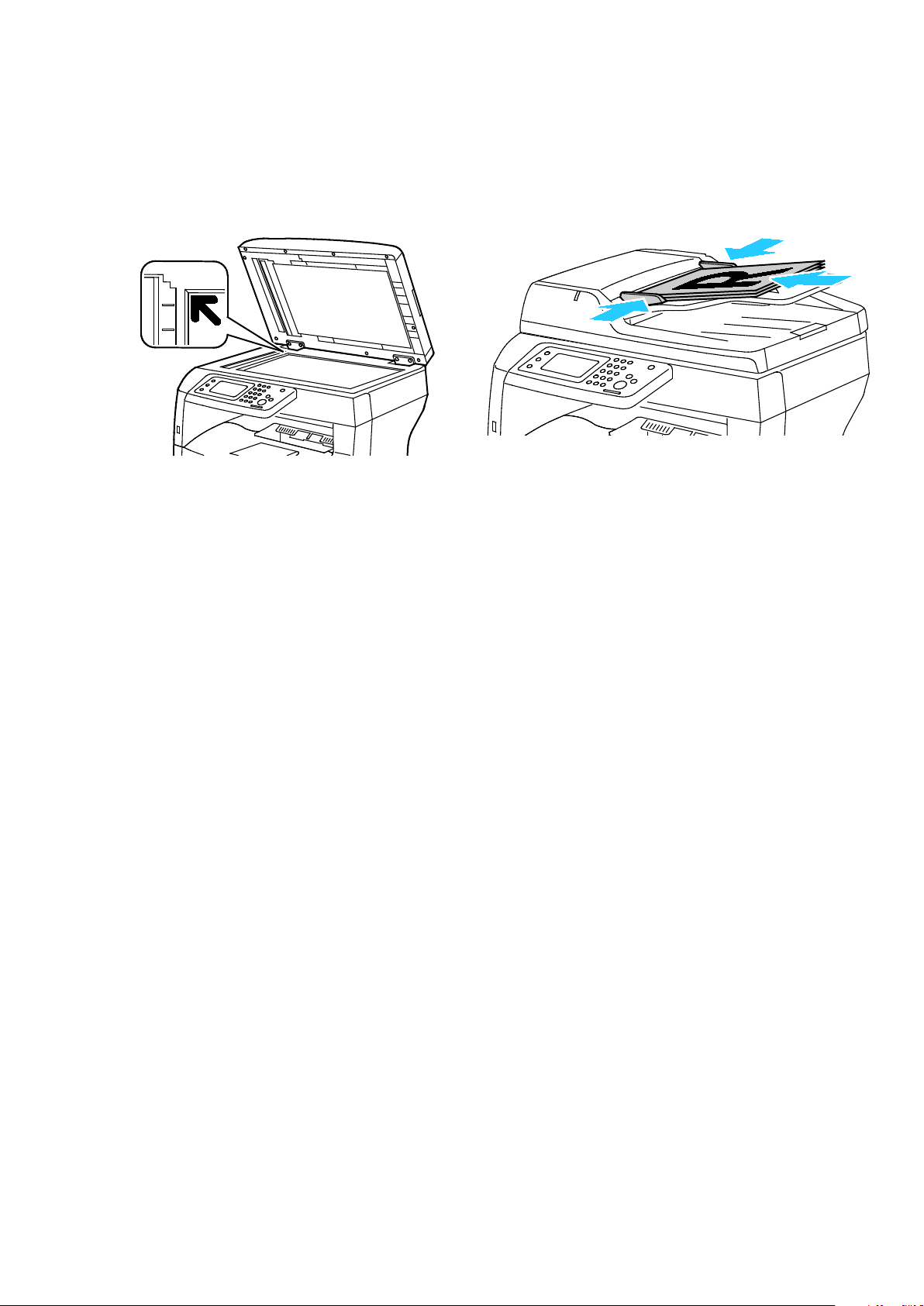
Scanner
Ilægning af dokumenter til scanning
Placer originaldokumentet som vist.
Glaspladen
Løft duplex automatisk dokumentfremføreren og læg
originalen med tekstsiden nedad i glaspladens øverste,
venstre hjørne.
DADF (Duplex Automatic Document Feeder)
Læg originaler med tekstsiden opad således, at den
øverste kant fremføres først. Juster papirstyrene efter
originalernes format.
Retningslinjer for glasplade
Glaspladen kan håndtere originalformater op til 216 x 356 mm (8,5 x 14"). Brug glaspladen i stedet
for den duplex automatiske dokumentfremfører til at kopiere eller scanne følgende originaltyper:
• Papir med papirclips eller hæfteklammer
• Papir, der er bøjet, krøller, folder, er iturevet eller har hakker
• Coated eller selvkopierende papir eller andet materiale, der ikke er papir, f.eks. en klud eller metal
• Konvolutter
• Bøger
Retningslinier for DADF (Duplex automatisk dokumentfremfører)
Den duplex automatiske dokumentfremfører kan indeholde følgende originaler:
• Bredde: 139,7–215,9 mm (5,5–8,5")
• Længde: 139,7–355,6 mm (5,5–14")
• Vægt:
− 1-sidede dokumenter: 50–125 g/m²
− 2-sidede dokumenter: 60–125 g/m²
Følg nedenstående retningslinier, når du lægger originaler i den duplex automatiske
dokumentfremfører:
• Læg originalerne med tekstsiden opad, så det øverste af dokumentet føres ind i maskinen først.
• Læg kun løse ark i den duplex automatiske dokumentfremfører.
• Juster papirstyrene, så de passer til originalerne.
• Læg først papir i den duplex automatiske dokumentfremfører, når toner på papiret er helt tørt.
• Læg ikke originaler i over MAKS.-linjen.
92 Xerox® WorkCentre® 3615 sort og hvid multifunktionsprinter
Betjeningsvejledning
Page 93

Scanner
Scanning til et USB-flashdrev
Du kan scanne et dokument og gemme den scannede fil på et USB-flashdrev. Funktionen Scan til
USB scanner i .jpg-, .pdf- og .tiff-filformater.
Bemærk: Inden du trykker på knappen Scan eller indsætter USB-flashdrevet, skal du trykke på
knappen Energisparer og vente, indtil energisparerindikatoren slukkes.
Sådan scannes der til et USB-flashdrev:
1. Læg originalen på glaspladen eller i duplex automatisk dokumentfremfører.
2. Sæt dit USB-flashdrev i USB-porten på printerens forside. Berøringsskærmen viser fanen Scan til
USB-hukommelse.
3. Tryk på Skift mappe for at gennem den scannede fil i en bestemt mappe på USB-flashdrevet.
4. Tryk på de relevante taster for at ændre scanningsindstillinger. Se Justering af
scanningsindstillinger på side 103 for flere oplysninger.
5. Hvis du vil ændre mappe og filindstillinger, skal du trykke på Funktioner.
6. Hvis du vil oprette en mappe for den scannede fil, skal du trykke på Opret mappe > Til > OK.
7. Hvis du vil tilføje et præfiks eller suffiks til filnavnet, skal du trykke på Filnavn.
− Tryk på Auto, hvis printeren automatisk skal navngive filen.
− Hvis du vil føje et præfiks til filnavnet, skal du trykke på Præfiks og Indtast tekst, indtaste
præfiksnavnet og dernæst vælge OK.
− Hvis du vil føje et suffiks til filnavnet, skal du trykke på Suffiks og Indtast tekst, indtaste
suffiksnavnet og dernæst vælge OK.
8. Tryk på Start for at starte scanningen. Printeren scanner dine billeder til den mappe, du har
angivet.
9. Hvis du scanner fra glaspladen, skal du gøre et af følgende, når du får besked på det:
− Tryk på Udført, gem nu for at afslutte.
− Hvis du vil scanne endnu en side, skal du lægge en ny original på glaspladen og trykke på
Scan en anden side.
ADVARSEL: Fjern ikke USB-flashdrevet, indtil du får besked på det. Hvis du fjerner flashdrevet, før
overførslen er færdig, kan filen blive ubrugelig og andre filer på drevet kan blive beskadigede.
Xerox® WorkCentre® 3615 sort og hvid multifunktionsprinter 93
Betjeningsvejledning
Page 94

Scanner
Scanning til en mappe på en Windows computer med en USB-forbindelse
1. Klik på Start > Alle programmer > Xerox Office Printing.
2. I listen skal du vælge din computer og dernæst dobbeltklikke på Express Scan Manager.
3. Klik på OK for at acceptere destinationsstiens standardmappe. Klik på Gennemse, hvis du vil gå
til en anden mappe.
4. Klik på OK.
5. Læg originalen på glaspladen eller i duplex automatisk dokumentfremfører.
6. Tryk på Scan til på printerens betjeningspanel.
7. Tryk på PC.
8. Foretag de ønskede ændringer af scanningsindstillinger.
9. Tryk på Start for at starte scanningen.
Printeren scanner dine dokumenter til udfaldsbakken, der er valgt i Express Scan Manager.
94 Xerox® WorkCentre® 3615 sort og hvid multifunktionsprinter
Betjeningsvejledning
Page 95

Scanner
Scanning til en mappe på en Macintosh computer med en USB-forbindelse
1. Gå til Programmer > Xerox.
2. I listen skal du vælge din computer og dernæst dobbeltklikke på Express Scan Manager.
3. Klik på OK for at acceptere destinationsstiens standardmappe. Klik på Gennemse, hvis du vil gå
til en anden mappe.
4. Klik på OK.
5. Læg originalen på glaspladen eller i duplex automatisk dokumentfremfører.
6. Tryk på Scan til på printerens betjeningspanel.
7. Tryk på PC.
8. Foretag de ønskede ændringer af scanningsindstillinger.
9. Tryk på Start for at starte scanningen.
Printeren scanner dine dokumenter til udfaldsbakken, der er valgt i Express Scan Manager.
Xerox® WorkCentre® 3615 sort og hvid multifunktionsprinter 95
Betjeningsvejledning
Page 96

Scanner
• Scanning til en mappe på en netværkscomputer ................................................................................................ 98
Scanning til en delt mappe på en netværkscomputer
Dette afsnit beskriver:
• Deling af en mappe på en Windows-computer .................................................................................................... 96
• Deling af mappen ved hjælp af Macintosh OS X version 10.5 og nyere ..................................................... 97
• Tilføjelse af mappen som en adressebogsindgang ved hjælp af CentreWare Internet Services ...... 97
• Tilføjelse af mappen som en adressebogsindgang ved hjælp af Adressebogseditor ............................ 98
Inden printeren bruges som scanner på et netværk, skal du gøre følgende:
1. Opret en delt mappe på computerens harddisk.
2. Opret en adresse ved hjælp af CentreWare Internet Services eller Adressebogseditor, så
scanneren registrerer computeren.
Bemærk: Se Tilslutning af printer på side 28 for flere oplysninger.
Deling af en mappe på en Windows-computer
1. Åbn Windows Explorer.
2. Højreklik på den mappe, du vil dele, og vælg derefter Egenskaber.
3. Klik på fanen Deling og vælg Avanceret deling.
4. Vælg Del denne mappe.
5. Klik på Tilladelser.
6. Vælg gruppen Alle, og kontroller, at alle tilladelser er aktiverede.
7. Klik på OK.
Bemærk: Husk delingsnavnet til senere brug.
8. Klik på OK igen.
9. Klik på Luk.
96 Xerox® WorkCentre® 3615 sort og hvid multifunktionsprinter
Betjeningsvejledning
Page 97

Scanner
Deling af mappen ved hjælp af Macintosh OS X version 10.5 og nyere
1. I Apple-menuen skal du klikke på Systemindstillinger.
2. Vælg Deling i menuen Internet og trådløs.
3. Vælg Fildeling i menuen for opgavetype.
4. Klik på plus-ikonet (+) under Delte mapper.
5. Find den mappe, du vil dele på netværket, og klik derefter på Tilføj.
6. Hvis du vil ændre adgangsrettigheder til din mappe, skal du vælge den. Grupperne aktiveres.
7. Klik på Alle på listen Brugere. Anvend dernæst piltasterne til at vælge Læs og skriv.
8. Klik på Indstillinger.
9. Vælg Del filer og mapper ved hjælp af SMB for at dele mappen med Windows-computere.
10. Vælg Til ud for brugernavnet for at dele mappen med specifikke brugere.
11. Tryk på Udført.
12. Luk vinduet Systemindstillinger.
Bemærk: Når du åbner en delt mappe, vises banneret for en delt mappe i Finder for mappen og
dens undermapper.
Tilføjelse af mappen som en adressebogsindgang ved hjælp af CentreWare Internet Services
1. Åbn en webbrowser på computeren, indtast printerens IP-adresse i adressefeltet, og tryk på
Enter eller Retur.
Bemærk: Hvis du ikke kender printerens IP-adresse, skal du se Sådan findes printerens IP-adresse
på side 23.
2. Klik på Adressebog.
3. Under Netværksscanning (Comp./Serv.) skal du klikke på Comp./Serveradressebog.
4. Klik på Tilføj ud for tomme felter.
5. Indtast det navn, der skal vises i adressebogen.
6. For Servertype skal du vælge Computer (SMB).
7. Under Hostadresse skal du indtaste serverens IP-adresse eller DNS-navn.
8. Under Portnummer skal du indtaste standardportnummeret eller vælge et nummer i det viste
udvalg.
9. Indtast det Loginnavn, som du bruger til at få adgang til denne computer. Printeren bruger
dette loginnavn til at få adgang til den delte mappe.
10. Indtast og bekræft kodeordet for at få adgang til den delte mappe på den eksterne computer,
hvorpå scannede filer skal gemmes.
11. For Navn på fælles bibliotek skal du indtaste navnet på destinationsmappen på FTP-serveren.
Hvis du f.eks. ønsker, at de scannede filer skal placeres i en fælles mappe, der hedder scanninger,
skal du indtaste scanninger.
12. For Underbibliotekssti skal du indtaste stien for mappen, hvis det er nødvendigt. Hvis du f.eks.
gemmer scanninger i en mappe med navnet farvescanninger, som er et niveau under
scanningsmappen, skal du indtaste \farvescanninger.
13. Klik på Gem ændringer.
Xerox® WorkCentre® 3615 sort og hvid multifunktionsprinter 97
Betjeningsvejledning
Page 98

Scanner
Tilføjelse af mappen som en adressebogsindgang ved hjælp af Adressebogseditor
1. Vælg Start > Alle programmer > Xerox Office Printing > WorkCentre 3615Adressebogseditor
på din computer.
2. I venstre navigationsrude under Adressebog skal du klikke på Server.
3. Under Navn skal du indtaste navnet på den delte fil på din computer.
4. For Servertype skal du vælge Computer (SMB).
5. Klik på guiden Computerindstillinger.
6. Klik på Gennemse i indstillingsvinduet for computermappe.
7. Naviger til en delt mappe på din computer.
8. Klik på Næste.
9. Klik på Ja, når du bliver bedt om at fortsætte.
10. Klik på Næste i vinduet for oprettelse af scannerkonto.
11. I bekræftelsesvinduet skal du klikke på Afslut.
12. Klik på OK i serveradressevinduet.
13. Klik på Ja for at gemme ændringer.
Scanning til en mappe på en netværkscomputer
1. Læg originalen på glaspladen eller i duplex automatisk dokumentfremfører.
2. Tryk på Scan til på printerens betjeningspanel.
3. Tryk på Netværk.
4. Tryk på den ønskede indgang i adressebogen.
5. Tryk på OK.
6. Tryk på de relevante taster for at ændre scanningsindstillinger. Se Justering af
scanningsindstillinger på side 103 for flere oplysninger.
7. Hvis du vil ændre mappe og filindstillinger, skal du trykke på Funktioner.
8. Hvis du vil oprette en mappe for den scannede fil, skal du trykke på Opret mappe > Til > OK.
9. Hvis du vil tilføje et præfiks eller suffiks til filnavnet, skal du trykke på Filnavn.
− Tryk på Auto, hvis printeren automatisk skal navngive filen.
− Hvis du vil føje et præfiks til filnavnet, skal du trykke på Præfiks og Indtast tekst, indtaste
præfiksnavnet og dernæst vælge OK.
− Hvis du vil føje et suffiks til filnavnet, skal du trykke på Suffiks og Indtast tekst, indtaste
suffiksnavnet og dernæst vælge OK.
10. Tryk på Start for at starte scanningen. Printeren scanner dit billede til den mappe, du har
angivet.
11. Hvis du scanner fra glaspladen, skal du gøre et af følgende, når du får besked på det:
− Tryk på Udført, gem nu for at afslutte.
− Hvis du vil scanne endnu en side, skal du lægge en ny original på glaspladen og trykke på
Scan en anden side.
98 Xerox® WorkCentre® 3615 sort og hvid multifunktionsprinter
Betjeningsvejledning
Page 99

Scanner
Scanning til en e-mailadresse
Inden scanning til en e-mail-adresse skal du konfigurere printeren med e-mail-serverens oplysninger.
Se System Administrator Guide (Systemadministratorvejledning) til din printermodel for at få flere
oplysninger:
Sådan scannes og sendes et billede til en e-mailadresse:
1. Læg originalen på glaspladen eller i duplex automatisk dokumentfremfører.
2. Tryk på Printer på betjeningspanelet.
3. Vælg en metode for valg af modtagere:
− Ny modtager: Gør det muligt at indtaste e-mail-adressen manuelt. Anvend tastaturet til at
indtaste adressen.
− Adressebog: Gør det muligt at vælge en e-mail-adresse eller en distributionsliste i
adressebogen.
4. Tryk på OK.
5. Tryk på de relevante taster for at ændre scanningsindstillinger. Se Justering af
scanningsindstillinger på side 103 for flere oplysninger.
6. Hvis du vil ændre mappe og filindstillinger, skal du trykke på Funktioner.
7. Hvis du vil tilføje et præfiks eller suffiks til filnavnet, skal du trykke på Filnavn.
− Tryk på Auto, hvis printeren automatisk skal navngive filen.
− Hvis du vil føje et præfiks til filnavnet, skal du trykke på Præfiks og Indtast tekst, indtaste
præfiksnavnet og dernæst vælge OK.
− Hvis du vil føje et suffiks til filnavnet, skal du trykke på Suffiks og Indtast tekst, indtaste
suffiksnavnet og dernæst vælge OK.
8. Tryk på Start for at starte scanningen.
9. Hvis du scanner fra glaspladen, skal du gøre et af følgende, når du får besked på det:
− Tryk på Udført, gem nu for at afslutte.
− Hvis du vil scanne endnu en side, skal du lægge en ny original på glaspladen og trykke på
Scan en anden side.
Xerox® WorkCentre® 3615 sort og hvid multifunktionsprinter 99
Betjeningsvejledning
Page 100

Scanner
Scanning til Web Services on Devices
Web Services on Devices (WSD) slutter din computer til printeren. Anvend WSD til at få adgang til
scannede billeder på din computer.
Bemærk: Se Installation af printer som en webservice på enheder.
Sådan scannes til WSD:
1. Læg originalen på glaspladen eller i duplex automatisk dokumentfremfører.
2. Tryk på Scan til på printerens betjeningspanel.
3. Tryk på WSD.
4. Tryk på computeradressen for at vælge en destination.
5. Tryk på feltet Hændelse for at vælge scanningstype og tryk dernæst på scanningstypen.
6. Tryk på Start for at starte scanningen.
7. I WSD Scan Device-meddelelsen skal du vælge et program, som udfører scanningen.
100 Xerox® WorkCentre® 3615 sort og hvid multifunktionsprinter
Betjeningsvejledning
